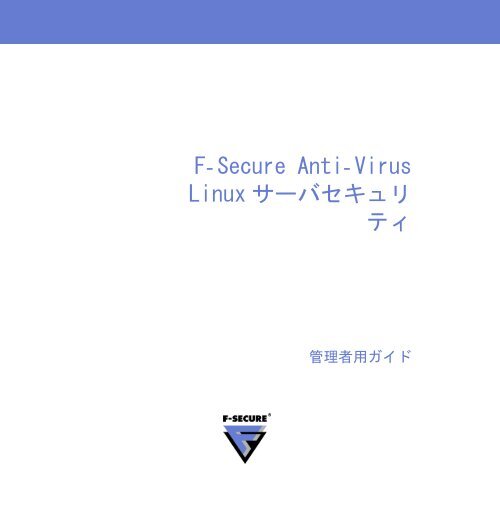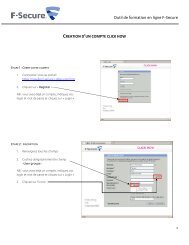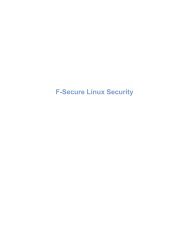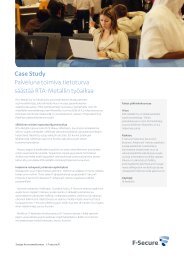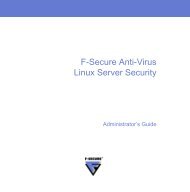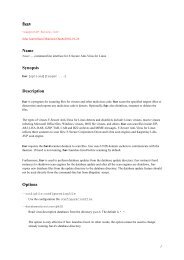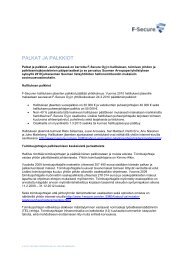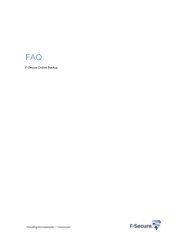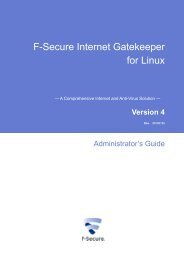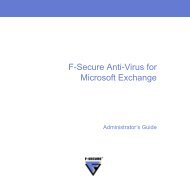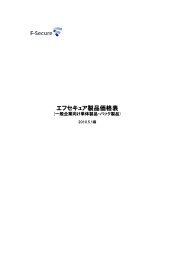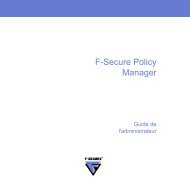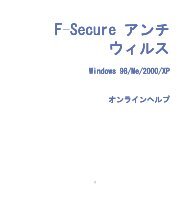F-Secure Anti-Virus Linux サーバセキュリ ティ
F-Secure Anti-Virus Linux サーバセキュリ ティ
F-Secure Anti-Virus Linux サーバセキュリ ティ
You also want an ePaper? Increase the reach of your titles
YUMPU automatically turns print PDFs into web optimized ePapers that Google loves.
F- <strong>Secure</strong> <strong>Anti</strong>- <strong>Virus</strong><br />
<strong>Linux</strong> <strong>サーバセキュリ</strong><br />
<strong>ティ</strong><br />
管理者用ガイド
1<br />
「F-<strong>Secure</strong>」および三角形のシンボルは、F-<strong>Secure</strong> Corporation の登録商標です。F-<strong>Secure</strong> の製<br />
品名およびシンボル / ロゴは、F-<strong>Secure</strong> Corporation の商標または登録商標です。本書に記載さ<br />
れている製品名はすべて、各社の商標または登録商標です。F- <strong>Secure</strong> Corporation は、他社の商<br />
標および名前について所有権を持つものではありません。F- <strong>Secure</strong> Corporation では、本書中の<br />
情報の正確さを期して万全の努力を払っておりますが、情報に間違いや脱落があっても責任を負<br />
うことはありません。本書に記載されている仕様は、予告なしに変更されることがあります。<br />
本書中の例で使用されている会社、名前、およびデータは、特に断りがない限り、事実とは関係<br />
ありません。本書のどの部分も、いかなる形態または手段 ( 電子的または機械的 ) によっても、<br />
目的を問わず、F- <strong>Secure</strong> Corporation の書面による許可なしに複製または伝達することはできま<br />
せん。<br />
本製品は以下の F-<strong>Secure</strong> の特許で保護されていることがあります。<br />
GB2353372<br />
GB2374260<br />
GB2366691 GB2366692 GB2366693 GB2367933 GB2368233<br />
Copyright c 2005 F- <strong>Secure</strong> Corporation.All rights reserved.
目次<br />
第1章 はじめに 5<br />
1.1 はじめに ..................................................................6<br />
1.2 本製品の動作 ..............................................................6<br />
1.3 特長と利便性 ..............................................................9<br />
1.4 F-<strong>Secure</strong> アンチウィルスサーバ、ゲートウェイ製品...........................11<br />
第2章 配備 13<br />
2.1 複数のスタンドアロン <strong>Linux</strong> サーバの配備 ..................................14<br />
2.2 集中管理された複数の <strong>Linux</strong> サーバでの配備 ................................14<br />
2.3 イメージファイルを使用した集中配備 .......................................14<br />
第 3 章 インストール 16<br />
3.1 システム要件 .............................................................17<br />
3.2 インストール手順 .........................................................19<br />
3.2.1 スタンドアロンインストール.........................................20<br />
3.2.2 集中管理インストール...............................................22<br />
3.3 旧バージョンからのアップグレード .........................................26<br />
3.4 試用版からのアップグレード ...............................................27<br />
3.5 イメージファイルを使用したソフトウェアの複製 .............................28<br />
3.6 カスタムインストールの用意 ...............................................29<br />
3.7 自動インストール .........................................................29<br />
3.8 コマンドラインスキャナのみのインストール .................................31<br />
3.9 バックアップの作成 .......................................................31<br />
1
3.10 アンインストール .........................................................32<br />
第 4 章 基本操作 33<br />
4.1 ウェブインタフェースのアクセス ...........................................34<br />
4.2 F-<strong>Secure</strong> ポリシーマネージャの基本 ........................................34<br />
4.3 アンチウィルス保護の動作確認 .............................................35<br />
第 5 章 ユーザインタフェース - 基本モード 36<br />
5.1 サマリ ..................................................................37<br />
5.2 一般タスク ...............................................................39<br />
第 6 章 ユーザインタフェース 詳細設定モード 40<br />
6.1 警告 .....................................................................41<br />
6.2 ウィルス保護 .............................................................42<br />
6.2.1 リアルタイムスキャン...............................................42<br />
6.2.2 スケジュールスキャン...............................................47<br />
6.2.3 マニュアルスキャン.................................................48<br />
6.3 ファイアウォール保護 .....................................................54<br />
6.3.1 基本設定...........................................................56<br />
6.3.2 ファイアウォールルール.............................................57<br />
6.3.3 ネットワークサービス...............................................60<br />
6.4 完全性検査 ...............................................................62<br />
6.4.1 既知のファイル.....................................................62<br />
6.4.2 ベースラインの検査.................................................66<br />
6.4.3 ベースラインの作成.................................................66<br />
6.4.4 ルートキット保護...................................................68<br />
6.5 基本設定 .................................................................69<br />
6.5.1 通知方法...........................................................69<br />
6.5.2 自動更新...........................................................71<br />
6.5.3 F-<strong>Secure</strong> アンチウィルスについて ....................................73<br />
第 7 章 コマンドラインのツール 74<br />
7.1 概要 .....................................................................75<br />
7.2 ウィルス保護 .............................................................75<br />
7.2.1 fsav...............................................................75<br />
2
7.2.2 dbupdate...........................................................76<br />
7.3 ファイアウォール保護 .....................................................77<br />
7.3.1 fsfwc..............................................................77<br />
7.4 完全性検査 ...............................................................77<br />
7.4.1 fsic...............................................................77<br />
7.4.2 fsims..............................................................78<br />
7.5 コマンドラインの基本ツール ...............................................79<br />
7.5.1 fssetlanguage......................................................79<br />
7.5.2 fsma...............................................................79<br />
7.5.3 fsav-config........................................................80<br />
付録 A インストール要件 81<br />
A-1 Red Hat Enterprise <strong>Linux</strong> 4 .............................................. 82<br />
A.2 Debian 3.1 と Ubuntu 5.04、5.10、6.06 .....................................83<br />
A-3 SuSE .....................................................................83<br />
A.4 Turbolinux 10 ............................................................84<br />
付録 B カーネルモジュールの手動インストール 85<br />
A-1 はじめに ................................................................ 86<br />
B.2 カーネルモジュールをインストールする前に .................................86<br />
B.3 インストール手順 .........................................................86<br />
付録 C リスクウェアの種類 88<br />
C.1 リスクウェアのカテゴリとプラットフォーム ................................ 89<br />
付録 D トラブルシュー<strong>ティ</strong>ング 91<br />
D.1 ウェブインターフェース .................................................. 92<br />
D.2 F-<strong>Secure</strong> ポリシーマネージャ...............................................93<br />
D.3 完全性検査 ...............................................................93<br />
D.4 ファイアウォール .........................................................95<br />
D.5 ウィルス保護 .............................................................97<br />
D.6 一般 .....................................................................98<br />
3
付録 E Man ページ 101<br />
付録 F Config ファイル 154<br />
F.1 fsaua_config............................................................................................................ 155<br />
F.2 fssp.conf...................................................................................................................160<br />
テクニカルサポート 185<br />
はじめに .................................................................... 186<br />
F- <strong>Secure</strong> オンラインサポートリソース .........................................186<br />
Web 上のウィルス情報 ........................................................186<br />
4
1<br />
はじめに<br />
はじめに ..................................... 6<br />
本製品の動作 ................................. 6<br />
特長と利便性 ................................. 9<br />
F-<strong>Secure</strong> アンチウィルスサーバ、ゲートウェイ製品 .<br />
11<br />
5
6<br />
1.1 はじめに<br />
1.2 本製品の動作<br />
マルウェア保護<br />
F-<strong>Secure</strong> アンチウィルス <strong>Linux</strong> サーバ セキュリ<strong>ティ</strong>にようこそ。<br />
コンピュータウィルスは、コンピュータに保存されたデータを脅かす重<br />
大の脅威の 1 つです。数年前までは数種のウィルスしか知られていませ<br />
んでしたが、今日までは数千にまで数が増えています。一部には無害な<br />
ウィルスもありますが、多くは実際に脅威でありデータを破壊します。<br />
本製品は、ネットワーク、システムの変更、ユーザスペースおよびカー<br />
ネルルートキットの不正なアクセスを保護する強力なリアルタイムの<br />
ウィルス保護機能とホスト侵入防止システム (HIPS) を、すぐに使用で<br />
きる総合セキュリ<strong>ティ</strong>ソリューションで提供します。本製品はウェブイ<br />
ンタフェースまたは F-<strong>Secure</strong> ポリシーマネージャを使用することに<br />
よって、簡単に配備および管理できます。<br />
F-<strong>Secure</strong> ポリシーマネージャはセキュリ<strong>ティ</strong>ポリシーの定義と配布を実<br />
行し、個々のアプリケーションのセキュリ<strong>ティ</strong>を監視する強固で統合さ<br />
れたインフラストラクチャーを提供する集中管理ツールです。<br />
本製品は侵入を検知して防止する機能を備えており、コンピュータをマ<br />
ルウェア ( 悪意のあるソフトウェア ) から保護します。インストール後<br />
の初期状態では、細かい設定をする必要はなく、サーバはすでに保護さ<br />
れている状態になります。<br />
本製品は、ご使用のシステムをウィルスとマルウェア ( 有害な可能性が<br />
あるファイル ) から保護します。<br />
ユーザがインターネットからファイルをダウンロードする際、例えば電<br />
子メッセージからリンクをクリックする場合、そのファイルは開く前に<br />
自動的にスキャンされます。ファイルが感染している場合、本製品はご<br />
使用のシステムからマルウェアを保護します。
リアルタイム スキャン<br />
リアルタイムスキャンはファイルを開いたり、コピーしたり、インター<br />
ネットからダウンロードしたりなどするときに起動する継続的なウィル<br />
ス保護です。リアルタイムスキャンは透過的に機能し、ハードディス<br />
ク、CD などのメディア、またはネットワークにアクセスする際にウィル<br />
スを検知します。感染されたファイルにアクセスしようとすると、リア<br />
ルタイムスキャンは自動的にウィルスの実行を阻止します。<br />
マニュアルスキャンとスケジュールスキャン<br />
リアルタイムスキャンにおいて一部のファイルまたはディレクトリのみ<br />
スキャンするように設定された際には、マニュアルスキャンを使用して<br />
システム全体をスキャンすることができ、スケジュールスキャンを使用<br />
して定期的にスキャンを設定することもできます。<br />
自動更新<br />
自動更新を使用することによって、ウィルス定義ファイルを常に最新の<br />
状態に設定できます。本製品をインストールした後、ウィルス定義ファ<br />
イルは自動的に更新するように設定されます。ウィルス定義の更新は<br />
F-<strong>Secure</strong> アンチウィルス研究チームによって署名されています。<br />
ホスト型侵入防止システム<br />
ホスト型侵入防止システム (HIPS) は、ホスト上の不審な動きを検知し、<br />
システムを保護します。<br />
完全性検査<br />
完全性検査は、システムを無断の変更処理から保護します。完全性検査<br />
は、既知の構成 ( 正常で問題がないシステムのデフォルト状態 ) に基づ<br />
いて、システムの安全性を保護します。既知の構成をまず記録するため<br />
に、システムをネットワークに接続する前に本製品をインストールする<br />
ことを推奨します。<br />
すべてのユーザを保護されているファイルの変更処理から保護するため<br />
に、システムファイルのベースラインを作成することができます。<br />
1 7<br />
はじめに
8<br />
ファイアウォール<br />
ファイアウォール機能は、Netfilter と Iptables に基づいた処理状態を<br />
把握するパケットフィルタを使用します。この機能はコンピュータを不<br />
正なアクセスから保護するためにお役に立ちます。本製品のファイア<br />
ウォール機能には、一般的な環境のために設定されたセキュリ<strong>ティ</strong>レベ<br />
ルが複数プリセットされています。<br />
システムの変更処理に対する保護<br />
ハッカーがシステムのシェルアクセスを得て、後からログインするため<br />
にユーザアカウントを追加しようとすると、ホスト型侵入防止システム<br />
(HIPS) が変更処理されたシステムファイルを検知し、管理者に通知し<br />
ます。<br />
ユーザスペースのルートキットに対する保護<br />
ハッカーがシステムのアクセスを得て、システムの各種ユー<strong>ティ</strong>リ<strong>ティ</strong><br />
を置き換えてユーザスペースのルートキットをインストールしようとす<br />
ると、ホスト型侵入防止システム (HIPS) が変更処理されたシステム<br />
ファイルを検知し、管理者に通知します。<br />
カーネルルートキットに対する保護<br />
ハッカーがシステムのアクセスを得て、/sbin/insmod や /sbin/modprobe<br />
を通じてカーネルモジュールを読み込み、カーネルルートキットをイン<br />
ストールしようとすると、ホスト型侵入防止システム (HIPS) が未知の<br />
カーネルモジュールの読み込みを阻止し、管理者に通知します。<br />
また、ハッカーがシステムのアクセスを得て、 /dev/kmem を通じてカー<br />
ネルを直接変更し、カーネルルートキットをインストールしようとする<br />
際にも、ホスト型侵入防止システム (HIPS) が上書き処理を阻止し、管<br />
理者に通知します。
1.3 特長と利便性<br />
ウィルスとワームに<br />
対する優れた保護機<br />
能<br />
エンドユーザに対す<br />
る透過的な処理<br />
› <strong>Linux</strong> 対応ファイルシステムにあるファイルをすべてスキャンで<br />
きます。複数のオペレー<strong>ティ</strong>ングシステムを搭載したマルチ<br />
ブートのコンピュータに最適なソリューションです。<br />
› 複数のスキャンエンジンを備えた優れた検知能力を有していま<br />
す。<br />
› ヒューリス<strong>ティ</strong>ックなスキャンエンジンによって、不審で有害<br />
な可能性があるファイルを検知できます。<br />
› ユーザが保護をバイパスできないように設定することが可能で<br />
す。<br />
› ウィルススキャンはファイルを開く際に、そして実行される前<br />
にと、2 回行われます。<br />
› スキャンするファイルとディレクトリ、スキャン方法およびマ<br />
ルウェアが検出された場合の処理と通知方法をそれぞれ指定で<br />
きます。<br />
› 圧縮ファイルを再帰的にスキャンすることができます。<br />
› ウィルス定義ファイルは安全のためにデジタル署名されていま<br />
す。<br />
› プリセットのセキュリ<strong>ティ</strong>レベルを複数備えているファイア<br />
ウォール機能が製品に統合されています。各セキュリ<strong>ティ</strong>レベ<br />
ルはプロトコル別にネットワークトラフィックを許可または拒<br />
否するルールセットを備えています。<br />
› 使いやすいウェブインタフェースをご利用できます。<br />
› エンドユーザに対して、透過的に動作します。<br />
› ウィルス定義ファイルは自動的に更新され、エンドユーザから<br />
の操作は不要です。<br />
1 9<br />
はじめに
10<br />
重大なシステムファ<br />
イルに対する保護機<br />
能<br />
容易な設定、配備お<br />
よび管理<br />
豊富な警告と通知オ<br />
プション<br />
› 重大なファイルの情報は保存され、アクセスする前に自動的に<br />
確認されます。<br />
› 重大なファイルを変更処理 ( トロイの木馬からなど ) からを保<br />
護できます。<br />
› <strong>Linux</strong> カーネルモジュールを読み込む前に、検知するように指定<br />
できます。<br />
› 変更処理されたシステムファイルが検出された場合、管理者に<br />
警告が通知されます。<br />
› デフォルトの設定を変更しなくても、多くのシステムを十分保<br />
護できます。<br />
› セキュリ<strong>ティ</strong>ポリシーを設定して、1 つの場所から一元的に配布<br />
できます。<br />
› 管理者に感染されたファイルなどの情報を通知するための豊富<br />
な監視と警告機能を備えています。<br />
› 警告は F-<strong>Secure</strong> ポリシーマネージャコンソール、電子メールお<br />
よび syslog に通知できます。
1.4 F-<strong>Secure</strong> アンチウィルスサーバ、ゲートウェイ<br />
製品<br />
F-<strong>Secure</strong> アンチウィルス製品にはワークステーション、ファイルサー<br />
バ、メールサーバおよびゲートウェイがあります。<br />
› F-<strong>Secure</strong> メッセージセキュリ<strong>ティ</strong>ゲートウェイは、業界で最も<br />
包括的かつ効率的な電子メールセキュリ<strong>ティ</strong>を提供します。強<br />
固なエンタープライズクラスのメッセージプラットフォームと<br />
周辺セキュリ<strong>ティ</strong>、アンチスパム、アンチウィルス、安全な<br />
メッセージのやり取りおよび外部に送信されるコンテンツのセ<br />
キュリ<strong>ティ</strong>の機能を、1 つの配備しやすいアプリケーションにま<br />
とめています。<br />
› F-<strong>Secure</strong> <strong>Linux</strong> 用インターネットゲートキーパは、ゲートウェ<br />
イレベルにおいて、高性能で自動化されたウェブ (HTTP と<br />
FTP) と電子メール (SMTP と POP) のウィルススキャンソリュー<br />
ションを提供します。F-<strong>Secure</strong> インターネットゲートキーパは<br />
ファイアウォールや電子メールサーバのソリューションとは別<br />
に動作し、それらのパフォーマンスには影響しません。<br />
› F-<strong>Secure</strong> Windows 用インターネットゲートキーパは、ゲート<br />
ウェイレベルにおいて、高性能で自動化されたウェブ (HTTP と<br />
HTTP 上の FTP) と電子メール (SMTP) のウィルススキャンソ<br />
リューションを提供します。F-<strong>Secure</strong> インターネットゲート<br />
キーパはファイアウォールや電子メールサーバのソリューショ<br />
ンとは別に動作し、それらのパフォーマンスには影響しません。<br />
› F-<strong>Secure</strong> Microsoft Exchange 用アンチウィルスは、Microsoft<br />
Exchange ユーザを受信したメールメッセージや共有データベー<br />
スから開いたファイルにある不正なコードから保護します。外<br />
部に送信されるメッセージと共有フォルダのノートにも不正<br />
コードの有無が検知されます。アプリケーションは透過的に動<br />
作し、Exchange サーバ情報ストアにあるファイルをリアルタイ<br />
ムでスキャンします。ユーザのメール受信箱と共有フォルダの<br />
マニュアルおよびスケジュールスキャンにも対応しています。<br />
1 11<br />
はじめに
12<br />
› F-<strong>Secure</strong> MIMEsweeper 用アンチウィルスは、Clearswift<br />
Mailsweeper と WEBsweeper の製品と統合する強力なアンチウィ<br />
ルススキャンソリューションを提供します。F-<strong>Secure</strong> は<br />
Clearswift MIMEsweeper (SMTP 用および Web 用 ) と高速で簡<br />
単に統合するトップクラスのアンチウィルスソフトウェアを提<br />
供し、コンテンツの完全セキュリ<strong>ティ</strong>との強力な融合を実現し<br />
ています。<br />
› F-<strong>Secure</strong> Citrix Servers 用アンチウィルスは、ウィルスや不正<br />
なコンテンツによる妨げを防ぎ、ビジネスの継続性をより確実<br />
にします。Citrix のソリューションは時間、場所およびアクセ<br />
スデバイスに関わらずに、情報とアプリケーションに簡単にア<br />
クセスできるサービスを提供し、ビジネスの生産性を向上しま<br />
す。
2<br />
配備<br />
複数のスタンドアロン <strong>Linux</strong> サーバの配備 ..... 14<br />
集中管理された複数の <strong>Linux</strong> サーバでの配備 ... 14<br />
イメージファイルを使用した集中配備 .......... 14<br />
13
14<br />
2.1 複数のスタンドアロン <strong>Linux</strong> サーバの配備<br />
複数の <strong>Linux</strong> サーバを集中管理されていない状況で配備した場合、各<br />
サーバのユーザはソフトウェアをそれぞれのサーバにインストールする<br />
ことができます。<br />
> 各 <strong>Linux</strong> サーバのウェブインターフェースを管理用に使用でき<br />
ます。スタンドアロンインストールの詳細については、『スタン<br />
ドアロンインストール』(P 20) を参照してください。<br />
> F-<strong>Secure</strong> ポリシーマネージャがインストールされた別のコン<br />
ピュータからの集中管理インストール方法が可能です。この<br />
モードでは、F-<strong>Secure</strong> ポリシーマネージャが <strong>Linux</strong> サーバを<br />
管理するために使用されます。集中管理インストールの詳細に<br />
ついては、『集中管理インストール』(P 22) を参照してくださ<br />
い。<br />
多数のサーバがある場合、それぞれのマシンでインストールを<br />
行い、F- <strong>Secure</strong> ポリシーマネージャコンソールからインストー<br />
ルの進捗を監視する配備方法が利用できます。ホストのインス<br />
トールが完了したら、ホストが自動登録の要請を F- <strong>Secure</strong> ポリ<br />
シーマネージャに送ります。F- <strong>Secure</strong> ポリシーマネージャコン<br />
ソールを使用して、どのホストが登録を要請しているかを確認<br />
できます。<br />
2.2 集中管理された複数の <strong>Linux</strong> サーバでの配備<br />
複数の <strong>Linux</strong> サーバを配備し、Red Hat ネットワークや Ximian Red<br />
Carpet などで管理されている場合、既存の管理システムを使用してソ<br />
フトウェアを各サーバにインストールすることができます。<br />
2.3 イメージファイルを使用した集中配備<br />
インストールとコンピュータの集中管理をする IT 部門 がある場合、す<br />
べてのサーバにソフトウェアを一元的にインストールすることができま<br />
す。
第 2 章 15<br />
本製品がすでにインストールされた状態で <strong>Linux</strong> サーバのイメージファ<br />
イルを作成し、配備する方法を推奨します。詳細についてには、『イ<br />
メージファイルを使用したソフトウェアの複製』(P 28) を参照してくだ<br />
さい。
3<br />
インストール<br />
システム要件 ................................ 17<br />
インストール手順 ............................ 19<br />
旧バージョンからのアップグレード ............ 26<br />
試用版からのアップグレード .................. 27<br />
イメージファイルを使用したソフトウェアの複製 28<br />
カスタムインストールの用意 .................. 29<br />
バックアップの作成 .......................... 31<br />
アンインストール ............................ 32<br />
16
3.1 システム要件<br />
OS : › Novell <strong>Linux</strong> Desktop 9<br />
› SUSE <strong>Linux</strong> 9.0、9.1、9.2、9.3、10、<br />
10.1、10.2<br />
› Ubuntu 5.10 (Breezy)、6.06 (Dapper<br />
Drake)<br />
› SUSE <strong>Linux</strong> Enterprise Server 8、9、<br />
10<br />
› SUSE <strong>Linux</strong> Enterprise Desktop 10<br />
› Red Hat Enterprise <strong>Linux</strong> 4、3、2.1<br />
AS<br />
› Miracle <strong>Linux</strong> 2.1<br />
› Miracle <strong>Linux</strong> 3.0<br />
› Asianux 2.0<br />
› Turbolinux 10<br />
› Debian 3.1<br />
以下の 64 ビット (AMD64/EM64T) ディストリ<br />
ビューションは 32 ビットの互換性パッケージ<br />
でサポートされています。<br />
› SUSE <strong>Linux</strong> Enterprise Server 9、10<br />
› SUSE <strong>Linux</strong> Enterprise Desktop 10<br />
› Red Hat Enterprise <strong>Linux</strong> 4<br />
› Asianux 2.0<br />
› Turbolinux 10<br />
カーネルバージョン<br />
:<br />
Glibc バージョン : Glibc 2.2.4 以降<br />
<strong>Linux</strong> kernel 2.4 以降 (64 ビットの場合、<br />
<strong>Linux</strong> kernel 2.6 以降 )<br />
3 17<br />
インストール
18<br />
OS : › Novell <strong>Linux</strong> Desktop 9<br />
› SUSE <strong>Linux</strong> 9.0、9.1、9.2、9.3、10、<br />
10.1、10.2<br />
› Ubuntu 5.10 (Breezy)、6.06 (Dapper<br />
Drake)<br />
› SUSE <strong>Linux</strong> Enterprise Server 8、9、<br />
10<br />
› SUSE <strong>Linux</strong> Enterprise Desktop 10<br />
› Red Hat Enterprise <strong>Linux</strong> 4、3、2.1<br />
AS<br />
› Miracle <strong>Linux</strong> 2.1<br />
› Miracle <strong>Linux</strong> 3.0<br />
› Asianux 2.0<br />
› Turbolinux 10<br />
› Debian 3.1<br />
以下の 64 ビット (AMD64/EM64T) ディストリ<br />
ビューションは 32 ビットの互換性パッケージ<br />
でサポートされています。<br />
› SUSE <strong>Linux</strong> Enterprise Server 9、10<br />
› SUSE <strong>Linux</strong> Enterprise Desktop 10<br />
› Red Hat Enterprise <strong>Linux</strong> 4<br />
› Asianux 2.0<br />
› Turbolinux 10<br />
プロセッサー : Intel x86<br />
メモリ : 256 MB 以上<br />
ディスク容量 : 200 MB<br />
ウェブインタフェースには、Konqueror をブラウザとして使用で<br />
きません。Mozilla または Firefox をブラウザとして使用するこ<br />
とを推奨します。
3.2 インストール手順<br />
Dazuko のバージョンについて<br />
本製品でリアルタイムウィルススキャン、完全性検査、およびルート<br />
キット保護の機能を使用するには、Dazuko カーネルモジュールが必要<br />
となります。Dazuko はオープンソースのカーネルモジュールで、ファ<br />
イルアクセスを操作するためのインタフェースを提供します。詳細につ<br />
いては、http://www.dazuko.org を参照してください。<br />
本製品をインストールする際に、Dazuko のドライバもあわせてインス<br />
トールされます。<br />
本製品は、本製品に付属している特別の Dazuko バージョンと使用する<br />
ように広範囲にわたってテス<strong>ティ</strong>ングされています。他の Dazuko の<br />
バージョン、または特定の <strong>Linux</strong> 配布に提供される Dazuko のバージョ<br />
ンはサポートされていなく、使用することは推奨しません。<br />
本製品のインストールには、下記のインストールモードをご利用できま<br />
す。<br />
› スタンドアロンインストール<br />
このインストールモードは試用のためや <strong>Linux</strong> ワークステー<br />
ションが少ない環境、または F-<strong>Secure</strong> ポリシーマネージャに<br />
よる集中管理が不要な場合に適切です。<br />
本製品はローカルにインストールして、ウェブインタフェース<br />
で管理することができます。ウェブインタフェースはシステム<br />
トレイおよびは http://localhost:28080/ ( ローカル ) または<br />
https://:28082/ ( リモート ) からアクセスでき<br />
ます。<br />
スタンドアロンインストールはウェブインタフェースに加え、<br />
「F」アイコンとプログラムのエントリをアプリケーションメ<br />
ニューに作成し、マウスの右クリックによるショートカット機<br />
能も有効にします。<br />
インストールの説明については、『スタンドアロンインストー<br />
ル』(P 20) を参照してください。<br />
› 集中管理インストール<br />
3 19<br />
インストール
20<br />
3.2.1 スタンドアロンインストール<br />
本製品はローカルにインストールされ、別のコンピュータにイ<br />
ンストールされている F-<strong>Secure</strong> ポリシーマネージャによって管<br />
理されます。<br />
推奨するインストールモードです。<br />
インストールの説明については、『集中管理インストール』(P<br />
22) を参照してください。<br />
› 本製品を複数のコンピュータにインストールする方法について<br />
は、『イメージファイルを使用したソフトウェアの複製』(P 28)<br />
を参照してください。<br />
› 本製品を自動モードでインストールする方法については、『自動<br />
インストール』(P 29) を参照してください。<br />
重要 : 他社のアンチウィルスアプリケーションをコンピュータに<br />
インストールしている場合、アンインストールしてから本製品を<br />
インストールしてください。<br />
インストール時に、コンパイラとカーネルのソースを事前にインストー<br />
ルしている必要があります。必須ツールがインストールされていること<br />
を確認するには、使用しているディストリビューションのマニュアルを<br />
参照してください。必須ツールを一般的のディストリビューションにイ<br />
ンストールする方法については、『インストール要件』(P 81) を参照し<br />
てください。<br />
インストール中には、デフォルトの設定を使用することを推奨します。<br />
デフォルトの値を選択するには、インストール中の質問にすべて<br />
ENTER ( 改行 ) を押します。<br />
本製品をスタンドアロンモードでインストールするには、下記の手順に<br />
従ってください。インストールを実行するにはルート権限があるアカウ<br />
ントが必要です。<br />
1. インストールファイルをハードディスクにコピーします。以下のコ<br />
マンドを使用してインストールファイルを解凍します。<br />
tar zxvf f-secure-linux-server-security-..tgz<br />
2. インストールファイルが実行可能かどうかを確認します。<br />
chmod a+x f-secure-linux-server-security-.
3. 以下のコマンドを実行して、インストールを開始します。<br />
./f-secure-linux-server-security-.<br />
4. ウェブユーザインターフェースで使用する言語はインストール時に<br />
選択します。<br />
Select language to use in Web User Interface<br />
[1] English (default)<br />
[2] Japanese<br />
[3] German<br />
5. ライセンス使用許諾契約が表示されます。同意する場合は、yes と<br />
答え、ENTER を押します。<br />
6. インストールが完了したら、ライセンス版をインストールするため<br />
にキーコードを入力します。キーコードはハイフンを含めた形で入<br />
力してください。<br />
試用版をインストールすることでキーコードがない場合は、ENTER<br />
を押します。<br />
7. スタンドアロンインストールを選択します。<br />
8. ウェブインタフェースのリモートアクセスを許可するかを選択しま<br />
す。<br />
Allow remote access to the web user interface?[no]<br />
9. ウェブインタフェースをログインなしでローカルのホストからアク<br />
セスできるかを選択します。<br />
Allow connections from localhost to the web user interface<br />
without login?[yes]<br />
10. ウェブインタフェースを使用できるユーザ名を入力します。<br />
Please enter the user name who is allowed to use the<br />
web user interface.<br />
ユーザ名はローカルの <strong>Linux</strong> アカウントです。ユーザが存在<br />
しない場合、アカウントを作成する必要があります。ルート<br />
のアカウントは使用しないでください。<br />
3 21<br />
インストール
22<br />
3.2.2 集中管理インストール<br />
11. インストールされているカーネルモジュールを完全性検査の既知の<br />
ファイルに追加し、ベースラインを作成するかを選択します。詳細<br />
については、『ベースラインの作成』(P 66) を参照してください。<br />
Would you like to enable <strong>Linux</strong> kernel module verification<br />
[yes]?<br />
12. ベースラインのパスワードを入力します。詳細については、『パス<br />
ワード』(P 67) を参照してください。<br />
Please insert passphrase for HMAC creation (max 80<br />
characters)<br />
13. インストールが完了します。<br />
インストールが完了したら、fsui を使用して 「F」アイコンのシステム<br />
トレイアプレットを起動できます。<br />
ウェブインタフェースのアクセス方法およびウィルス保護の動作確認に<br />
ついては、『基本操作』(P 33) を参照してください。<br />
インストール時に、コンパイラとカーネルのソースを事前にインストー<br />
ルしている必要があります。必須ツールがインストールされていること<br />
を確認するには、使用しているディストリビューションのマニュアルを
参照してください。必須ツールを一般的のディストリビューションにイ<br />
ンストールする方法については、『インストール要件』(P 81) を参照し<br />
てください。<br />
集中管理モードで本製品をインストールするには、F-<strong>Secure</strong> ポリシーマ<br />
ネージャを別のコンピュータにインストールしている必要があります。<br />
F-<strong>Secure</strong> ポリシーマネージャコンソールのインストールについては、<br />
『F-<strong>Secure</strong> ポリシーマネージャ 管理者用ガイド』を参照してください。<br />
重要 : インストールを開始する前に、F-<strong>Secure</strong> ポリシーマネー<br />
ジャの admin.pub キーを、インストール先のコンピュータにコ<br />
ピーする必要があります。これは、scp、sftp、リムーバブルメ<br />
ディアなどを使用してできます。デフォルトで、インストールの<br />
スクリプトは admin.pub キーが /root のディレクトリにあること<br />
を仮定します。<br />
本製品を集中管理モードでインストールするには、下記の手順に従って<br />
ください。インストールを実行するにはルート権限があるアカウントが<br />
必要です。<br />
1. インストールファイルをハードディスクにコピーします。以下のコ<br />
マンドを使用してインストールファイルを解凍します。<br />
tar zxvf f-secure-linux-server-security-..tgz<br />
2. インストールファイルが実行可能かどうかを確認します。<br />
chmod a+x f-secure-linux-server-security-.<br />
3. 以下のコマンドを実行して、インストールを開始します。<br />
./f-secure-linux-server-security-.<br />
セットアップスクリプトが質問をいくつか表示します。デフォルト<br />
の値は括弧の中に表示されます。ENTER を押すと、デフォルトの<br />
値を選択します。<br />
4. ウェブユーザインターフェースで使用する言語はインストール時に<br />
選択します。<br />
Select language to use in Web User Interface<br />
[1] English (default)<br />
[2] Japanese<br />
[3] German<br />
3 23<br />
インストール
24<br />
5. ライセンス使用許諾契約が表示されます。同意する場合は、yes と<br />
答え、ENTER を押します。<br />
6. インストールが完了したら、ライセンス版をインストールするため<br />
にキーコードを入力します。キーコードはハイフンを含めた形で入<br />
力してください。<br />
試用版をインストールすることでキーコードがない場合は、ENTER<br />
を押します。<br />
7. C を入力して、集中管理インストールを選択します。<br />
8. F-<strong>Secure</strong> ポリシーマネージャのサーバアドレスを入力します。<br />
Address of F-<strong>Secure</strong> Policy Manager Server:<br />
[http://localhost/]:<br />
9. admin.pub キーの場所を入力します。これは F-<strong>Secure</strong> ポリシーマ<br />
ネージャコンソールをインストールした際に作成したキーです。<br />
Give the admin.pub file location [/root/admin.pub]:<br />
ファイル名を入力している際に TAB キーを押したら、ディレ<br />
クトリとファイル名の入力を省略できます。<br />
10. ウェブインタフェースのリモートアクセスを許可するかを選択しま<br />
す。<br />
Allow remote access to the web user interface?[no]<br />
11. ウェブインタフェースをログインなしでローカルのホストからアク<br />
セスできるかを選択します。<br />
Allow connections from localhost to the web user interface<br />
without login?[yes]<br />
12. ウェブインタフェースを使用できるユーザ名を入力します。<br />
Please enter the user name who is allowed to use the<br />
web user interface<br />
ユーザ名はローカルの <strong>Linux</strong> アカウントです。ユーザが存在<br />
しない場合、アカウントを作成する必要があります。ルート<br />
のアカウントは使用しないでください。
13. インストールされているカーネルモジュールを完全性検査の既知の<br />
ファイルに追加し、ベースラインを作成するかを選択します。詳細<br />
については、『ベースラインの作成』(P 66) を参照してください。<br />
Would you like to enable <strong>Linux</strong> kernel module verification<br />
[yes]?<br />
14. ベースラインのパスワードを入力します。詳細については、『パス<br />
ワード』(P 67) を参照してください。<br />
Please insert passphrase for HMAC creation (max 80<br />
characters)<br />
15. インストールが完了します。<br />
16. 続けて、F-<strong>Secure</strong> ポリシーマネージャコンソールのアップグレード<br />
をインストールします。<br />
a. [ ツール ] メニューの [ インストールパッケージ ] を選択しま<br />
す。<br />
b. fsav_linux_*_mib.jar ファイルのインポートを選択します。<br />
17. インストール後、本製品は F-<strong>Secure</strong> ポリシーマネージャからポリ<br />
シーファイルを 10 分以内で受け取ります。ポリシーファイルをすぐ<br />
に取得する場合、以下のコマンドを実行します。<br />
/etc/init.d/fsma fetch<br />
インストールが完了したら、fsui を使用して 「F」アイコンのシステム<br />
トレイアプレットを起動できます。<br />
ウェブインタフェースのアクセス方法およびウィルス保護の動作確認に<br />
ついては、『基本操作』(P 33) を参照してください。<br />
3 25<br />
インストール
26<br />
3.3 旧バージョンからのアップグレード<br />
本製品のバージョン 5.20 以降を使用している場合、旧バージョンをア<br />
ンインストールする必要はなく、本製品をそのままインストールするこ<br />
とによってアップグレードが可能です。<br />
5.20 以前のバージョンを使用でしたら、5.20 にアップグレードするか<br />
または最新のバージョンをインストールする前にアンインストールして<br />
ください。旧バージョンをアンインストールする際、すべての設定とホ<br />
スト ID は保存されるため、F-<strong>Secure</strong> ポリシーマネージャでホストを再<br />
度インポートする必要はありません。詳細については、『旧バージョン<br />
のアンインストール』(P 27) を参照してください。<br />
本製品のアップグレードには、新しいバージョンのキーコードが必要と<br />
なります。旧バージョンを試用モードで使用している場合、アップグ<br />
レード中に新しいバージョンのキーコードを入力する必要があります。<br />
旧バージョンを試用している場合で最新のバージョンを試用するには、<br />
旧バージョンをまずアンインストールする必要があります。最新バー<br />
ジョンのクリーンインストール時に、試用モードを選択できます。<br />
アップグレード中に正規のキーコードをお持ちではない場合、<br />
CTRL-C を押してアップグレードを中止してください。本製品がア<br />
ンインストールされてから、クリーンインストールを実行してく<br />
ださい。<br />
マニュアルスキャン、スケジュールスキャン、およびウィルス定義ファ<br />
イルの設定はバージョン 5.30 以降から変更されています。アップグ<br />
レード前に設定を変更した場合、アップグレード後に同じ設定を実行す<br />
る必要があります。<br />
アップグレードすると、旧バージョンで生成された警告はすべて削除さ<br />
れますので、注意してください。<br />
F-<strong>Secure</strong> アンチウィルス 4.65 からのアップグレード<br />
F-<strong>Secure</strong> アンチウィルス 4.65 をインストールしている場合、インス<br />
トーラを使用してコマンドラインのみの 5.50 にアップグレードするこ<br />
とが可能です。アップグレードを実行した場合、以前の構成ファイルは<br />
/opt/f-secure/fsav/migration/fsav4.conf に保存されます。詳細について<br />
は、『インストール手順』(P 19) を参照してください。
バージョン 4.65 を バージョン 5.50 の完全版にアップグレードするに<br />
は、旧バージョンをまずアンインストールしてから、バージョン 5.50<br />
のインストーラを実行してください。詳細については、『旧バージョン<br />
のアンインストール』(P 27) を参照してください。<br />
旧バージョンのアンインストール<br />
バージョン 5.x を使用でしたら、以下のコマンドでアンインストールを<br />
実行できます。<br />
/opt/f-secure/fsav/bin/uninstall-fsav.<br />
バージョン 4.x を使用でしたら、以下のディレクトリとファイルを削除<br />
してからアンインストールを実行してください。<br />
/opt/f-secure/fsav/<br />
/var/opt/f-secure/fsav/<br />
/etc/opt/f-secure/fsav/<br />
/usr/bin/fsav<br />
/usr/share/man/man1/fsav.1<br />
/usr/share/man/man5/fsav.conf.5<br />
/usr/share/man/man5/fsavd.conf.5<br />
/usr/share/man/man8/dbupdate.8<br />
/usr/share/man/man8/fsavd.8<br />
/usr/share/man/man8/fsavschedule.8<br />
3.4 試用版からのアップグレード<br />
試用版をライセンス版にアップグレードする場合、インストールを通常<br />
と同じように実行します。アップグレードのスクリプトが試用版を検知<br />
して、パッケージを自動的にアップグレードします。<br />
ライセンス版にアップグレードするたには、キーコードを入力します。<br />
キーコードはハイフンを含めた形で入力します。<br />
試用期間が切れたら、試用版をまずインストールしてからアップ<br />
グレードを実行してください。詳細については、『アンインストー<br />
ル』(P 32) を参照してください。<br />
3 27<br />
インストール
28<br />
3.5 イメージファイルを使用したソフトウェアの複製<br />
本製品を複数のコンピュータにインストールする場合、本製品を含めた<br />
ディスクのイメージファイルを作成して、それぞれのコンピュータにソ<br />
フトウェアを複製することができます。インストール先の各コンピュー<br />
タには一意の認識コードが割り当てられることを確認してください。<br />
ディスクイメージソフトウェアの使用時にコンピュータが一意の ID を<br />
使用していることを確認するには、下記の手順に従ってください。<br />
1. イメージファイルに含むソフトウェアとシステムをインストールし<br />
ます。(本製品を含む)<br />
2. F-<strong>Secure</strong> ポリシーマネージャサーバを正しく使用するために、本製<br />
品を設定します。ただし、ホストが F-<strong>Secure</strong> ポリシーマネージャ<br />
サーバに自動登録の要請を送信した場合、F-<strong>Secure</strong> ポリシーマネー<br />
ジャコンソールにホストをインポートしないでください。イメージ<br />
ファイルはインストールするホストのみにインポートします。<br />
3. 次のコマンドを実行します。<br />
/etc/init.d/fsma clearuid<br />
ユー<strong>ティ</strong>リ<strong>ティ</strong>プログラムによって、一意の ID がリセットされま<br />
す。<br />
4. コンピュータをシャットダウンして、イメージファイルが作成され<br />
るまでは再起動を控えます。<br />
5. ディスク イメージ ファイルを作成します。<br />
システムの再起動中に新しい一意の ID が自動的に作成されます。この<br />
処理は、イメージ ファイルがインストールされた各マシン上で個別に<br />
実行されます。各マシンの自動登録の要請は F-<strong>Secure</strong> ポリシーマネー<br />
ジャに送られ、通常どおりに処理されます。<br />
3.6 カスタムインストールの用意<br />
本製品のインストールパッケージは RPM ( ソフトウェアを含む ) を含め<br />
た自己解凍パッケージです。カスタムインストールパッケージを作成す<br />
る必要がある場合、次のように RPM をパッケージから解凍できます。
3.7 自動インストール<br />
1. 次のコマンドを入力します。<br />
./f-secure-linux- クライアント -security-. rpm<br />
2. RPM パッケージをインストールします。<br />
重要 : RPM パッケージのインストール後、/opt/f-secure/fsav/<br />
fsav-config のスクリプトを実行しないと本製品は正常に動作しま<br />
せん。<br />
本製品はすべての手順が自動化されたモードでインストールすることも<br />
可能です。自動モードでは、インストーラのコマンドラインからインス<br />
トールの情報をすべて入力して、インストールを実行します (RPM パッ<br />
ケージからのインストールの場合、fsav-config のコマンドラインが使<br />
用可能 )。自動インストールモードでは、インストール時に確認のメッ<br />
セージは一切表示されません。<br />
インストール時には、以下のコマンドラインオプションを使用してくだ<br />
さい。<br />
--auto MODE [fspms=FSPMSURL adminkey=/PATH/TO/ADMIN.PUB]<br />
lang=en|de|ja [no]remotewui [no]locallogin user=USER<br />
kernelverify|nokernelverify pass=PASSPHRASE keycode=KEYCODE<br />
MODE パラメータはスタンドアロンモードの場合は standalone を、集中管<br />
理モードの場合は managed を使用します。<br />
MODE が managed に設定された場合、F-<strong>Secure</strong> ポリシーマネージャサーバ<br />
の URL と管理者の公開鍵の場所を次のように指定する必要があります。<br />
fspms=http://fspms.company.com/ adminkey=/root/admin.pub<br />
3 29<br />
インストール
30<br />
コマンドラインでは、以下のオプションが利用できます。<br />
lang ウェブインタフェースの言語を指定します。<br />
remotewui ウェブインタフェースへのリモートアクセスを<br />
許可します。<br />
noremotewui ウェブインタフェースへのリモートアクセスを<br />
拒否します。<br />
nolocallogin ウェブインタフェースへのローカルアクセスを<br />
ログインなしで許可します。<br />
locallogin ウェブインタフェースへのローカルアクセスに<br />
ログインを必要とします。<br />
user=USER ウェブインタフェースのログインに使用する<br />
ローカルアカウントを指定します。<br />
kernelverify カーネルモジュールの検査を有効にします。<br />
nokernelverify カーネルモジュールの検査を無効にします。<br />
pass=PASS ベースラインの作成に必要なパスワードを指定<br />
します。<br />
keycode=KEYCODE ライセンスの認証に必要なキーコードを指定し<br />
ます。キーコードが指定されない場合、本製品<br />
は試用モードでインストールされます。<br />
たとえば、1) スタンドアロンモードで、2) 英語のウェブインタフェー<br />
ス、3) リモートアクセスは無効、4) ローカルユーザはログイン不要、<br />
5) カーネルモジュールの検査は無効にする、の各設定で本製品をイン<br />
ストールするには、以下のコマンドを使用します。<br />
./f-secure-linux-client-security-. --auto<br />
standalone lang=en noremotewui nolocallogin nokernelverify
3.8 コマンドラインスキャナのみのインストール<br />
3.9 バックアップの作成<br />
コマンドラインのみのインストールを使用すると、コマンドラインス<br />
キャナと自動更新エージェントのみをインストールすることができま<br />
す。このインストールモードは、F-<strong>Secure</strong> アンチウィルス <strong>Linux</strong> 版<br />
4.6x から移行するユーザ、およびリアルタイム保護、完全性検査、ウェ<br />
ブインタフェース、または集中管理の各機能 (AMaViS メールウィルスス<br />
キャナを実行しているユーザなど ) を必要としないユーザに適切です。<br />
本製品のコマンドラインスキャナのみのバージョンをインストールする<br />
には、インストーラに以下のコマンドを実行します。<br />
./f-secure-linux-server-security-.<br />
--command-line-only<br />
以前のバージョンを使用している場合には、以前のバージョンを先にア<br />
ンインストールする必要があります。<br />
構成ファイル ( /etc/opt/f-secure/fssp/fssp.conf) を使用して、コマンン<br />
ドラインスキャナのインストールを設定します。設定の詳細について<br />
は、ファイルをご覧ください。<br />
すべてのデータをバックアップするには、次のコマンドを実行してくだ<br />
さい。<br />
# /etc/init.d/fsma stop<br />
# /etc/init.d/fsaua stop<br />
# tar cpsf .tar /etc/init.d/fsma /etc/<br />
init.d/fsaua /etc/opt/f-secure /var/opt/f-secure /opt/<br />
f-secure<br />
# /etc/init.d/fsaua start<br />
# /etc/init.d/fsma start<br />
3 31<br />
インストール
32<br />
3.10 アンインストール<br />
バックアップからデータを復元するには、次のコマンドを実行してくだ<br />
さい。<br />
# /etc/init.d/fsma stop<br />
# /etc/init.d/fsaua stop<br />
# cd /<br />
# rm -rf /var/opt/f-secure<br />
# tar xpsf .tar<br />
# /etc/init.d/fsaua start<br />
# /etc/init.d/fsma start<br />
バックアップが復元された後、fsma と fsaua ユーザおよび fsc グルー<br />
プが存在していることを確認します (/etc/passwd、/etc/shadow および<br />
/etc/group をバックアップしてなど )。<br />
/opt/f-secure/fsav/bin/uninstall-fsav のスクリプトをルートで実行<br />
したら、本製品をアンインストールすることができます。<br />
アンインストールスクリプトは構成ファイルを削除しません。構成ファ<br />
イルが必要ない場合、/etc/opt/f-secure/fsma のパスにあるファイルをす<br />
べて削除してください。
4<br />
基本操作<br />
ウェブインタフェースのアクセス .............. 34<br />
F-<strong>Secure</strong> ポリシーマネージャの基本 ........... 34<br />
アンチウィルス保護の動作確認 ................ 35<br />
33
34<br />
4.1 ウェブインタフェースのアクセス<br />
小規模な環境で F-<strong>Secure</strong> ポリシーマネージャが使用できない場合、<br />
ウェブインターフェースを使用して本製品を設定できます。ウェブイン<br />
タフェースはシステムトレイまたは<br />
http://localhost:28080/ からアクセスできます。<br />
ウェブインタフェースへのリモートアクセスを許可する場合、<br />
https://:28082/. からアクセスできます。<br />
F-<strong>Secure</strong> ポリシーマネージャとウェブインタフェースを同時に使用す<br />
ることも可能です。ユーザは F-<strong>Secure</strong> ポリシーマネージャで作成した<br />
設定をローカルのマシンで変更することができます。管理者が<br />
F-<strong>Secure</strong> ポリシーマネージャの設定画面で [ 確定 ] のチェックボック<br />
スを選択していれば、ローカルでの設定の変更はできなくなります。<br />
4.2 F-<strong>Secure</strong> ポリシーマネージャの基本<br />
ネットワーク環境で、F-<strong>Secure</strong> の製品を集中管理するために F-<strong>Secure</strong><br />
ポリシーマネージャを使用している場合、本製品を F-<strong>Secure</strong> ポリシー<br />
マネージャの環境に追加することができます。集中管理モードでは、<br />
F-<strong>Secure</strong> 製品の設定変更と統計の表示のために、F-<strong>Secure</strong> ポリシーマ<br />
ネージャコンソールが使用されます。<br />
[F-<strong>Secure</strong> アンチウィルス <strong>Linux</strong> <strong>サーバセキュリ</strong><strong>ティ</strong>設定 ] メニュー<br />
または [F-<strong>Secure</strong> アンチウィルス <strong>Linux</strong> クライアントセキュリ<strong>ティ</strong>設<br />
定 ] メニューの下にある変数を使用して、本製品の設定を定義します。<br />
F-<strong>Secure</strong> ポリシーマネージャの詳細については、『F-<strong>Secure</strong> ポリシーマ<br />
ネージャ管理者用ガイド』を参照してください。
4.3 アンチウィルス保護の動作確認<br />
本製品が正常に機能しているかどうかを確認するために、ウィルスとし<br />
て検出される専用のテストファイルを使用できます。アファイルは<br />
EICAR Standard <strong>Anti</strong>-<strong>Virus</strong> Test ファイルといい、他のアンチウィルス<br />
プログラムでも検出できます。また、EICAR テストファイルを使用し<br />
て、電子メール スキャンの動作を確認することもできます。EICAR と<br />
は、European Institute of Computer <strong>Anti</strong>-virus Research の略です。<br />
EICAR の情報ページは以下の URL でご覧になれます。<br />
http://www.europe.f-secure.com/virus-info/eicar_test_file.shtml<br />
アンチウィルス保護の動作を確認するには、以下の手順を実行します。<br />
1. EICAR テスト ファイルは以下の URL からダウンロードできます。<br />
http://www.europe.f-secure.com/virus-info/<br />
eicar_test_file.shtml<br />
または、テキスト エディタを使用して、以下の 1 行を持つ<br />
「eicar.com」ファイルを作成します。<br />
X5O!P%@AP[4\PZX54(P^)7CC)7}$EICAR-STANDARD-ANTIVIRUS-TEST-FILE!$H+H*<br />
2. 以下のコマンドを実行します。<br />
fsav eicar.com<br />
3. 本製品はファイルをウィルスとして検出するはずです。当然のこと<br />
ですが、このファイルは本当のウィルスではありません。<br />
4 35<br />
基本操作
5<br />
ユーザインタフェース<br />
- 基本モード<br />
サマリ ...................................... 37<br />
一般タスク .................................. 39<br />
36
5.1 サマリ<br />
第 5 章 37<br />
ユーザインタフェース - 基本モード<br />
サマリページでは、製品ステータスと最新の情報が表示されます。 製品<br />
ステータスでは、保護状況、エラーの可能性および不具合が表示されま<br />
す。<br />
ステータス<br />
ウィルス保護 現在のウィルス保護レベルを表示します。 ウィ<br />
ルス保護は、保護レベルを必要に応じて自由に<br />
設定できます。<br />
ファイアウォール保<br />
護<br />
ウィルス保護が無効になっている場合、コン<br />
ピュータはウィルスの脅威にさらされている状<br />
態になります。<br />
現在のファイアウォール保護レベルを表示しま<br />
す。 ファイアウォール保護レベルは、ファイア<br />
ウォールルールの設定を瞬時で変更できます。<br />
詳細については、『ファイアウォールルール』<br />
(P 57) を参照してください。<br />
ファイアウォール保護が無効になっている場<br />
合、コンピュータはハッキングの脅威にさらさ<br />
れている状態になります。<br />
完全性保護 現在の完全性保護レベルを表示します。 詳細に<br />
ついては、『完全性検査』(P 62) を参照してく<br />
ださい。<br />
完全性保護が無効になっている場合、コン<br />
ピュータはルートキットの脅威にさらされてい<br />
る状態になります<br />
現在の製品ステータスの詳細については、[ 詳細]
38<br />
レポート<br />
更新されたウィルス<br />
定義<br />
最後に更新された時間とステータスを表示しま<br />
す。<br />
警告 未読のセキュリ<strong>ティ</strong>警告数を表示します。 警告<br />
のリストを表示するには、[ 表示] をクリック<br />
します。 詳細については、『警告』(P 41) を参<br />
照してください。
5.2 一般タスク<br />
第 5 章 39<br />
ユーザインタフェース - 基本モード<br />
一般タスクのページから、マニュアルスキャンとファイアウォールの設<br />
定および最新のウィルス定義ファイルの更新を実行できます。<br />
以下のいずれかを選択します。<br />
コンピュータ内のマ<br />
ルウェアとリスク<br />
ウェアをスキャンす<br />
る<br />
ファイアウォール<br />
ルールを作成する<br />
システムの完全性を<br />
検査する<br />
ウィルス定義ファイ<br />
ルを更新する<br />
ソフトウェアをイン<br />
ストールする<br />
コンピュータ内のウィルス、ワーム、トロイの<br />
木馬を含むマルウェアと リスクウェアを検知<br />
するスキャンウィザード開きます。 画面上に指<br />
示が表示されます。 詳細については、『マニュ<br />
アルスキャン』(P 48) を参照してください。<br />
ファイアウォールルールを作成します。 ファイ<br />
アウォールルールでは、ネットワークトラ<br />
フィックの許可とブロックを制御できます。 詳<br />
細については、『ルールの追加と編集』(P 58)<br />
を参照してください。<br />
重要なシステムファイルが無断で変更されたか<br />
を確認します。 詳細については、『完全性検査』<br />
(P 62) を参照してください。<br />
最新のウィルス定義ファイルをインターネット<br />
からダウンロードします。 詳細については、<br />
『自動更新』(P 71) を参照してください。<br />
システムの完全性を維持しながら、新しいソフ<br />
トウェアをインストールします。 完全性検査が<br />
システムの完全性を確認し、結果をユーザに通<br />
知します。完全性が確認された後に、ソフト<br />
ウェアをインストールすることができます。 画<br />
面上に指示が表示されます。 詳細については、<br />
『ソフトウェアインストールモード』(P 65) を<br />
参照してください。<br />
[ 詳細設定の変更 ...] をクリックすると、詳細の設定ができます。
6<br />
ユーザインタフェース<br />
詳細設定モード<br />
警告 ........................................ 41<br />
ウィルス保護 ................................ 42<br />
ファイアウォール保護 ........................ 54<br />
完全性検査 .................................. 62<br />
基本設定 .................................... 69<br />
40
6.1 警告<br />
第 6 章 41<br />
警告のページでは、警告メッセージを読んだり、削除したりすることが<br />
できます。 表示する警告メッセージを検索するには、以下の指示に従っ<br />
てください。<br />
1. 表示するセキュリ<strong>ティ</strong>警告の [ ステータス ] を選択します。<br />
> すべての警告を表示するには、[ すべて ] を選択します。<br />
> 新しい警告を表示するには、[ 未読 ] を選択します。<br />
> すでに読んだ警告を表示するには、[ 既読 ] を選択します。<br />
2. 表示するセキュリ<strong>ティ</strong>警告の [ 深刻度 ] を選択します。<br />
[ 警告 ] をクリックして強調した後に、[ 強調表示された項目を既読と<br />
してマーク ] をクリックしたら、メッセージを既読にできます。 [ 強調<br />
表示された項目を削除 ] をクリックしたら、強調された警告がすべて削<br />
除されます。<br />
警告データベースの管理<br />
複数のメッセージを同時に削除、または既読としてマークできます。 編<br />
集するセキュリ<strong>ティ</strong>警告メッセージ、およびメッセージの経過日数を選<br />
択して、[ アクションの実行 ] をクリックしたら、メッセージを削除ま<br />
たは既読としてマークできます。
42<br />
6.2 ウィルス保護<br />
リアルタイムスキャン<br />
6.2.1 リアルタイムスキャン<br />
リアルタイムスキャンは透過的に機能します。 デフォルトの設<br />
定では、ファイルを開くときに自動的にスキャンされるように<br />
なっています。これは、すべてのファイルに適用されます。<br />
スケジュールスキャン<br />
定期的にウィルススキャンを設定するには (例: 週に1回)、<br />
スケジュールスキャンのタスクを作成します。 スケジュールス<br />
キャンはマニュアルスキャンで定義した設定を使用します。<br />
マニュアルスキャン<br />
ウィルスに感染した可能性がある場合などに、マニュアルス<br />
キャンをいつでも自由に実行できます。 マニュアルスキャンの<br />
設定 ( スキャン対象となるディレクトリ、実行するアクショ<br />
ン、リアルタイムスキャンなど ) はリアルタイムスキャンとは<br />
異なる設定を指定できます。<br />
リアルタイムスキャンのページでは、自動的にスキャンするオブジェク<br />
トを選択できると同時に、ウィルスまたはマルウェアが検出されたとき<br />
のアクションも選択できます。<br />
ほとんどの場合には、システムを使用する前にリアルタイム保護のデ<br />
フォルト設定を変更する必要はありません。<br />
リアルタイムスキャンが有効になっている場合、ファイルを開く際に<br />
ウィルススキャンが自動的に実行されます。<br />
感染時のアクション<br />
ウィルスの感染が検出されたときの 1 次および 2 次アクションを選択<br />
します。 2 次アクションは 1 次アクションが実行できない場合にのみ<br />
実行されます。<br />
デフォルトの設定では、1 次アクションは [駆除] 、2 次アクション<br />
は [ 名前変更 ] になっています。 以下のいずれかを選択します。
レポート / アクセス<br />
をブロック<br />
検出されたウィルスのスキャン結果をレポート<br />
し、感染したファイルへのアクセスをブロック<br />
します。 感染したファイルに対して他のアク<br />
ションはありません。 ウィルスレポートを確認<br />
するには、[ 警告] を表示します。 詳細につい<br />
ては、『警告』(P 41) を参照してください。<br />
駆除 検出されたウィルスを駆除します。 なかには駆<br />
除できないウィルスもあります。 ウィルスが駆<br />
除できない場合、感染ファイルへのアクセスは<br />
ブロックされます。<br />
名前の変更 感染したファイルの名前を変更し、ファイルの<br />
実行権限も取り除きます。 名前が変更された感<br />
染ファイルはコンピュータに残りますが、直接<br />
実行することはできません。<br />
名前が変更されたファイルには、.virus の拡<br />
張子が設定されます。<br />
削除 感染したファイルを削除します。<br />
アクセスをブロック 感染したファイルへのアクセスをブロックしま<br />
すが、警告とレポートは送信されません。<br />
不審なファイル<br />
不審なファイルが検出された際に実行する 1 次および 2 次アクション<br />
を選択します。 2 次アクションは 1 次アクションが実行できない場合<br />
にのみ実行されます。<br />
デフォルトの設定では、1 次アクションは [ レポートのみ ] 、2 次ア<br />
クションは [ アクセスをブロック ] になっています。 以下のいずれか<br />
を選択します。<br />
レポート / アクセス<br />
をブロック<br />
検出された不審なファイルのスキャン結果をレ<br />
ポートし、ファイルへのアクセスをブロックし<br />
ます。 他のアクションはありません。 ウィルス<br />
レポートを確認するには、[ 警告] を表示しま<br />
す。 詳細については、『警告』(P 41) を参照し<br />
てください。<br />
第 6 章 43
44<br />
名前の変更 不審なファイルの名前を変更し、ファイルの実<br />
行権限も取り除きます。 名前が変更された不審<br />
なファイルはコンピュータに残りますが、直接<br />
実行することはできません。<br />
名前が変更されたファイルには、.suspected<br />
の拡張子が設定されます。<br />
削除 不審なファイルを削除します。<br />
アクセスをブロック 不審なファイルへのアクセスをブロックします<br />
が、警告とレポートは送信されません。<br />
スキャン対象<br />
スキャン対象のディ<br />
レクトリ<br />
スキャン対象外の<br />
ディレクトリ<br />
実行可能ファイルの<br />
みスキャン<br />
スキャンの対象となるディレクトリ ( 複数可能<br />
) を定義します。 各ディレクトリを新しい行に<br />
入力します。<br />
デフォルトの設定では、ルートディレクトリの<br />
下にあるファイルとディレクトリはスキャンさ<br />
れます。<br />
ウィルススキャンから除外するディレクトリを<br />
定義します。 各ディレクトリを新しい行に入力<br />
します。<br />
特定のディレクトリにファイルが感染する可能<br />
性がないことを知り、スキャンに時間が掛かる<br />
ことまたは誤った警告を受ける場合などの際<br />
に、ディレクトリをウィルススキャンから除外<br />
できます。<br />
特定のファイルをスキャンから除外することもでき<br />
ます。<br />
ディレクトリ内の実行可能ファイルのみをス<br />
キャンするかを選択します。 ディレクトリ内の<br />
すべてのファイルをスキャンするには、チェッ<br />
クボックスからチェックを外します。
ファイルを開くとき<br />
にスキャン<br />
ファイルを閉じると<br />
きにスキャン<br />
実行可能ファイルの<br />
起動時にスキャン<br />
ファイルを開くときに、スキャンするかを選択<br />
します。<br />
ファイルを閉じるときに、スキャンするかを選<br />
択します。<br />
実行ファイルを起動するときに、スキャンする<br />
かを選択します。<br />
[ ファイルを開くときにスキャン ] および [ 実行可<br />
能ファイルの起動時にスキャン ] が無効に設定され<br />
ている場合、何もスキャンされないことになります。<br />
[ 実行可能ファイルのみスキャン ] が有効に設定さ<br />
れていても、何もスキャンされません。<br />
圧縮ファイルのスキャン<br />
圧縮ファイル内をス<br />
キャン<br />
圧縮ファイルの最大<br />
ネスト数<br />
パスワード保護され<br />
た圧縮ファイルを安<br />
全だとみなす<br />
ZIP、ARJ、LZH、RAR、CAB、TAR、BZ2、GZ、<br />
JAR、TGZ 形式の圧縮ファイル内をスキャンしま<br />
す。<br />
リアルタイムスキャンで圧縮ファイル内のスキャン<br />
を設定すると、全体のシステムパフォーマンスが低<br />
下することがあります。<br />
[ 圧縮ファイル内をスキャン ] が有効に設定されて<br />
いると、電子メールのアプリケーションのなかで、<br />
感染された電子メールが開かれた際に、電子メール<br />
の処理が停止されるものがあります。<br />
スキャンする圧縮ファイルの最大ネスト数を設<br />
定します。 圧縮ファイル内に圧縮ファイルがあ<br />
ることをネストと呼びます。<br />
パスワードで保護された圧縮ファイルはスキャ<br />
ンできません。 パスワードで保護された圧縮<br />
ファイルを安全だとみなし、アクセスを許可す<br />
るか、または危険だとみなし、アクセスをブ<br />
ロックするかを選択します。<br />
第 6 章 45
46<br />
圧縮ファイル内で最<br />
初の感染を見つけた<br />
ら停止する<br />
リスクウェアスキャン<br />
リスクウェアをス<br />
キャン<br />
パスワードで保護された圧縮ファイルが安全と<br />
設定された場合、圧縮ファイルを開くユーザの<br />
コンピュータには最新のウィルス定義ファイル<br />
が設定されていることが重要となります。<br />
圧縮ファイル内に感染が検出された場合、ス<br />
キャンを続けるかを選択します。<br />
リアルタイムスキャンの際に、リスクウェアを<br />
スキャンするかを選択します。 リスクウェアの<br />
スキャンはシステムにアプリケーションがイン<br />
ストールまたは実行されたときに不審なアプリ<br />
ケーションを検出します。<br />
リスクウェアが検出されたときの 1 次および 2 次アクションを選択し<br />
ます。 2 次アクションは 1 次アクションが実行できない場合にのみ実<br />
行されます。<br />
デフォルトの設定では、1 次アクションは [ レポートのみ ] 、2 次ア<br />
クションは [ アクセスをブロック ] になっています。 以下のいずれか<br />
の処理を選択します。<br />
レポート / アクセス<br />
をブロック<br />
検出されたウィルスのスキャン結果をレポート<br />
し、リスクウェアへのアクセスをブロックしま<br />
す。 リスクウェアに対して他のアクションはあ<br />
りません。 ウィルス レポートを確認するには、<br />
[警告] を表示します。 詳細については、『警<br />
告』(P 41) を参照してください。<br />
名前の変更 リスクウェアのファイル名を変更し、ファイル<br />
の実行権限も取り除きます。 名前が変更された<br />
リスクウェアのファイルはコンピュータに残り<br />
ますが、直接実行することはできません。<br />
名前が変更されたファイルには、.riskware の<br />
拡張子が設定されます。<br />
削除 リスクウェアのファイルを削除します。
6.2.2 スケジュールスキャン<br />
アクセスをブロック リスクウェアのファイルへのアクセスをブロッ<br />
クしますが、警告とレポートは送信されませ<br />
ん。<br />
除外されたリスク<br />
ウェア<br />
指定のリスクウェアをスキャンから除外しま<br />
す。<br />
次の形式を使用して、除外するリスクウェアを<br />
指定してください。各エントリはセミコロン<br />
(;) で区切ってください。<br />
Category.Platform.Family<br />
category、platform、または family にはワイ<br />
ルドカード (*) を使用できます。 例えば、<br />
「Client-IRC.*.*」は Client-IRC カテゴリのす<br />
べてのリスクウェアをスキャン対象外にしま<br />
す。<br />
詳細については、... 照してください。<br />
スケジュールスキャンの機能を使用して、定期的にウィルススキャンを<br />
実行することができます。<br />
スキャンのスケジュールを設定するには、以下の手順に従ってくださ<br />
い。<br />
1. [ 新しいタスクの追加 ] をクリックします。<br />
2. スケジュールスキャンを開始する日時を設定します。 例 :<br />
a. スキャンを毎週日曜日の 4 時に実行する。<br />
[ 分 ]: 0、[ 時間 ]: 4、[ 日 ]: *、[ 月 ]: *、[ 曜日 ]: sun<br />
b. スキャンを毎日 5 時 30 分に実行する。<br />
[ 分 ]: 30、[ 時間 ]: 5、[ 日 ]: *、[ 月 ]: *、[ 曜日 ]: *<br />
3. スケジュールした時間にスキャンするディレクトリを選択します。<br />
4. [ タスクの保存 ] をクリックして、スケジュールスキャンが設定さ<br />
れます。<br />
第 6 章 47
48<br />
6.2.3 マニュアルスキャン<br />
スケジュールスキャンはマニュアルスキャンの設定を使用します。 詳細<br />
については、『マニュアルスキャン』(P 48) を参照してください。<br />
スケジュールスキャンは数時間かかることがあります。これによ<br />
り、コンピュータの使用率が低いときに設定することを推奨しま<br />
す。 また別の選択肢として、複数のスケジュールスキャンを設定<br />
して、それぞれのスキャンで少数のディレクトリをスキャンする<br />
方法もあります。<br />
マニュアルスキャンの設定は、ファイルまたはディレクトリを手動でス<br />
キャンするときに使用します。<br />
電子- メールで実行ファイルまたは圧縮ファイルなどの疑わしいファイ<br />
ルを受信したら、手動でウィルスをスキャンすることが効果的です。<br />
デフォルトでは、リアルタイムスキャンの設定で圧縮ファイルの<br />
スキャンは無効に設定されています。 圧縮ファイルを解凍する際<br />
にリアルタイムスキャンは実行されますが、圧縮ファイルを解凍<br />
する前にコピーまたは転送などする場合は、セキュリ<strong>ティ</strong>のため<br />
にマニュアルスキャンを実行することを推奨します。<br />
マニュアルスキャンを開始するには、基本モードで、[ 実行するオプ<br />
ション ] > [ コンピュータ内のマルウェアをスキャンする ] を選択しま<br />
す。 詳細については、『一般タスク』(P 39) を参照してください。<br />
感染時のアクション<br />
ウィルスの感染が検出されたときの 1 次および 2 次アクションを選択<br />
します。 2 次アクションは 1 次アクションが実行できない場合にのみ<br />
実行されます。<br />
デフォルトの設定では、1 次アクションは [駆除] 、2 次アクション<br />
は [ 名前変更 ] になっています。 以下のいずれかを選択します。
レポート / アクセス<br />
をブロック<br />
検出されたウィルスのスキャン結果をレポート<br />
し、感染したファイルへのアクセスをブロック<br />
します。 ウィルスに対して他のアクションはあ<br />
りません。 ウィルスレポートを確認するには、<br />
[警告] を表示します。 詳細については、『警<br />
告』(P 41) を参照してください。<br />
駆除 検出されたウィルスを駆除します。 なかには駆<br />
除できないウィルスもあります。<br />
名前の変更 ウィルス検出時に、感染したファイルの名前を<br />
変更します。 名前が変更された感染ファイルは<br />
コンピュータに残りますが、直接実行すること<br />
はできません。<br />
名前が変更されたファイルには、.virus の拡<br />
張子が設定されます。<br />
削除 ウィルス検出時に、感染したファイルを削除し<br />
ます。<br />
カスタム 定義したアクションを実行します。 カスタムア<br />
クションを定義するには、[1 次 ] または [2 次<br />
カスタムアクション ] フィールドにコマンドを<br />
入力します。<br />
アクセスをブロック 感染したファイルへのアクセスをブロックしま<br />
すが、警告とレポートは送信されません。<br />
スキャンの中止 スキャンを中止します。<br />
不審なファイル<br />
不審なファイルが検出された際に実行する 1 次および 2 次アクション<br />
を選択します。 2 次アクションは 1 次アクションが実行できない場合<br />
にのみ実行されます。<br />
デフォルトの設定では、1 次アクションは [ レポートのみ ] 、2 次ア<br />
クションは [ アクセスをブロック ] になっています。 以下のいずれか<br />
を選択します。<br />
第 6 章 49
50<br />
レポート / アクセス<br />
をブロック<br />
検出された不審なファイルのスキャン結果をレ<br />
ポートし、ファイルへのアクセスをブロックし<br />
ます。 他のアクションはありません。 ウィルス<br />
レポートを確認するには、[ 警告] を表示しま<br />
す。 詳細については、『警告』(P 41) を参照し<br />
てください。<br />
名前の変更 不審なファイルの名前を変更し、ファイルの実<br />
行権限も取り除きます。 名前が変更された不審<br />
なファイルはコンピュータに残りますが、直接<br />
実行することはできません。<br />
名前が変更されたファイルには、.suspected<br />
の拡張子が設定されます。<br />
削除 不審なファイルを削除します。<br />
アクセスをブロック 不審なファイルへのアクセスをブロックします<br />
が、警告とレポートは送信されません。<br />
スキャン対象<br />
ファイルのスキャン マニュアルスキャンで対象となるファイルを定<br />
義します。<br />
除外機能を有効にす<br />
る<br />
[ すべてのファイル ] - システムのすべての<br />
ファイルをスキャンします。<br />
[ 指定した拡張子のファイルのみ ] - [ 対象と<br />
する拡張子 ] のフィールドで選択した拡張子の<br />
ファイルのみスキャンします。<br />
[ 対象とする拡張子 ] のフィールドは [ 指定し<br />
た拡張子のファイルのみ ] で拡張子を選択した<br />
後に表示されます。<br />
[ スキャン対象外のディレクトリ ] で指定した<br />
拡張子のファイルはスキャンされません。<br />
[ スキャン対象外のディレクトリ ] フィールド<br />
は [ 除外機能 ] を有効にした後に表示されま<br />
す。
スキャン対象外の<br />
ディレクトリ<br />
実行可能ファイルを<br />
スキャン<br />
圧縮ファイルのスキャン<br />
圧縮ファイル内をス<br />
キャン<br />
圧縮ファイルの最大<br />
ネスト数<br />
パスワード保護され<br />
た圧縮ファイルを安<br />
全だとみなす<br />
圧縮ファイル内で最<br />
初の感染を見つけた<br />
ら停止する<br />
リスクウェアスキャン<br />
リスクウェアをス<br />
キャン<br />
[ 除外機能を有効にする ] が有効の場合、ス<br />
キャンの対象外となるディレクトリを定義しま<br />
す。 各ディレクトリを新しい行に入力します。<br />
マニュアルスキャン時に、実行可能ファイルを<br />
スキャンします。<br />
ZIP、ARJ、LZH、RAR、CAB、TAR、BZ2、GZ、<br />
JAR、TGZ 形式の圧縮ファイル内をスキャンしま<br />
す。<br />
スキャンする圧縮ファイルの最大ネスト数を設<br />
定します。 圧縮ファイル内に圧縮ファイルがあ<br />
ることをネストと呼びます。<br />
パスワードで保護された圧縮ファイルはスキャ<br />
ンできません。 パスワードで保護された圧縮<br />
ファイルを安全とみなすかを選択します。<br />
パスワードで保護された圧縮ファイルが安全と<br />
設定された場合、圧縮ファイルを開くユーザの<br />
コンピュータには最新のウィルス定義ファイル<br />
が設定されていることが重要となります。<br />
圧縮ファイル内に感染が検出された場合、ス<br />
キャンを続けるかを選択します。<br />
リアルタイムスキャンの際に、リスクウェアを<br />
スキャンするかを選択します。 リスクウェアの<br />
スキャンはシステムにアプリケーションがイン<br />
ストールまたは実行されたときに不審なアプリ<br />
ケーションを検出します。<br />
リスクウェアが検出されたときの 1 次および 2 次アクションを選択し<br />
ます。 2 次アクションは 1 次アクションが実行できない場合にのみ実<br />
行されます。<br />
第 6 章 51
52<br />
デフォルトの設定では、1 次アクションは [ レポートのみ ] 、2 次ア<br />
クションは [ アクセスをブロック ] になっています。 以下のいずれか<br />
を選択します。<br />
レポート / アクセス<br />
をブロック<br />
検出されたウィルスのスキャン結果をレポート<br />
し、リスクウェアへのアクセスをブロックしま<br />
す。 リスクウェアに対して他のアクションはあ<br />
りません。 ウィルス レポートを確認するには、<br />
[警告] を表示します。 詳細については、『警<br />
告』(P 41) を参照してください。<br />
名前の変更 リスクウェアのファイル名を変更し、ファイル<br />
の実行権限も取り除きます。 名前が変更された<br />
リスクウェアのファイルはコンピュータに残り<br />
ますが、直接実行することはできません。<br />
名前が変更されたファイルには、.riskware の<br />
拡張子が設定されます。<br />
削除 リスクウェアのファイルを削除します。<br />
アクセスをブロック リスクウェアのファイルへのアクセスをブロッ<br />
クしますが、警告とレポートは送信されませ<br />
ん。<br />
除外されたリスク<br />
ウェア<br />
指定のリスクウェアをスキャンから除外しま<br />
す。<br />
次の形式を使用して、除外するリスクウェアを<br />
指定してください。各エントリはセミコロン<br />
(;) で区切ってください。<br />
Category.Platform.Family<br />
category、platform、または family にはワイ<br />
ルドカード (*) を使用できます。 例えば、<br />
「Client-IRC.*.*」は Client-IRC カテゴリのす<br />
べてのリスクウェアをスキャン対象外にしま<br />
す。<br />
詳細については、・ Q 照してください。
サーバでファイルを手動でスキャンする<br />
ファイルをスキャンするには読み取りアクセス権以上が必要です。 感染<br />
したファイルを駆除するには書き込みアクセス権が必要となります。<br />
KDE と Gnome のファイルマネージャから手動でファイルをスキャンする<br />
こともできます。 ファイルをスキャンするには、右クリックして [ ス<br />
キャン ] を選択します。<br />
コマンドライン<br />
コマンドラインのスキャンオプションについては、『fsav』(P 75). を参<br />
照してください。<br />
第 6 章 53
54<br />
6.3 ファイアウォール保護<br />
ファイアウォールは、インターネットとネットワークからのコンピュー<br />
タへの無許可のアクセスを阻止するために役立ちます。無許可のアクセ<br />
スを検出して阻止できるため、情報の窃盗などを保護できます。<br />
セキュリ<strong>ティ</strong>レベル<br />
ファイアウォールはあらかじめ設定されたファイアウォール<br />
ルールを含むセキュリ<strong>ティ</strong>レベルを有しています。ユーザ別に<br />
異なるセキュリ<strong>ティ</strong>レベルを設定することもできます。例えば、<br />
社内向け、モバイルユーザ向け、ロケーション別と、さまざま<br />
な設定が可能です。<br />
ファイアウォールルール<br />
ファイアウォールルールを作成したり編集したりして、ファイ<br />
アウォールを設定できます。ファイアウォールルールはファイ<br />
アウォールを細かく設定するためのサービスです。インター<br />
ネットのトラフィックを制御します。1 つのルールは複数のサー<br />
ビスを含むことができます。<br />
ネットワークサービス<br />
ネットワークサービスは使用しているプロトコルとポートによ<br />
り、説明されます。例えば、ウェブブラウザは TCP のプロトコ<br />
ルと、ポート番号 80 を使用します。
セキュリ<strong>ティ</strong>レベル<br />
サマリページから、現在のセキュリ<strong>ティ</strong>レベルを変更できます。詳細に<br />
ついては、『サマリ』(P 37) を参照してください。<br />
以下の表では、F-<strong>Secure</strong> <strong>Linux</strong> <strong>サーバセキュリ</strong><strong>ティ</strong>で使用可能のセキュ<br />
リ<strong>ティ</strong>レベルと該当するトラフィックを説明しています。<br />
セキュリ<strong>ティ</strong>レベル 説明<br />
すべてブロック すべてのネットワークトラフィックをブロッ<br />
クします。( ループバックを除く )<br />
サーバ DHCP、DNS lookup、ssh プロトコルによる IP<br />
設定のアクセスのみ許可します。<br />
サーバのセキュリ<strong>ティ</strong>レベルを使用するに<br />
は、事前に設定することが必要です。<br />
モバイル 通常のウェブブラウジング、ファイルのアク<br />
セス (HTTP、HTTPS、FTP)、および- 電子メー<br />
ルとニュースグループのトラフィックを許可<br />
します。VPN と SSH などの暗号化されたプロ<br />
グラムも許可します。それ以外は拒否されま<br />
す。マルウェアが検出されたら、ローカルの<br />
ルールを追加できます。<br />
ホーム TCP と FTP のトラフィックをすべて許可しま<br />
す。それ以外は拒否されます。ネットワーク<br />
機能の拡張のために、ローカルルールを追加<br />
できます。<br />
オフィス TCP と FTP のトラフィックをすべて許可しま<br />
す。デフォルトの設定では、それ以外はブ<br />
ロックされます。ファイアウォールが<br />
0.0.0.0/0 とホストの間に存在していること<br />
を想定します。<br />
第 6 章 55
56<br />
6.3.1 基本設定<br />
セキュリ<strong>ティ</strong>レベル 説明<br />
強化 ウェブブラウジング、- 電子メールとニュース<br />
グループ、暗号化された通信、FTP ファイル<br />
転送、およびリモート更新を許可します。そ<br />
れ以外は拒否されます。<br />
通常 外部への送信をすべて許可し、特定の受信<br />
サービスを拒否します。<br />
無効 外部からの受信、外部への送信をすべて許可<br />
します。<br />
基本設定のページでは、ネットワークパケットのログと信頼できるネッ<br />
トワークインターフェースを設定できます。<br />
ファイアウォールを<br />
有効にする<br />
ファイアウォール保護を有効にするには、[<br />
ファイアウォールを有効にする ] のチェック<br />
ボックスを選択します。無効にするには、<br />
チェックボックスのチェックを外します。
未処理のネットワー<br />
クパケットをログす<br />
る<br />
信頼済みのネット<br />
ワークインタフェー<br />
ス<br />
6.3.2 ファイアウォールルール<br />
ファイアウォールルールに一致しないネット<br />
ワークパケットをすべてログします。<br />
トラブル発生時に未処理のネットワークパケッ<br />
トをログできます。通常は有効にする必要はあ<br />
りません。<br />
各セキュリ<strong>ティ</strong>レベルは、すでに設定されたファイアウォールルールを<br />
有しています。<br />
編集するセキュリ<br />
<strong>ティ</strong>レベル<br />
ファイアウォールルールはホスト上の最初の<br />
ネットワークインターフェースに適用され、そ<br />
れ以外のインタフェースはすべてブロックされ<br />
ます。他のインターフェースが信頼済みのネッ<br />
トワークに接続している場合、それらのイン<br />
ターフェースをリストに追加し、それぞれをカ<br />
ンマで区切ります。信頼済みネットワークへの<br />
ネットワークトラフィックはすべて許可されま<br />
す。<br />
編集するファイアウォールのセキュリ<strong>ティ</strong>レベ<br />
ルを選択します。詳細については、『セキュリ<br />
<strong>ティ</strong>レベル』(P 55) を参照してください。<br />
現在のセキュリ<strong>ティ</strong>レベルはファイアウォール<br />
ページの上に表示されます。サマリページか<br />
ら、現在のセキュリ<strong>ティ</strong>レベルを変更できま<br />
す。詳細については、『サマリ』(P 37) を参照<br />
してください。<br />
ルールリスト ルールリストでは、現在使用されているルール<br />
が表示されます。<br />
[ 有効 ] のチェックボックスからチェックを外<br />
し、ルールを一時的に無効とします。<br />
第 6 章 57
58<br />
セキュリ<strong>ティ</strong>レベルのルール数が 10 を超える場合には、 を使用して、ルールを切り替えできます。<br />
ルールの順序を変更すると、他に作成したルールが影響される可<br />
能性がありますので注意してください。<br />
ルールの追加と編集<br />
上下の矢印ボタンを使用して、ルールの順序を<br />
変更できます。ルールの順序は重要です。ルー<br />
ルは上から下へと読み込まれ、接続に関連する<br />
最初のルールが実行されます。<br />
例:特定のホストへ IRC(Internet Relay Chat)<br />
接続を許可するルールがあります。その下に、<br />
IRC 接続をすべて拒否するルールがあります。<br />
すべての IRC 接続を拒否するルールがあるにも<br />
関わらずに、許可した特定のホストには接続は<br />
できます。しかし、IRC 接続をすべて拒否する<br />
ルールの順序が上にある場合は、その下にある<br />
IRC 接続のルールはすべて無視され、IRC 接続<br />
はできません。<br />
ルールを完全に削除するには、[X] をクリック<br />
します。<br />
ルールを編集するには、リストから選択しま<br />
す。選択したルールは、[ ルールの編集 ] ペイ<br />
ンに表示されます。[ ルールの編集 ] ペインは<br />
ルールリストの下に表示されます。<br />
ファイアウォールルールの追加新しいファイアウォールルールを追加で<br />
きます。例えば、ネットワークの新しいサービスのアクセスを許可しま<br />
す。<br />
新しいルールを追加するには、ルールリストの下にある [ 新しいルール<br />
の追加 ] をクリックします。
ファイアウォールルールを編集するときには、セキュリ<strong>ティ</strong>のリスクを<br />
最小限に抑えるために、必要なサービスのみを許可して、他はブロック<br />
することを推奨します。<br />
タイプ ルールがサービスを許可または拒否するかを選<br />
択します。<br />
リモートホスト ターゲットアドレスの情報を入力します。IP ア<br />
ドレスとサブネットをビットネットマスク形式<br />
に入力します。例 : 192.168.88.0/29.<br />
以下のエイリアスをターゲットアドレスに使用<br />
できます。<br />
[myNetwork] - ローカルネットワーク<br />
[myDNS] - 設定されたすべての DNS サーバ<br />
説明 ルールの説明を入力します。<br />
ルールに関連したサービス<br />
サービス ルールに適用するサービスを選択します。複数<br />
のサービスを追加できます。追加するサービス<br />
の横にある [ サービスをルールに追加する ]<br />
をクリックします。各ルールには少なくても 1<br />
つのサービスを設定する必要があります。<br />
ルールが新しいサービスを含む場合には、ネッ<br />
トワークサービスのページでサービスリストを<br />
保存したことを確認してください。詳細につい<br />
ては、『ネットワークサービス』(P 60) を参照<br />
してください。<br />
方向 選択した各サービスには、ルールに適用される<br />
方向を選択します。<br />
イン = インターネットから受信するすべての<br />
トラフィック<br />
アウト = コンピュータから発信されるすべて<br />
のトラフィック<br />
第 6 章 59
60<br />
6.3.3 ネットワークサービス<br />
[ ファイアウォールルールの追加 ] をクリックしたら、ルールがルール<br />
リストの一番下に追加されます。<br />
ルールを追加または編集した後に変更を反映するには、[ 保存] をク<br />
リックします。[ キャンセル ] をクリックしたら、すべての変更が削除<br />
され、一番最後に保存した状態に戻れます。<br />
ネットワークサービスのページでは、お使いのシステムで現在使用され<br />
ているネットワークサービスが表示されます。特定のサービスを有効、<br />
または無効にするときには、そのサービスがネットワークサービスの表<br />
に存在していることを確認してください。確認後、そのサービスを許可<br />
または拒否するファイアウォールルールを作成できます。<br />
新しいサービスを追加するには、サービスリストの下にある [ 新しい<br />
ルールの追加 ] をクリックします。<br />
サービスを編集するには、サービスリストから選択します。<br />
サービスの追加と編集<br />
サービスネーム サービスの名前を入力します。<br />
プロトコル サービスに使用するプロトコル (ICMP、TCP、<br />
UDP) を選択またはプロトコル番号を定義しま<br />
す。<br />
開始ポート 開始ポートを入力します。<br />
応答ポート 応答ポートを入力します。<br />
説明 サービスの説明を入力します。<br />
サービスの追加または編集した後に変更を反映するには、[ 保存] をク<br />
リックします。[ キャンセル ] をクリックしたら、すべての変更が削除<br />
され、一番最後に保存した状態に戻れます。<br />
ファイアウォールサービスとルールの作成<br />
新しいサービスを有効にするには、以下の手順に従ってください。
1. 詳細設定モードのメニューから、[ ネットワークサービス ] を選択<br />
します。<br />
2. [ サービスネーム ] のフィールドに、固有のサービス名を定義しま<br />
す。また、[ 説明] のフィールドには、サービスを識別するための<br />
説明を入力できます。<br />
3. サービスで使用するプロトコル番号を [ プロトコル ] のドロップダ<br />
ウンリストから選択します。サービスが ICMP、TCP、UDP のプロトコ<br />
ルを使用しない場合には、[ 番号 ] を選択して、プロトコル番号を<br />
指定のフィールドに入力してください。<br />
4. サービスが TCP、または UDP のプロトコルを使用する場合には、<br />
サービスの [ 開始ポート ] を定義する必要があります。<br />
5. サービスが TCP、または UDP プロトコルを使用する場合には、サー<br />
ビスの [ 応答ポート ] を定義する必要があります。<br />
6. [ 新しいサービスの追加 ] をクリックしたら、ネットワークサービ<br />
スリストに追加できます。<br />
7. 新しいサービスリストを保存するには、[ 保存] をクリックします。<br />
8. 次に、新しく作成したサービスを使用するファイアウォールを作成<br />
できます。詳細設定モードのメニューから、[ ファイアウォール<br />
ルール ] を選択します。<br />
9. 新しいルールを追加するセキュリ<strong>ティ</strong>レベルを選択して、[ 新しい<br />
ルールの追加 ] をクリックして新しいルールを作成します。<br />
10. ルールタイプとして、[ 許可] または、 [ 拒否 ] を選択します。[<br />
説明 ] のフィールドにルールを識別するための説明を入力します。<br />
11. ルールの対象となる [ リモートホスト ] を定義します。ホストの<br />
IP アドレスをフィールドに入力します。<br />
12. 新しく作成したサービスを、[ サービス ] のフィールドから選択し<br />
て、[ 方向 ] も指定します。<br />
13. [ サービスをルールに追加 ] をクリックします。ルールに他のサー<br />
ビスを追加しない場合には、[ ファイアウォールルールに追加 ] を<br />
クリックして、ルールをファイルウォールルールの表にあるアク<br />
<strong>ティ</strong>ブルールに追加します。<br />
14. [保存] をクリックして、新しいルールリストを保存します。<br />
第 6 章 61
62<br />
6.4 完全性検査<br />
6.4.1 既知のファイル<br />
完全性検査は、システムの重要なファイルを無断の変更処理から保護し<br />
ます。 ファイルシステムの権限設定に関わらずに、保護されたファイル<br />
に対する変更処理をすべてブロックすることができます。<br />
完全性検査はディスク上のファイルをベースラインと比較します。ベー<br />
スラインは暗号化および電子署名されたファイルプロパ<strong>ティ</strong>のリストで<br />
す。<br />
完全性検査で設定した監視ファイルに対して変更処理があった場合、管<br />
理者へ通知が送信するように設定できます。 『通知方法』(P 69).<br />
既知のファイル<br />
既知のファイルは、監視および保護されているファイルを表示<br />
します。<br />
ベースラインの検査<br />
システムの完全性を手動で検査します。<br />
ベースラインの作成<br />
すべての既知のファイルに新しいベースラインを作成します。<br />
ルートキット保護<br />
ルートキット保護の設定を調整します。<br />
既知のファイルは、監視および保護されているファイルを表示します。<br />
ベースラインは、既知のファイルリストにある各ファイルのプロパ<strong>ティ</strong><br />
を暗号化および電子署名した結果をもとに作成されます。 完全性検査は<br />
ベースラインをリアルタイムのファイルアクセスと比較します。<br />
検索フィルターを使用して、リスト内から表示するファイルを選択しま<br />
す。
検索の使用<br />
ステータス 既知のファイルリストから表示するファイルを<br />
選択します。<br />
[ 変更および新規 ] - ベースラインに変更およ<br />
び追加されたファイルをすべて表示します。<br />
[変更] - 変更されたファイルをすべて表示し<br />
ます。<br />
[新規] - ベースラインに追加されたファイル<br />
をすべて表示します。<br />
[ 未変更 ] - 変更されていないベースライン<br />
ファイルをすべて表示します。<br />
[ すべて ] - 既知のファイルリストにあるすべ<br />
てのファイルを表示します。<br />
ファイル名 ファイル名に含まれている文字を入力すると、<br />
ファイルを表示できます。<br />
完全性検査は、ベースラインを更新するまでは、追加および変更<br />
されたファイルを保護しません。 既知のファイルリストにファイ<br />
ルが追加または変更された場合、ファイルを保護するためにベー<br />
スラインを更新する必要があります。<br />
[検索] をクリックすると、検索結果が表示されます。<br />
ファイル名 ファイル名を表示します。<br />
検出時間 変更処理が検出された時間を表示します。<br />
検出されたプロセス 変更を処理したプロセスのファイル名を表示し<br />
ます。<br />
第 6 章 63
64<br />
処理 本製品が変更処理に対するファイルの許可また<br />
はブロックしているかを表示します。<br />
警告 本製品がファイルの変更処理に対する警告を送<br />
信するかを表示します。<br />
保護 ファイルが監視または保護されているかを表示<br />
します。 保護されているファイルは変更するこ<br />
とができません。監視されているファイルは変<br />
更することはできます。<br />
ベースラインを更新するには、ベースラインに含むファイル選択して、<br />
[ 選択したファイルのベースラインを更新する ] をクリックします。 詳<br />
細については、『ベースラインの作成』(P 66) を参照してください。<br />
ベースラインからファイルを外すには、ファイルを選択して、[ 選択し<br />
たファイルを削除する ] をクリックします。選択したファイルの監視が<br />
停止されます。<br />
既知のファイルリストにファイルの追加<br />
既知のファイルリストにファイルを追加するには、ファイル名を入力し<br />
て使用する保護方法を選択します。<br />
ファイル名 監視するファイルのファイル名を入力します。<br />
複数のファイルを追加する場合、各ファイル名<br />
をスペースで区切ります。<br />
保護 保護方法を選択します。<br />
監視 - ファイルを監視するが、変更処理は阻止<br />
されません。<br />
保護 - ファイルへの変更処理はすべて拒否しま<br />
す。 保護されたファイルを開くことはできます<br />
が、変更することはできません。
アクション 本製品は変更処理をされたファイルのアクセス<br />
を阻止できます。<br />
[ 既知のファイルへ追加 ] をクリックして、既知のファイルリストに追<br />
加します。<br />
完全性検査は、ベースラインを更新するまでは追加および変更された<br />
ファイルを保護しません。 追加および変更されたファイルを保護するた<br />
めに、ベースラインを更新してください。 詳細については、『ベースラ<br />
インの作成』(P 66) を参照してください。<br />
ベースラインに 1 つのファイルまたは複数のファイルを同時に追<br />
加できます。<br />
ソフトウェアインストールモード<br />
許可 - 変更されたファイルが実行されたとき、<br />
または開かれたときにアクセスが許可されま<br />
す。<br />
拒否 - 変更されたファイルへのアクセスは拒否<br />
されます。 変更されたファイルは開くことも、<br />
実行することもできません。<br />
完全性検査はシステムファイルとプログラムの不正な変更処理を阻止し<br />
ます。 OS の更新、セキュリ<strong>ティ</strong>更新の適用またはソフトウェアの最新<br />
バージョンをインストールする際には、完全性検査の監視ファイルを変<br />
更する必要があります。<br />
このような状況で、ソフトウェアインストールモードを使用してくださ<br />
い。 ソフトウェアインストールモードを起動するには、ユーザインタ<br />
フェースから [ 実行するオプション ] を選択して、[ ソフトウェアのイ<br />
ンストール ] をクリックします。<br />
第 6 章 65
66<br />
ソフトウェアインストールモードのウィザードは、ソフトウェアのイン<br />
ストールとシステム変更に伴うベースラインの更新をガイドします。<br />
重要 : ソフトウェアインストールモードを使用しないでソフト<br />
ウェアをインストールする場合、完全性検査は変更処理された<br />
ファイルを監視して、ソフトウェアのインストールまたは使用を<br />
阻止することがあります。 例えば、ベースラインに新しいドライ<br />
バが含まれていないことから、カーネル更新のブートを阻止しま<br />
す。<br />
コマンドライン<br />
6.4.2 ベースラインの検査<br />
6.4.3 ベースラインの作成<br />
ソフトウェアインストールモードのシェルからの利用については、<br />
『fsims』(P 78) を参照してください。<br />
パスワードを入力すると、ベースラインを検査できます。 パスワードの<br />
詳細については、『パスワード』(P 67) を参照してください。<br />
ベースラインの検査中には別の完全性検査プロセスを実行しないでくだ<br />
さい。<br />
システムの安全性とベースラインのファイルを確認するために、ベース<br />
ラインは手動で検査できます。 ハッカーがシステムのルートにアクセス<br />
し、ベースラインを更新した場合、ベースラインを検査する際に更新さ<br />
れたベースラインはパスワードが一致しません。<br />
完全性チェックは、保護するシステムファイルのベースラインを作成す<br />
ることにより設定されます。<br />
本製品を初めてインストールするときに、既知のリストに標準のシステ<br />
ムファイルが一式追加されます。 インストール時にカーネルモジュール<br />
の検査を無効に設定した場合、既知のファイルリストからベースライン<br />
が作成されます。 インストール時にカーネルモジュールの検査を無効に<br />
した場合、完全性検査を有効にする前にベースラインを手動で作成する<br />
必要があります。
インストール時でベースラインに追加されたファイルはすべて [ 許可]<br />
と [ 警告] の保護モードに設定されます。<br />
パスワード<br />
保護されたファイルに対する変更処理を阻止するため、作成したベース<br />
ラインを暗号化する必要があります。<br />
本製品はベースラインとシステムの完全性を暗号化して検査します。<br />
ベースライン情報の署名 (HMAC 証明 ) を作成するために、ベースライン<br />
コンテンツとパスワードに暗号化されたアルゴリズムが適用されます。<br />
重要 : パスワードは後から回復できませんので忘れないように注<br />
意してください。また、ベースラインは同じパスワードを使用し<br />
ない限り、外部からの変更処理などに対して検査はできません。<br />
他の管理者とパスワードを共有する場合には、最善の注意が必要です。<br />
他の管理者は同じパスワードを使用して、ベースラインを不意に更新す<br />
ることができますので、混乱を招く可能性があります。<br />
コマンドライン<br />
完全性検査のシェルオプションについては、『fsic』(P 77) を参照して<br />
ください。<br />
第 6 章 67
68<br />
6.4.4 ルートキット保護<br />
完全性チェックが有効の場合、本製品はルートキットを阻止することが<br />
できます。 ハッカーはルートキットを使用して、システムのアクセスお<br />
よび管理者権限を奪い、コンピュータとネットワークのアクセス得るこ<br />
とができます。<br />
カーネルモジュール<br />
の検査<br />
カーネルメモリの書<br />
き込み保護<br />
許可されたカーネル<br />
モジュールローダー<br />
未知のカーネルモジュールの実行を阻止して、<br />
システムをルートキットから保護します。<br />
カーネルモジュール検査が有効の場合には、既<br />
知のファイルリストに含まれているカーネルモ<br />
ジュールおよび変更されていないカーネルモ<br />
ジュールのみが読み込み可能となります。<br />
カーネルモジュール検査が [ レポートのみ ]<br />
に設定されている場合、未知または変更された<br />
カーネルモジュールが実行されたときに警告が<br />
送信されますが、モジュールは実行されませ<br />
ん。<br />
/dev/kmem のファイルを書き込み保護します。<br />
カーネルが起動中の場合、デバイスを使用して<br />
直接変更することはできません。<br />
書き込み保護が [ レポートのみ ] に設定され<br />
ている場合、本製品は /dev/kmem のファイル<br />
への書き込みを検出した際に警告を送信します<br />
が、書き込み処理は阻止されません。<br />
カーネルモジュールの検査が有効の場合に、<br />
カーネルモジュールを読み込めるプログラムを<br />
指定します。<br />
初期設定では一般のモジュールローダーがリス<br />
トに含まれています。 ご使用の <strong>Linux</strong> システム<br />
が別のモジュールローダーを使用している場<br />
合、リストに追加してください。 各エントリを<br />
新しい行に入力します。
6.5 基本設定<br />
6.5.1 通知方法<br />
通知方法<br />
警告の設定をします。<br />
自動更新<br />
ウィルス定義ファイルの自動更新を設定します。<br />
F-<strong>Secure</strong> アンチウィルスについて<br />
製品のバージョンと情報を表示します。<br />
[ 通知方法 ] の設定を変更すると、警告の送り先を設定できます。<br />
管理サーバ<br />
サーバアドレス F-<strong>Secure</strong> ポリシーマネージャサーバアドレスの<br />
URL を定義します。<br />
警告の転送<br />
この設定は集中サーバモードでのみ使用できま<br />
す。<br />
警告レベル 深刻度別に警告の送り先を指定します。警告は<br />
以下のいずれかに送ることができます。<br />
[ 電子メールの送信先 ] - 警告の送信先となる<br />
電子メールアドレスを入力します。<br />
[ ローカル ] - 警告がユーザインタフェースに<br />
表示されます。<br />
[Syslog] - 警告がシステムのログに書き込ま<br />
れます。Syslog 環境は LOG_DAEMON を使用し、<br />
警告の優先度は異なります。<br />
[FSPMC] - 警告が F-<strong>Secure</strong> ポリシーマネー<br />
ジャコンソールに送信されます。<br />
6 69
70<br />
電子メールの設定<br />
警告メッセージの変数<br />
[ 電子メールの設定 ] は電子メール警告として設定されているすべて<br />
の警告メッセージに適用されます。<br />
サーバ SMTP サーバのアドレスを [ サーバアドレス ]<br />
フィールドに入力します。SMTP サーバの DNS 名<br />
または IP アドレスを使用できます。<br />
メールサーバが稼動していないまたはネットワーク<br />
がダウンしている状態では、警告が正常に通知され<br />
ないことがあります。この問題を防ぐには、電子<br />
メールの通信用のローカルメールサーバをポート 25<br />
に設定します。<br />
送信元 警告の送信元となる電子メールアドレス ( 例 :<br />
sender@example.com) を入力します。<br />
件名 警告メールの件名を入力します。件名に<br />
%DESCRIPTION% を使用したら、警告の短い説<br />
明を件名に表示できます。<br />
以下の表は、電子メールの件名で使用できる変数です。<br />
変数 説明<br />
%SEVERITY% 警告の重大度。情報、警告、エラー、深刻な<br />
エラーまたはセキュリ<strong>ティ</strong>警告を表示しま<br />
す。<br />
%HOST_DNS% 警告を送ったホストの DNS アドレス。<br />
%HOST_IP% 警告を送ったホストの IP アドレス。<br />
%USER% アク<strong>ティ</strong>ブのユーザログイン名。<br />
%PRODUCT_NAME% 警告を発生した製品名。<br />
%PRODUCT_OID% 警告を発生した製品の OID。
6.5.2 自動更新<br />
変数 説明<br />
%DESCRIPTION% 警告の説明。<br />
%DATE% 警告が送られた日付 (YYYY-MM-DD 形式 )。<br />
%TIME% 警告が送られた時間 (HH:MM:SS+GMT 形式 )。<br />
%ALERT_NUMBER% セッション時の警告番号。<br />
ウィルス定義ファイルを常に最新の状態にすることは重要です。本製品<br />
はウィルス定義ファイルを自動的に更新する機能を備えています。<br />
ウィルス定義ファイルの最新情報は次のリンクから取得できます。<br />
http://www.F-<strong>Secure</strong>.com/download-purchase/updates.shtml<br />
更新は有効 ウィルス定義ファイルの自動更新を有効または<br />
無効にします。デフォルトの設定では、有効に<br />
なっています。<br />
ポリシーマネージャプロキシ<br />
ウィルス定義ファイルの更新ソースと F-<strong>Secure</strong> ポリシーマネージャプ<br />
ロキシのリストが表示されます。<br />
更新サーバが設定されていない場合、最新のウィルス定義ファイルは<br />
F-<strong>Secure</strong> の更新サーバから自動的に更新されます。<br />
PM プロキシアドレス 更新ソースの URL を表示します。<br />
優先度 更新ソースの優先度を表示します。優先度番号<br />
はホストがサーバに接続する順序を定義するた<br />
めに使用します。ウィルス定義ファイルの更新<br />
は 1 次ソースからダウンロードされ、2 次ソー<br />
スはバックアップのために使用できます。<br />
6 71
72<br />
HTTP プロキシ<br />
HTTP プロキシを使用<br />
する<br />
HTTP プロキシアドレ<br />
ス<br />
定期更新<br />
本製品は優先度が一番低いソース (1) とまず<br />
接続を図ります。1 次ソースとの接続が失敗し<br />
たら、優先度がその次に低いソース (2) と接<br />
続を図ります。接続が確立するまで、優先度が<br />
低い順から接続を図ります。<br />
新しいアドレスをリストに追加するには、[ ア<br />
ドレス ] フィールドに URL を入力して、優先度<br />
を定義します。 [PM プロキシの追加 ] をクリッ<br />
クして、新しい項目をリストに追加します。<br />
HTTP プロキシサーバを使用してウィルス定義<br />
ファイルを更新します。<br />
HTTP プロキシサーバのアドレスを入力します。<br />
自動更新間隔 ウィルス定義ファイルの更新を確認する頻度を<br />
分単位で定義します。<br />
仲介サーバのフェー<br />
ルオーバ時間<br />
F-<strong>Secure</strong> 更新サーバ<br />
からの自動更新を有<br />
効にする<br />
更新サーバへ接続する際のフェールオーバ時間<br />
を分単位で定義します。<br />
指定した時間内に更新サーバへ接続できない状<br />
態で [F-<strong>Secure</strong> 更新サーバからの自動更新を有<br />
効にする ] が有効になっている場合、F-<strong>Secure</strong><br />
更新サーバから自動的に最新のウィルス定義<br />
ファイルがダウンロードされます。<br />
指定の更新サーバに接続できない場合、<br />
F-<strong>Secure</strong> 更新サーバへ代わりに接続して、ウィ<br />
ルス定義ファイルを更新することができます。
更新後にスキャンを<br />
開始<br />
リマインダ<br />
F-<strong>Secure</strong> アンチウィルスプロキシの使用<br />
F-<strong>Secure</strong> アンチウィルスプロキシは回線が遅いネットワークの負担を大<br />
きく軽減することによって、配布された F-<strong>Secure</strong> アンチウィルス <strong>Linux</strong><br />
<strong>サーバセキュリ</strong><strong>ティ</strong>の帯域問題を解決します。F-<strong>Secure</strong> アンチウィルス<br />
プロキシを更新ソースとして使用したら、F-<strong>Secure</strong> 製品を F-<strong>Secure</strong> ポ<br />
リシーマネージャサーバからではなく、LAN からウィルス定義ファイル<br />
の更新をダウンロードするように設定できます。<br />
F-<strong>Secure</strong> アンチウィルスプロキシのインストールと設定の詳細に<br />
ついては、『F-<strong>Secure</strong> ポリシーマネージャ管理ガイド』にある<br />
「F-<strong>Secure</strong> アンチウィルスプロキシ」の章を参照してください。<br />
6.5.3 F-<strong>Secure</strong> アンチウィルスについて<br />
ウィルス定義ファイルを更新した後に、ウィル<br />
ススキャンを自動的に実行するかを選択しま<br />
す。ウィルススキャンはローカルのすべての<br />
ファイルとディレクトリをスキャンしますの<br />
で、時間がかかることがあります。デフォルト<br />
の設定では、スキャンは実行されません。<br />
リマインダの送信 ウィルス定義ファイルが最近更新されていない<br />
場合、リマインダを送信するように設定できま<br />
す。リマインダを有効にするには、[ リマイン<br />
ダの送信 ] にチェックを入れ、リマインダが送<br />
信されるための経過日数を設定します。<br />
リマインダ送信時の<br />
データベースの経過<br />
日数<br />
ウィルス定義ファイルが「古い」とみなされる<br />
ために必要な経過日数を指定します (3-30 日の<br />
間、デフォルトでは 7 日 )。ウィルス定義ファ<br />
イルが指定の日数より古くなった場合、警告が<br />
リマインダとして送られます。<br />
「F-<strong>Secure</strong> アンチウィルスについて」のページにはライセンスとバー<br />
ジョン情報、およびデータベースバージョンが表示されます。<br />
6 73
74<br />
試用版をご使用の場合、このページでキーコードを入力することによっ<br />
て、ライセンス版にアップグレードすることができます。
7<br />
コマンドラインのツー<br />
ル<br />
概要 ........................................ 75<br />
ウィルス保護 ................................ 75<br />
ファイアウォール保護 ........................ 77<br />
完全性検査 .................................. 77<br />
コマンドラインの基本ツール .................. 79<br />
74
7.1 概要<br />
7.2 ウィルス保護<br />
7.2.1 fsav<br />
7 75<br />
コマンドラインのツール<br />
コマンドラインオプションの詳細については、『Man ページ』(P 101) を<br />
参照してください。<br />
fsav のコマンドラインツールを使用すると、ファイルをスキャンでき、<br />
dbupdate のコマンドラインツールでウィルス定義ファイルを更新するこ<br />
とができます。<br />
シェルからファイルをスキャンするには、次の手順に従ってください。<br />
› デフォルトで設定されているスキャン対象のファイル形式をす<br />
べてのローカルディスクでスキャンするには、以下を入力しま<br />
す。<br />
fsav /<br />
› ディレクトリおよびサブディレクトリ内にあるすべてのファイ<br />
ルをスキャンするには、ディレクトリ名を入力します。たとえ<br />
ば、次のようになります。<br />
fsav mydirectory<br />
› 特定のファイルを 1 つスキャンするには、ファイル名 ( ワイルド<br />
カードは含めない ) を入力します。たとえば、次のようになり<br />
ます。<br />
fsav myfile.exe<br />
再帰的スキャンはマウントされたネットワークファイルシステムのサブ<br />
ディレクトリを検知し、ネットワークのファイルシステムをスキャンし<br />
ません。クライアントのワークステーションからネットワークのファイ<br />
ルシステムをスキャンすると、ネットワークに無駄な負担が発生し、<br />
ローカルのシステムをスキャンするより時間がかかります。<br />
ネットワークのファイルシステムをスキャンするには、サーバ上で fsav<br />
/ を実行してください。
76<br />
7.2.2 dbupdate<br />
fsav をサーバ上で実行できない場合、マウントされたネットワークファ<br />
イルシステムのディレクトリを fsav のコマンドラインで指定して、ク<br />
ライアントのワークステーションからネットワークのファイルシステム<br />
をスキャンできます。<br />
たとえば、NFS ファイルシステムが /mnt/server1 にマウントされている<br />
ことでしたら、次のコマンドでスキャンすることができます。<br />
fsav /mnt/server1<br />
コマンドラインオプションの詳細については、fsav man ページを参照し<br />
てください。またはコマンドラインから fsav --help を入力して、ヘル<br />
プをご覧になれます。<br />
パターン ファイルを手動で更新できる前に、定期的のデータベースの<br />
更新を無効にする必要があります。定期的のデータベースの更新を無効<br />
にするには、ルートの crontab を変更します。<br />
1. 以下のコマンドを実行します。<br />
crontab -e<br />
2. 以下の行の初めに「#」記号を追加して、行をコメントにします。<br />
*/1 * * * * /opt/f-secure/fsav/bin/fsavpmd --dbupdate-only >/dev/null 2>&1<br />
コマンドラインから、ウィルス定義ファイルを手動で更新するには、以<br />
下の手順を実行してください。<br />
1. fsdbupdate.run を以下からダウンロードします。<br />
http://download.f-secure.com/latest/fsdbupdate.run<br />
fsdbupdate.run は自動更新エージェントのデーモンを中止してか<br />
ら、データベースを更新して自動更新エージェントを再起動する自<br />
己解凍ファイルです。<br />
2. fsdbupdate.run をルートユーザとして実行します。<br />
3. dbupdate をルートユーザとして実行します。
7.3 ファイアウォール保護<br />
7.3.1 fsfwc<br />
7.4 完全性検査<br />
7.4.1 fsic<br />
7 77<br />
コマンドラインのツール<br />
fsfwc のコマンドラインツールを使用すると、現在のセキュリ<strong>ティ</strong>レベ<br />
ルを表示および変更することができます。<br />
セキュリ<strong>ティ</strong>レベルを変更するには、以下のコマンドを使用します。<br />
/opt/f-secure/fsav/bin/fsfwc --mode {block, mobile, home,<br />
office, strict, normal, bypass}<br />
セキュリ<strong>ティ</strong>レベルの詳細については、『セキュリ<strong>ティ</strong>レベル』(P 55)<br />
を参照してください。<br />
fsic のコマンドラインツールを使用すると、システムの完全性を確認<br />
でき、fsims のコマンドラインツールでソフトウェアインストールモー<br />
ドをシェルから実行することができます。<br />
fsic のコマンドラインツールを使用すると、ベースラインの作成、<br />
ベースラインへのファイルの追加、およびベースラインの検査をそれぞ<br />
れ実行できます。<br />
ベースラインの作成<br />
コマンドラインからベースラインを作成するには、以下の手順に従って<br />
ください。<br />
1. fsic ツールを --baseline オプションで実行します。<br />
fsic --baseline<br />
2. ベースラインに追加するファイルを選択します。既知のファイルを<br />
ベースラインに追加する場合、コマンドプロンプトで A を入力しま<br />
す。
78<br />
7.4.2 fsims<br />
3. パスワードを入力して、証明を作成します。<br />
ベースラインにファイルの追加<br />
コマンドラインからベースラインにファイルを追加するには、以下の手<br />
順に従ってください。この例では、保護ファイルに対する無断の変更処<br />
理の警告も送信されるように設定されています。<br />
1. fsic コマンドを、--add、--alert、--protect options のオプショ<br />
ンで実行します。<br />
/opt/f-secure/fsav/bin/fsic --add --alert=yes<br />
--protect=yes /etc/passwd /etc/shadow<br />
2. ベースラインを再設定します。ベースラインの更新進捗が表示され、<br />
ベースラインに新しいファイルを追加する確認メッセージが表示さ<br />
れます。<br />
/opt/f-secure/fsav/bin/fsic --baseline<br />
3. パスワードを入力して、証明を作成します。<br />
ベースラインの検査<br />
コマンドラインからベースラインの検査をするには、以下の手順に従っ<br />
てください。<br />
1. 以下のコマンドを実行します。<br />
/opt/f-secure/fsav/bin/fsic<br />
2. ベースラインを作成した際に使用したパスワードを入力します。<br />
3. 本製品がファイルを認証し、ファイルの状態が表示されます。<br />
ソフトウェアインストールモードを有効にするには、以下のコマンドを<br />
実行します。<br />
/opt/f-secure/fsav/bin/fsims on<br />
新しいソフトウェアをインストールした後、ソフトウェアインストール<br />
モードを無効にして、通常のセキュリ<strong>ティ</strong>レベルに戻します。<br />
/opt/f-secure/fsav/bin/fsims off<br />
ソフトウェアインストールモードの詳細については、『ソフトウェアイ<br />
ンストールモード』(P 65) を参照してください。
7.5 コマンドラインの基本ツール<br />
7.5.1 fssetlanguage<br />
7.5.2 fsma<br />
fssetlanguage のコマンドラインツールを使用すると、ウェブインタ<br />
フェースの表示言語を変更することができます。<br />
言語を変更するには、以下のコマンドを実行します。<br />
/opt/f-secure/fsav/bin/fssetlanguage <br />
設定する言語には、以下のオプションを使用してください。<br />
en - 英語<br />
ja - 日本語<br />
de - ドイツ語<br />
7 79<br />
コマンドラインのツール<br />
本製品のモジュールのステータスを確認するには、以下のコマンドを実<br />
行します。<br />
/etc/init.d/fsma status<br />
本製品のモジュールには以下があります。<br />
モジュール プロセス 説明<br />
F-<strong>Secure</strong> 警告データ<br />
ベースハンドラデー<br />
モン<br />
F-<strong>Secure</strong> FSAV ポリ<br />
シーマネージャデー<br />
モン<br />
F-<strong>Secure</strong> ファイア<br />
ウォールデーモン<br />
/opt/f-secure/fsav/sbin/<br />
fsadhd<br />
/opt/f-secure/fsav/bin/<br />
fsavpmd<br />
/opt/f-secure/fsav/bin/<br />
fsfwd.run<br />
ローカルのデータベースへ警告を保存しま<br />
す。警告はウェブインターフェースで表示す<br />
ることができます。<br />
[ すべてのハードディスクのスキャン ]、[<br />
データベースを今すぐ更新 ]、[ 統計情報の<br />
リセット ] など F-<strong>Secure</strong> ポリシーマネー<br />
ジャコンソールの操作をすべて処理します。<br />
F-<strong>Secure</strong> 管理エージェントと Netfilter と<br />
Iptables のファイアウォール間のインター<br />
フェースです。
80<br />
モジュール プロセス 説明<br />
F-<strong>Secure</strong> FSAV ライ<br />
センス警告ハンドラ<br />
F-<strong>Secure</strong> FSAV オン<br />
アクセススキャナ<br />
デーモン<br />
F-<strong>Secure</strong> FSAV ス<br />
テータスデーモン<br />
F-<strong>Secure</strong> FSAV ウェ<br />
ブUI<br />
F-<strong>Secure</strong> FSAV<br />
PostgreSQL デーモン<br />
7.5.3 fsav-config<br />
/opt/f-secure/fsav/<br />
libexec/fslmalerter<br />
/opt/f-secure/fsav/sbin/<br />
fsoasd<br />
/opt/f-secure/fsav/bin/<br />
fstatusd<br />
/opt/f-secure/fsav/tomcat/<br />
bin/catalina.sh start<br />
/opt/f-secure/common/<br />
postgresql/bin/startup.sh<br />
本製品が試用モードでインストールされた場<br />
合、試用期間の残り日数を確認および知らせ<br />
します。<br />
すべてのリアルタイム保護機能を提供しま<br />
す。リアルタイムでのウィルススキャン、完<br />
全性検査およびルートキット保護機能を含み<br />
ます。<br />
各コンポーネントの現在のステータスを確認<br />
し、デスクトップのパネルアプリケーション<br />
およびウェブインタフェースが最新の状態で<br />
あることを維持します。<br />
ウェブインタフェースを処理します。<br />
ウェブインタフェースで表示できる警告を保<br />
存します。<br />
RPM パッケージを使用して本製品をインストールする場合、本製品の初<br />
期構成を作成するために、fsav-config のコマンドラインツールに次の<br />
コマンドを使用する必要があります。<br />
/opt/f-secure/fsav/fsav-config
A<br />
インストール要件<br />
Red Hat Enterprise <strong>Linux</strong> 4 .................. 82<br />
Debian 3.1 と Ubuntu 5.04、5.10、6.06 ........ 83<br />
SuSE ........................................ 83<br />
Turbolinux 10 ............................... 84<br />
81
82<br />
A-1 Red Hat Enterprise <strong>Linux</strong> 4<br />
本製品を Red Hat Enterprise <strong>Linux</strong> 4 AS を搭載しているサーバにイン<br />
ストールするには、下記の手順に従ってください。<br />
1. 以下の RPM パッケージを RHEL4 の CD からインストールします。<br />
› rpm -ivh のコマンドを使用します。<br />
› アプリケーション > システム設定 > アプリケーションの追加 /<br />
削除 (GUI)<br />
› up2date を使用します。<br />
下記の RPM パッケージがすべてインストールされていることを確認<br />
します。<br />
› gcc<br />
› glibc-devel<br />
› glibc-headers<br />
› glibc-kernheaders<br />
下記の RPM パッケージが少なくても 1 つインストールされているこ<br />
とを確認します。<br />
› kernel-devel<br />
› kernel-hugemem-devel<br />
› kernel-smp-devel<br />
uname -r コマンドを使用して、現在のカーネルバージョン情報を確<br />
認できます。<br />
システムトレイのアプレットを使用するには、下記の RPM パッケー<br />
ジが必要となります。<br />
› kdelibs<br />
› compat-libstdc++<br />
2. 本製品を通常どおりにインストールします。
A.2 Debian 3.1 と Ubuntu 5.04、5.10、6.06<br />
A-3 SuSE<br />
本製品を Debian 3.1 または Ubuntu 5.04、5.10、6.06 を搭載している<br />
サーバにインストールするには、下記の手順に従ってください。<br />
A 83<br />
インストール要件<br />
1. 本製品をインストールする前に、コンパイラ、カーネルヘッダおよ<br />
び RPM をインストールする必要があります。<br />
Debian では、次のコマンドを実行します。<br />
sudo apt-get install gcc rpm make libc6-dev<br />
sudo apt-get install kernel-headers-`uname -r | cut -d- -f 1-`<br />
Ubuntu では、次のコマンドを実行します。<br />
sudo apt-get install gcc rpm make libc6-dev<br />
sudo apt-get install linux-headers-`uname -r`<br />
2. システムが Ubuntu 5.10 でしたら、gcc-3.4 のパッケージがインス<br />
トールされていることを確認します。<br />
3. システムトレイのアプレットを使用するには、以下のコマンドを実<br />
行します。<br />
Debian では、次のコマンドを実行します。<br />
sudo apt-get install kde-core<br />
Ubuntu では、次のコマンドを実行します。<br />
sudo apt-get install kdelibs libstdc++5<br />
4. ウェブインターフェースへのリモートログインを有効にしたい場合、<br />
/etc/pam.d/login にある以下の行にコメントを追加します ( 行の始ま<br />
りに「#」記号を追加 )。<br />
auth requisite pam_securetty.so<br />
5. 本製品を通常どおりにインストールします。<br />
本製品を SuSE <strong>Linux</strong> 9.1、9.2、9.3 または 10.0 を搭載しているサーバ<br />
にインストールするには、下記の手順に従ってください。
84<br />
A.4 Turbolinux 10<br />
1. 本製品をインストールする前に、kernel-source、make および gcc<br />
のパッケージがインストールされていることを確認してください。<br />
YaST または別のセットアップツールを使用します。<br />
2. 本製品を通常どおりにインストールします。<br />
Turbolinux のカーネルソースは構成されていないと、カーネルドライバ<br />
のコンパイルには使用できません。カーネルソースを構成するには、<br />
カーネルソースツリーで以下のコマンドを実行します。<br />
make oldconfig
B<br />
カーネルモジュールの手動<br />
インストール<br />
はじめに .................................... 86<br />
カーネルモジュールをインストールする前に .... 86<br />
インストール手順 ............................ 86<br />
85
86<br />
A-1 はじめに<br />
ここでは、カーネルモジュールの手動インストールについて説明しま<br />
す。カーネルモジュールの手動インストールは次の場合において必要に<br />
なる可能性があります。<br />
› ソフトウェアインストールモードを使用しなかったことで、シ<br />
ステムが正常に動作していない。<br />
› 大規模な環境でインストールを実行している際に、いくつかの<br />
ホストがツールまたはカーネルソースを不足している。<br />
B.2 カーネルモジュールをインストールする前に<br />
B.3 インストール手順<br />
カーネルモジュールをインストールする前に、次のことを実行する必要<br />
があります。<br />
› 起動しているカーネルバージョンがインストールしたカーネル<br />
ソースと同じバージョンであることを確認してください。カー<br />
ネルの設定も同じである必要があります。<br />
› ディストリビューションによっては (SUSE ディストリビュー<br />
ションの旧バージョンなど )、カーネルソースがインストールさ<br />
れたカーネルと一致するために、/usr/src/linux に移動して、<br />
make cloneconfig と make modules_prepare のコマンドを実行する<br />
必要があります。<br />
カーネルモジュールをインストールするには、下記の手順に従ってくだ<br />
さい。<br />
1. ルートユーザとして、次のコマンドを実行します。<br />
/opt/f-secure/fsav/bin/fsav-compile-drivers<br />
2. ユーザインターフェースのサマリページでエラーがない場合、本製<br />
品が正常に動作していることとなります。
B 87<br />
カーネルモジュールの手動インストール<br />
fsav-compile-drivers は Dazuko ドライバをシステムに自動的に設定<br />
およびコンパイルするシェルスクリプトです。Dazuko ドライバの詳細に<br />
ついては、www.dazuko.org を参照してください。<br />
Dazuko ドライバは、www.dazuko.org からダウンロードして本<br />
製品で使用できますが、推奨しません。本製品に付属し、/opt/<br />
f-secure/fsav/dazuko.tar.gz にある Dazuko のバージョンは広範囲に<br />
わたってテス<strong>ティ</strong>ングが行われております。<br />
ご利用の <strong>Linux</strong> ディストリビューションに他の Dazuko のバージョンが<br />
プレインストールされていることでしたら、パッチと構成が本製品の<br />
Dazuko と異なる可能性が高いため、使用することは推奨しません。プレ<br />
インストールの Dazuko をアンインストール、またはシステム起動時に<br />
実行しないように設定し、上記のインストール手順に従って本製品の<br />
Dazuko および必要パッチと構成オプションをインストールしてくださ<br />
い。
C<br />
リスクウェアの種類<br />
リスクウェアのカテゴリとプラットフォーム .... 89<br />
88
C.1 リスクウェアのカテゴリとプラットフォーム<br />
下記の表の中のリスクウェアカテゴリとプラットフォームから、スキャ<br />
ンから除外する特定のリスクウェアを選択することができます。<br />
カテゴリ : プラットフォーム :<br />
アドウェア Apropos<br />
AVTool BAT<br />
クライアント IRC カジノ<br />
クライアント SMTP ClearSearch<br />
CrackTool DOS<br />
ダイヤラ DrWeb<br />
ダウンローダ Dudu<br />
Effect ESafe<br />
誤検知 HTML<br />
冗談 Java<br />
監視 JS<br />
NetTool <strong>Linux</strong><br />
不正ダイヤラ Lop<br />
不正ダウンローダ マクロ<br />
不正ツール Maxifiles<br />
プロキシ NAI<br />
PSWTool NaviPromo<br />
RemoteAdmin NewDotNet<br />
RiskTool Palm<br />
付録 C 89<br />
リスクウェアの種類
90<br />
カテゴリ : プラットフォーム :<br />
サーバ FTP Perl<br />
サーバプロキシ PHP<br />
サーバ Telnet サーチャ<br />
サーバ Web Solomon<br />
ツール シマンテック<br />
トレンドマイクロ<br />
UNIX<br />
VBA<br />
VBS<br />
Win16<br />
Win32<br />
Wintol<br />
ZenoSearch
D<br />
トラブルシュー<strong>ティ</strong>ン<br />
グ<br />
ウェブインターフェース ...................... 92<br />
F-<strong>Secure</strong> ポリシーマネージャ .................. 93<br />
完全性検査 .................................. 93<br />
ファイアウォール ............................ 95<br />
ウィルス保護 ................................ 98<br />
一般 ........................................ 99<br />
91
92<br />
D.1 ウェブインターフェース<br />
Q. ウェブインターフェースにログインできません。 どうすればいいで<br />
すか ?<br />
A. ディストリビューションによって、/etc/pam.d/login にある以下の<br />
行にコメントを追加する必要があります ( 行の始まりに # 記号を追<br />
加する )。<br />
# auth requisite pam_securetty.so<br />
Q. システムトレイの「F」アイコンの上に赤いバツマークが表示されて<br />
います。どうゆう意味ですか ?<br />
A. 本製品の機能の一部が故障していることを意味します。 ウェブイン<br />
ターフェースを開いて、エラーレポートを表示します。<br />
問題を修正するには、本製品を再起動してみてください。 以下のコ<br />
マンドを実行します。<br />
/etc/init.d/fsma restart<br />
Q. Systray に「F」アイコンを表示させるにはどうすればいいですか ?<br />
A. 「F」アイコンを Systray に表示するには、ログアウトして再ログイ<br />
ンする必要があるかもしれません。 Gnome のデスクトップを使用し<br />
ている場合、Gnome のパネルに通知エリアがあることを確認してく<br />
ださい。<br />
Q. ウェブインターフェースでデバッグログを有効にするにはどうすれ<br />
ばいいですか ?<br />
A. /opt/f-secure/fsav/tomcat/bin/catalina.sh を次のように変更します。<br />
#CATALINA_OUT="$LOGS_BASE"/catalina.out<br />
CATALINA_OUT=/dev/null<br />
変更後 :<br />
CATALINA_OUT="$LOGS_BASE"/catalina.out<br />
#CATALINA_OUT=/dev/null
D 93<br />
トラブルシュー<strong>ティ</strong>ング<br />
ログファイルは /var/opt/f-secure/fsav/tomcat/catalina.out に書き込ま<br />
れます。<br />
D.2 F-<strong>Secure</strong> ポリシーマネージャ<br />
D.3 完全性検査<br />
Q. F-<strong>Secure</strong> <strong>Linux</strong> <strong>サーバセキュリ</strong><strong>ティ</strong>を F-<strong>Secure</strong> ポリシーマネー<br />
ジャ 6.0x (<strong>Linux</strong> 版 ) と一緒に使うにはどうすればいいですか ?<br />
A. F-<strong>Secure</strong> <strong>Linux</strong> <strong>サーバセキュリ</strong><strong>ティ</strong>が新しいリスクウェアとスパイ<br />
ウェアの更新ファイルを読み取れるように、F-<strong>Secure</strong> ポリシーマ<br />
ネージャサーバを設定する必要があります。<br />
これらの手順は F-<strong>Secure</strong> ポリシーマネージャサーバ 6.0x (<strong>Linux</strong><br />
版 ) にのみ該当します。F-<strong>Secure</strong> <strong>Linux</strong> <strong>サーバセキュリ</strong><strong>ティ</strong>は他の<br />
Windows および <strong>Linux</strong> 版の F-<strong>Secure</strong> ポリシーマネージャサーバには<br />
対応していませんので、注意してください。<br />
/etc/opt/f-secure/fspms/fspms-fsauasc.conf に新しい行を追加するた<br />
めに、以下のコマンドを実行します。<br />
echo "avpe=republish" >> /etc/opt/f-secure/fspms/<br />
fspms-fsauasc.conf<br />
Q. 完全性検査またはルートキット保護で Symlink が動作していません。<br />
どうすればいいですか ?<br />
A. カーネルモジュールを含めているファイルが Symlink で、実際の<br />
ファイルが完全性検査のベースラインに含まれていない場合、カー<br />
ネルモジュールの読み込みは拒否されることがあります。 これは<br />
modprobe または insmod ユー<strong>ティ</strong>リ<strong>ティ</strong> ( モジュールローダ ) が<br />
Symlink であるファイルやライブラリを使用して、sSmlink 先のファ<br />
イルがベースラインに含まれていない場合にも適用されます。
94<br />
たとえば、modprobe は /lib/libz.so.1.2.2 の symlink である /lib/<br />
libz.so.1 を使用します。 Symlink はベースラインに含まれています<br />
が、Symlink 先の実際のファイルは含まれていません。 この場合、<br />
modprobe の Symlink 先のファイルがベースラインに含まれていない<br />
ことで、modprobe の実行は拒否されます。<br />
symlink をベースラインに追加する際には、symlink 先の実際のファ<br />
イルも必ず追加するように注意してください。<br />
Q. ソフトウェアインストールモードを使用しなかったことで、システ<br />
ムが正常に動作しなくなりました。 どうすればいいですか ?<br />
A. 新しいベースラインを作成してください。 次のコマンドを実行して<br />
ください。<br />
/opt/f-secure/fsav/bin/fslistfiles | fsic --add -<br />
fsic --baseline<br />
Q. 完全性検査を使用する場合、<strong>Linux</strong> カーネルを更新できますか ?<br />
A. ソフトウェアインストールモードを使用します。 カーネルを更新し<br />
た後、ソフトウェアインストールモードを無効にして、通常のセ<br />
キュリ<strong>ティ</strong>レベルに戻します。 詳細については、『ソフトウェアイン<br />
ストールモード』(P 65) を参照してください。<br />
Q. ウェブインターフェースで更新が必要な変更処理されたファイルが<br />
多すぎます。<br />
A. 新しいベースラインを作成してください。 次のコマンドを実行して<br />
ください。<br />
/opt/f-secure/fsav/bin/fslistfiles | fsic --add -<br />
fsic --baseline<br />
Q. ウェブインターフェースの完全性チェックのページですべてのエン<br />
トリが表示されない。 どうすればいいですか ?<br />
A. ベースラインに多くのファイル (10,000 ファイル以上 ) がある場<br />
合、すべてのエントリを表示するために Java Virtual Machine のメ<br />
モリ設定を変更する必要があります。<br />
a. /opt/f-secure/fsav/tomcat/bin/catalina.sh を編集します。
D.4 ファイアウォール<br />
置換<br />
JAVA_OPTS=-Djava.library.path=/opt/f-secure/fsav/<br />
tomcat/shaj<br />
以下の行と置き換えます。<br />
JAVA_OPTS="-Djava.library.path=/opt/f-secure/fsav/<br />
tomcat/shaj -Xmx256M"<br />
b. 新しい設定を有効にするために、本製品を再起動します。<br />
/etc/init.d/fsma restart<br />
D 95<br />
トラブルシュー<strong>ティ</strong>ング<br />
Q. ベースラインを毎回作成する際に、同じパスワードを使用しないと<br />
だめですか ?<br />
A. いいえ。ベースラインを検査する際には、作成した際に使用したパ<br />
スワードを入力する必要がありますが、ベースラインを新たに作成<br />
する際には同じパスワードを使用する必要はありません。<br />
Q. 製品をインストールした後、ユーザが Samba の共有ファイルをアク<br />
セスできません。どうすればいいですか ?<br />
A. [ オフィス ] のファイアウォールセキュリ<strong>ティ</strong>レベルは Windows<br />
Networking のルールを含みますが、デフォルトでは無効になってい<br />
ます。 ルールを有効にして、Samba の共有を許可することができま<br />
す。<br />
Q. 製品をインストールした後、LAN のドメインとワークグループ<br />
(SMB) を参照できません。 どうすればいいですか ?<br />
A. LAN 内の Windows 共有オブジェクトを許可するファイアウォール<br />
ルールを追加する必要があります。 以下の手順に従ってください。<br />
a. ウェブインターフェースの詳細設定モードで、[ ファイアウォー<br />
ル ]> [ ネットワークサービス ] の画面に移動します。<br />
b. [ 新しいサービスの追加 ] をクリックします。<br />
c. 次のサービスを作成します。<br />
Service Name: Windows Networking Local Browsing
96<br />
Protocol: UDP<br />
Initiator ports: 137-138<br />
Responder: >1023<br />
Description SMB LAN browsing<br />
d. [ 新しいサービスの追加 ] - [ 保存 ] の順にクリックします。<br />
e. ファイアウォールのメニューで、[ ファイアウォールルール ]を<br />
クリックします。<br />
f. [ 新しいルールの追加 ] をクリックします。<br />
g. 次のルールを作成します。<br />
Type: ACCEPT<br />
Remote Host: [myNetwork]<br />
Description: Windows Networking Local Browsing<br />
Service (select box): Windows Networking Local<br />
Browsing<br />
Direction: in<br />
h. [ サービスをルールに追加する ] - [ ファイアウォールルールに<br />
追加 ] の順にクリックします。 新しいルールがルールリストの<br />
一番下に追加されます。 ルールが表示されない場合、[>>] をク<br />
リックして、ルールをリストの一番下に移動します。<br />
i. 新しいルールの横にある上矢印をクリックして、ルールを「残<br />
りを拒否」ルールの上に移動します。<br />
j. [ 保存 ] をクリックしたら、新しいルールが保存され、ファイ<br />
アウォールに適用されます。 SMB LAN ブラウジングはこれでご利<br />
用できるようになります。<br />
Q. NFS サーバのアクセスを許可するには、どうすればいいですか ?<br />
A. 以下のネットワークトラフィックを許可する必要があります。<br />
› portmapper (tcp および udp ポート 111)<br />
› nfsd (tcp および udp ポート 2049)<br />
› mountd (portmapper からの可変ポート )<br />
Mountd は NFS の共有がマウントされた場合にのみ必要となります。<br />
マウントが完了したら、すべてのトラフィックは nsfd に行きます。
D.5 ウィルス保護<br />
mountd のポートは固定されていないことから、次の手順に従って<br />
NFS の共有をマウントする必要があります。<br />
D 97<br />
トラブルシュー<strong>ティ</strong>ング<br />
› ファイアウォールを無効にするか、あるいは NFS の共有をマウン<br />
トまたはアンマウントしてから、ファイアウォールを再度有効<br />
にします。<br />
› または NFS サーバ上で mountd を --port PORT のオプションで実行<br />
して、mountd をランダムのポート番号ではなく、固定ポート番<br />
号を使用するようにします。 その後、ポート番号に udp と tcp<br />
のトラフィックを許可するファイアウォールルールを作成しま<br />
す。<br />
Q. リアルタイムスキャンでデバッグログを有効にするにはどうすれば<br />
いいですか ?<br />
A. ポリシーマネージャのコンソールで、[Product/Settings/Advanced/<br />
] に移動して、[fsoasd ログレベル ] を [ デバッグ ] に設定しま<br />
す。<br />
スタンドアロンインストールでは次のコマンドを実行します。<br />
/opt/f-secure/fsma/bin/chtest s 44.1.100.11 9<br />
F-<strong>Secure</strong> アンチウィルス <strong>Linux</strong> <strong>サーバセキュリ</strong><strong>ティ</strong>を使用している<br />
場合、上記の 44 を 45 に置き換えてください。<br />
ログファイルは /var/opt/f-secure/fsav/fsoasd.log に書き込まれます。<br />
Q. HTTP プロキシサーバを使用して更新はダウンロードできますか ?<br />
A. ポリシーマネージャのコンソールで、[F-<strong>Secure</strong> 自動更新エージェ<br />
ント ] - [ 設定 ] - [ 通信 ] - [HTTP 設定 ] - [ ユーザ定義のプロキ<br />
シ設定 ] に移動して、[ アドレス ] を以下に設定します。<br />
http://[[user][:pass]@]proxyhost[:port]<br />
ウェブインターフェースでは、自動更新の詳細設定ページの設定を<br />
使用してください。
98<br />
D.6 一般<br />
Q. リアルタイムスキャンは NFS サーバで動作しますか ?<br />
A. 本製品が NFS サーバにインストールされている場合、クライアント<br />
がサーバ上のファイルにアクセスする際に自動的にファイルはス<br />
キャンされません。<br />
Q. 停止されたインストールを続行するにはどうすればいい ?<br />
A. 本製品のインストールが停止された場合、本製品のコンポーネント<br />
を手動で削除する必要があるかもしれません。<br />
a. インストールされた RPM パッケージをすべて表示します。<br />
rpm -qa | grep f-secure<br />
rpm -qa | grep fsav<br />
b. インストールされたパッケージを削除します。 インストールさ<br />
れた各パッケージに次のコマンドを実行します。<br />
rpm -e --noscripts <br />
c. 3. コンポーネントのインストールディレクトリをそれぞれ削除<br />
します。<br />
rm -rf /var/opt/f-secure/fsav<br />
rm -rf /var/opt/f-secure/fsma<br />
rm -rf /etc/opt/f-secure/fsav<br />
rm -rf /etc/opt/f-secure/fsma<br />
rm -rf /opt/f-secure/fsav<br />
rm -rf /opt/f-secure/fsma
Q. システムの動作が遅く感じます。 原因は?<br />
D 99<br />
トラブルシュー<strong>ティ</strong>ング<br />
A. リアルタイムスキャンと完全性のチェック機能によって、システム<br />
の動作が遅くなることがあります。<br />
› <strong>Linux</strong> 基本ツール (top と vmstat) を使用して、原因を確認しま<br />
す。<br />
› 本製品の出荷時の Dazuko のバージョンを使用していることを確<br />
認してください。<br />
› 頻繁にスキャンするファイルがあってスキャンに時間がかかる<br />
場合、そのファイルをスキャン対象外のリストに含めることに<br />
よって動作が軽くなることもあります。 詳細については、『リア<br />
ルタイムスキャン』(P 42) を参照してください。<br />
› 集中管理モードを使用している場合、DNS クエリがアドレスを<br />
高速に配信していることを確認してください。または F-<strong>Secure</strong><br />
ポリシーマネージャと IP アドレスを使用してください。<br />
Q. 製品がウィルス定義ファイルにアクセスできません。どうすればい<br />
いですか ?<br />
A. ハードリセットなどでシステムの電源を突然切った場合、本製品は<br />
データベースにアクセスできないことがあります。 問題を解決する<br />
には、次の手順に従ってください。<br />
a. ルート権限で、データベースの PID ファイルを削除します。<br />
rm /var/opt/f-secure/fsav/pgsql/data/postmaster.pid<br />
b. ルート権限で、製品を再起動します。<br />
/etc/init.d/fsma restart<br />
Q. 「F-<strong>Secure</strong> ステータスデーモンが起動していません」のエラー警告<br />
が通知されます。デーモンを起動するにはどうすればいいですか ?<br />
A. ハードリセットなどでシステムの電源を突然切った場合、F-<strong>Secure</strong><br />
ステータスデーモンが正常に起動しないことがあります。 問題を解<br />
決するには、本製品を再起動します。<br />
/etc/init.d/fsma restart
100<br />
また、F-<strong>Secure</strong> ステータスデーモンを手動で起動することもできま<br />
す。<br />
/opt/f-secure/fsav/bin/fstatusd<br />
Q. カーネルドライバを手動でコンパイルする必要があります。どうす<br />
ればいいですか ?<br />
A. 以下の場合に限り、本製品が必要なカーネルドライバをコンパイル<br />
する必要があります。<br />
› インストール時にコンパイラまたは必要なツールが不足してい<br />
る<br />
› インストール時にカーネルヘッダまたはソースが不足している<br />
› カーネルをアップグレードして、新しいカーネルのためにドラ<br />
イバをコンパイルする必要がある<br />
ドライバをコンパイルしてインストールするには、次のコマンドを<br />
実行します。<br />
/opt/f-secure/fsav/bin/fsav-compile-drivers
D 101<br />
トラブルシュー<strong>ティ</strong>ング
E<br />
Man ページ<br />
fsav ....................................... 102<br />
fsavd ...................................... 133<br />
dbupdate ................................... 151<br />
fsfwc ...................................... 146<br />
fsic ....................................... 148<br />
101
102<br />
suppofsav (1)<br />
fsav<br />
F-<strong>Secure</strong> <strong>Anti</strong>-<strong>Virus</strong> のコマンドラインインタフェース<br />
fsav options target ...<br />
概要<br />
fsav ウィルスとその他のマルウェアをスキャンするプログラムです。<br />
fsav は指定したターゲット ( ファイルまたはディレクトリ ) をスキャ<br />
ンし、不正なコードが検出された際には、警告を通知します。また、fsav<br />
は感染したファイルに対して、駆除、名前の変更および削除を実行する<br />
ことができます。<br />
F-<strong>Secure</strong> <strong>Anti</strong>-<strong>Virus</strong> が検出および駆除するウィルスの種類には次の代<br />
表的なものがあります。i <strong>Linux</strong> ウィルス、Microsoft Office のファイ<br />
ルに感染するマクロ型ウィルス、Windows ウィルスおよび DOS ファイルの<br />
ウィルス。F-<strong>Secure</strong> <strong>Anti</strong>-<strong>Virus</strong> はスパイウェア、アドウェア、そしてそ<br />
の他のリスクウェア ( 一部の製品に限り ) を検出することもできます。<br />
fsav は ZIP、ARJ、LHA、RAR、GZIP、TAR、CAB 、BZ2 形式の圧縮ファイル<br />
および MIME メッセージのスキャンにも対応しています。F-<strong>Secure</strong><br />
<strong>Anti</strong>-<strong>Virus</strong> は 3 つのスキャナ、F-<strong>Secure</strong> Corporation Orion、Libra ス<br />
キャンエンジンおよび Kaspersky Lab AVP スキャンエンジンを使用して<br />
ファイルをスキャンします。<br />
fsav のファイルスキャンは fsavd のスキャンデーモンを必要とし、UNIX<br />
のドメインソケット使用して、デーモンと通信します。fsavd が起動して<br />
いない場合、fsav はスキャンする前に fsavd を起動します。<br />
オプション<br />
--action1={none|report,disinf|clean,rename,delete|remove,abort,c<br />
ustom|exec}<br />
--virus-action1 と同じアクションを実行します。<br />
--action2={none|report,disinf|clean,rename,delete|remove,abort,c<br />
ustom|exec}
o --virus-action2 と同じアクションを実行します。<br />
--action1-exec=PROGRAM<br />
F-<strong>Secure</strong> <strong>Anti</strong>-<strong>Virus</strong> の 1 次アクションが custom/exec に設定されている<br />
場合、PROGRAM を実行します。<br />
--action2-exec=PROGRAM<br />
F-<strong>Secure</strong> <strong>Anti</strong>-<strong>Virus</strong> の 2 次アクションが custom/exec に設定されている<br />
場合、PROGRAM を実行します。<br />
--action-timeout={e,c}<br />
スキャンがタイムアウトした場合に実行するアクション。タイムアウト<br />
を error (e) または clean (c) として扱います。<br />
--archive[={on,off,yes,no,1,0}]<br />
圧縮ファイル内のファイルをスキャンします ( デフォルト )。このオプ<br />
ションの有無に関わらず、圧縮ファイルは普通のファイルとしてスキャ<br />
ンされます。ネスト圧縮ファイルについては、「参照」の章を参照してく<br />
ださい。<br />
--auto[={on,off,yes,no,1,0}]<br />
確認メッセージを無効にします。有効に設定されたコマンドにはすべて<br />
「はい」の確認が仮定されます。<br />
--avp[={on,off,yes,no,1,0}]<br />
スキャンと駆除に対して、AVP スキャンエンジンを有効または無効にしま<br />
す。他のエンジンが有効の場合、それらのエンジンは無効に設定されま<br />
す ( 別処理で有効にされている場合を除く )。<br />
--config={file[:PATH]|fsma[:OID]}<br />
file: デフォルトの設定ファイルより設定ファイルをベースにした管理<br />
法の PATH を設定ファイルとして使用します (/etc/opt/f-secure/fssp/<br />
fssp.conf)。<br />
付録 E 103
104<br />
fsma:F-<strong>Secure</strong> ポリシーマネージャベースの管理法を使用します ( 警告<br />
の通知に使用されている OID をオプションで指定可能 )。<br />
--databasedirectory=path<br />
path のディレクトリからウィルス定義ファイルを読み取ります。デフォ<br />
ルトは「.」です。<br />
このオプションで実行中の fsavd のウィルス定義ディレクトリを変更す<br />
ることはできません。fsav が fsavd を起動した場合にのみ、このオプショ<br />
ンは有効です。<br />
デフォルトの値は /var/opt/f-secure/fsav/databases/ です。<br />
--dbupdate=update directory<br />
更新ディレクトリからウィルス定義ファイルの更新を初期化します。更<br />
新ディレクトリには新しいウィルス定義ファイルを置きます。<br />
警告<br />
このオプションはコマンドラインから直接実行しないでください ! オプ<br />
ションは dbupdate のスクリプトから実行されることを対象としていま<br />
す。<br />
--allfiles[={on,off,yes,no,1,0}]<br />
ファイルの拡張子に関係なく、すべてのファイルをスキャンします。デ<br />
フォルトではこの設定は有効となっています ( 以前のバージョンでは、こ<br />
のオプションのパラメータは「dumb」を使用 )。<br />
--exclude=path<br />
指定のパスをスキャンから除外します。<br />
--exclude-from=file<br />
ファイル内に表記してあるパスをスキャンしません。各パスは絶対パス<br />
の形式で改行で区切ります。
--extensions=ext,ext,...<br />
スキャン対象となるファイルの拡張子を指定します。「?」または「*」を<br />
ワイルドカードとして使用できます。<br />
デフォルトのリストは以下です。<br />
*<br />
--help<br />
コマンドラインオプションのクイックヘルプを表示します。<br />
--input<br />
通常の入力からスキャンするファイルを読み込みます。<br />
--libra[={on,off,yes,no,1,0}]<br />
スキャンと駆除に対して、Libra スキャンエンジンを有効または無効にし<br />
ます。他のエンジンが有効の場合、それらのエンジンは無効に設定され<br />
ます ( 別処理で有効にされている場合を除く )。<br />
--list[={on,off,yes,no,1,0}]<br />
スキャンされたファイルをすべて表示します。<br />
--maxnested=value<br />
--archive オプションと一緒に使用します。圧縮ファイルの最大ネスト数<br />
( 圧縮ファイル内に圧縮ファイルがあること ) を設定します。最大ネス<br />
ト数を超える圧縮ファイルが検出した場合、ファイルにスキャンエラー<br />
が通知されます。ネスト圧縮ファイルについては、「参照」の章を参照し<br />
てください。<br />
ネスト数が 0 に設定された場合、圧縮ファイルはスキャンされますが、圧<br />
縮ファイル内に圧縮ファイルがある場合、fsav はファイルにスキャンエ<br />
ラーを通知します。<br />
デフォルト値は 5 です。<br />
付録 E 105
106<br />
--mime[={on,off,yes,no,1,0}]<br />
MIME メッセージスキャンを有効にします。MIME メッセージは圧縮ファイ<br />
ルと同じようにスキャンされ、--maxnested のオプションも同様に適用で<br />
きます。<br />
--noinvalidmime<br />
MIME ヘッダの異常を無視します。<br />
--nomimeerr<br />
MIME ヘッダのデコードエラーを無視します。<br />
--nomimepart<br />
分割された MIME コンテンツによるエラーを無視します。<br />
--nopass<br />
パスワードで保護された圧縮ファイルを無視します。注意 : パスワード<br />
で保護された圧縮ファイルの中で、不審なファイルとして認識されるも<br />
のがあります。<br />
--orion[={on,off,yes,no,1,0}]<br />
スキャンと駆除に対して、Orion スキャンエンジンを有効または無効にし<br />
ます。他のエンジンが有効の場合、それらのエンジンは無効に設定され<br />
ます ( 別処理で有効にされている場合を除く )。<br />
--preserveatime[={on,off,yes,no,1,0}]<br />
スキャン後にファイルの更新時間を保存します。このオプションが有効<br />
の場合、ファイルがスキャンされた際にはファイルの更新時間は変更さ<br />
れません。このオプションは更新時間が更新されているファイルのみ<br />
バックアップするシステムなどと併用して活用できます。<br />
--raw[={on,off,yes,no,1,0}]<br />
ESC 文字 (\033) を出力します。デフォルトでは、ESC 文字は反転した<br />
の文字列として表示されます。
--riskware[={on,off,yes,no,1,0}]<br />
リスクウェアの検出を通知します。リスクウェアはスパイウェアである<br />
可能性があるソフトウェアです。この機能は特定の製品に対してご利用<br />
できます。<br />
--riskware-action1={none|report,rename,delete|remove}<br />
リスクウェアが検出されたときの 1 次アクションを指定します。「レポー<br />
トのみ」 ( ターミナルへ、そして通知としても )、「名前の変更」、または<br />
「削除」。<br />
--riskware-action2={none|report,rename,delete|remove}<br />
1 次アクションが失敗した場合に実行する 2 次アクション。パラメータは<br />
1 次アクションと同じです。<br />
--scanexecutables[={on,off,yes,no,1,0}]<br />
実行可能ファイルのスキャンを有効にします。ファイルにユーザやグ<br />
ループなどの実行可能なビットがある場合、ファイルは拡張子とは関係<br />
なくスキャンされます。<br />
--scantimeout=value<br />
1 つのファイルに対して、スキャンまたは駆除にかかる時間を秒単位で制<br />
限できます。スキャンまたは駆除が設定した時間よりかかる場合、fsav<br />
はファイルにスキャンエラーを通知します。<br />
値が 0 ( デフォルト ) と設定された場合、スキャンタイムアウトは無効<br />
になり、ファイルのスキャンは完了するまで、またはスキャンエラーが<br />
発生するまで続きます。<br />
--short[={on,off,yes,no,1,0}]<br />
コマンドの出力を省略した形で表示します。感染または名前が変更され<br />
たファイルのパスのみが表示されます。<br />
--shutdown<br />
デフォルトでは、ファイルのスキャンが完了した時点で fsavd はすぐに<br />
付録 E 107
108<br />
終了せず、新しいスキャンタスクを待ちます。このオプションを使用し<br />
て、fsav をスキャン後にすぐに終了させるようにできます。<br />
--silent[={on,off,yes,no,1,0}]<br />
コマンドの出力を表示しません ( エラーメッセージを除く )。<br />
--socketname=socket path<br />
指定のソケットパスを使用して、fsavd と通信します。デフォルトのソ<br />
ケットパスは、/tmp/.fsav-、または fsav が --standalone オプショ<br />
ンで起動された場合は、/tmp/.fsav--sa となります。<br />
--status<br />
fsavd スキャンデーモンのステータスを表示し、終了します。デーモンが<br />
実行している場合、終了コードは 0 となります。実行していない場合、終<br />
了コードは 0 以外の値になります。<br />
注意 : fsav は通常デーモンをスキャンの前に起動することから、実行し<br />
ていないスキャンデーモンはエラーにはなりません。fsav によって起動<br />
されたデーモンは一定のアイドル時間が経過してから終了します。常時<br />
起動のスキャンデーモンの実行については、fsavd(8) を参照してくださ<br />
い。<br />
--suspected-action1={none|report,rename,delete|remove}<br />
不審なファイルが検出された際に実行する 1 次アクション。「レポートの<br />
み」 (ターミナルへ、そして通知としても)、「名前の変更」、または「削除」。<br />
--suspected-action2={none|report,rename,delete|remove}<br />
1 次アクションが失敗した場合に実行する 2 次アクション。パラメータは<br />
1 次アクションと同じです。<br />
--standalone[={on,off,yes,no,1,0}]<br />
スタンドアロンバージョンを使用して、ファイルをスキャンします。こ<br />
のオプションは新しい fsavd を実行します。<br />
--stoponfirst[={on,off,yes,no,1,0}]
最初の感染が検出された時点で、スキャンエンジンを停止します。ファ<br />
イルが複数の感染を含む場合、最初の感染のみ通知されます。複数のス<br />
キャンエンジンが感染を検出できる場合、最初の感染のみ通知されます。<br />
デフォルトではこのオプションは無効です。<br />
--symlink[={on,off,yes,no,1,0}]<br />
シンボリックリンクを通過します。デフォルトでは、シンボリックリン<br />
クは通過されません。<br />
--usedaemon[={on,off,yes,no,1,0}]<br />
既存のデーモンを使用して、ファイルをスキャンします。fsavd が起動し<br />
ていない場合、コマンドは失敗します。詳細については、fsavd(8) を参<br />
照してください。<br />
サーバへの接続が失敗した場合、fsav はエラーを作成します。オプショ<br />
ンが無効の場合、接続が失敗した際に fsav は fsavd を自動的に起動しま<br />
す。<br />
--skiplarge[={on,off,yes,no,1,0}]<br />
2 GB (2,147,483,648 バイト ) 以上のファイルをスキャンしません。こ<br />
のオプションが無効の場合、サイズが大きいファイルにはエラーが通知<br />
されます。<br />
--version<br />
F-<strong>Secure</strong> <strong>Anti</strong>-<strong>Virus</strong> とエンジンのバージョンおよびウィルス定義ファ<br />
イルの日付を表示して、終了します。<br />
注意 :<br />
ウィルス定義ファイルのバージョンはウィルス定義ファイルの日付のみ<br />
含みます。複数のウィルス定義ファイルが同じ日にリリースされること<br />
もあります。詳細なバージョン情報が必要な場合、ウィルス定義ディレ<br />
クトリにある header.ini を開き、次の行を検索します。<br />
[FSAV_Database_Version]<br />
Version=2003-02-27_03<br />
付録 E 109
110<br />
メ Version= モの後の文字列はウィルス定義ファイルのバージョンです。<br />
--virus-action1={report,disinf|clean,rename,delete|remove,abort,<br />
custom|exec}<br />
感染したファイルが検出された際に実行する 1 次アクション。「レポート<br />
のみ」 ( ターミナルへ、そして通知としても )、「駆除」、「名前の変更」、<br />
「削除」、「スキャンの停止」、またはユーザ定義のプログラムの実行 ( カ<br />
スタム / 実行 )。<br />
--virus-action2={report,disinf|clean,rename,delete|remove,abort,<br />
custom|exec}<br />
1 次アクションが失敗した場合に実行する 2 次アクション。パラメータは<br />
1 次アクションと同じです。<br />
スキャンレポート<br />
デフォルトでは、fsav は感染および不審なファイルを stdout に通知しま<br />
す。スキャンエラーは stderr に通知されます。<br />
スキャンレポート - 感染したファイルの例 :<br />
/tmp/eicar.com: 感染 :EICAR-Test-File [AVP]<br />
左からパス名、感染の名前、そして使用されたスキャンエンジンの名前<br />
が表記されます。<br />
スキャンレポート - 不審なファイルの例 :<br />
/tmp/sample.img: 不審なファイル :Type_Boot [AVP]<br />
感染したファイルの表記とは、タイプのみ異なります。<br />
MIME スキャンが有効の場合、次の疑わしい事項が発生することがありま<br />
す:<br />
Partial MIME message.
問題 : 分割された MIME メッセージは複数なファイルに分割されているた<br />
め、スキャンできません。通常、メッセージは「Content-Type: message/<br />
partial;」のヘッダ情報を含みます。<br />
MIME decompression error.<br />
問題 : スキャンされた MIME メッセージは非標準のエンコードを使用して<br />
いるため、スキャンできません。<br />
Invalid MIME header found.<br />
問題 : スキャンされた MIME メッセージは非標準のヘッダを使用している<br />
ため、スキャンできません。<br />
--listオプションはクリーンのファイルをレポートに表記します。例:<br />
/tmp/test.txt - clean<br />
--archive オプションは圧縮コンテンツをスキャンします。レポートには<br />
次のように表記されます。<br />
[/tmp/eicar.zip] eicar.com: 感染 :EICAR-Test-File [AVP]<br />
左から圧縮ファイルのパス ( 角かっこ内 ) と圧縮ファイル内の感染した<br />
ファイルのパスが表記されます。現在のリリースでは、ネストされた圧<br />
縮ファイルとクリーンの圧縮コンテンツはレポートに表記されません。<br />
アクション<br />
fsav は感染したファイルに対してさまざまなアクションを実行できま<br />
す。利用できるアクションは次の通りです。「レポート」、「駆除」、「名前<br />
の変更」、「削除」、「停止」、カスタム / 実行。1 次アクションと 2 次アク<br />
ションを設定でき、1 次アクションは優先して実行されます。1 次アク<br />
ションが失敗した場合には、2 次アクションが実行されます。<br />
デフォルトでは、1 次アクションは駆除、2 次アクションは名前の変更と<br />
なっています。<br />
fsav は駆除するファイルに対して書き込み権限がないと、駆除はできま<br />
付録 E 111
112<br />
せん。駆除は必ずしもできるわけではなく、失敗する場合もあります。圧<br />
縮ファイル内のファイルは駆除できません。<br />
感染したファイルの名前は .virus に変更され、実<br />
行可能および SUID のビット権限はファイルから取り外されます。不審な<br />
ファイルの名前は .suspected に変更されます。リ<br />
スクウェアの名前は .riskware に変更されます。<br />
ファイルの名前を変更するには、ディレクトリの書き込み権限が必要と<br />
なります。<br />
削除アクションは感染したファイル、不審なファイルおよびリスクウェ<br />
アを削除します。ファイルを削除するには、ディレクトリの書き込み権<br />
限が必要となります。<br />
デフォルトでは、アクションの実行前に確認のメッセージが表示されま<br />
す。例えば、駆除アクションでは、fsavは次の確認メッセージを尋ねます。<br />
eicar.com: 駆除しますか ?(Yes, No, yes to All)<br />
「Y」、 「y」、「Yes」 または 「yes」を入力すると、アクションは確認され、<br />
実行されます。<br />
「A」、「a」、「All」または 「all」を入力すると、指定したすべての駆除<br />
が自動的に確認され、実行されます。他のアクションが有効の場合、自<br />
動確認が設定されていない場合を除いて、確認メッセージが表示されま<br />
す。<br />
他の文字を入力すると、アクションは確認されず、実行されません。実<br />
行されなかったアクションは失敗したアクションと同じように扱われま<br />
す。例 : ユーザが 1 次アクションを実行したくない場合、2 次アクショ<br />
ンが次に実行しようとします。<br />
アクションの確認メッセージは --auto のオプションで無効にできます。<br />
警告<br />
fsav の警告は標準エラーストリーム (stderr) に書き込まれます。警告<br />
はプログラムを停止しません。警告が発生しても、fsav は通常通りにコ<br />
マンドを実行します。
Unknown option '' in<br />
configuration file line <br />
問題 : 設定ファイルは不明なオプション名を含めています。<br />
解決策 : 設定ファイルを編集します。<br />
Configuration file has invalid syntax at line<br />
<br />
問題 : 無効な構文により、設定ファイルのパーサーが失敗しました。<br />
解決策 : 設定ファイルを編集します。<br />
Could not open exclude file : <br />
問題 :exclude オプションへのファイルパスが存在しません、またはアク<br />
セスできません。<br />
解決策 : コマンドラインのオプションを変更します。<br />
Illegal archive scanning value '' in<br />
configuration file line <br />
問題 : 設定ファイル内の archivescanning フィールドが不正な値です。<br />
解決策 : 設定ファイルを編集し、圧縮ファイルのフィールドを次のいず<br />
れかに設定します :1 または 0。新しい値を適用するに、fsav を再起動し<br />
ます。<br />
Illegal MIME scanning value '' in<br />
configuration file line <br />
問題 : 設定ファイル内の mimescanning フィールドが不正な値です。<br />
解決策 : 設定ファイルを編集し、MIME スキャンフィールドを次のいずれ<br />
かに設定します:1または0。新しい値を適用するに、fsavを再起動します。<br />
Illegal scan executables value '' in<br />
configuration file line <br />
付録 E 113
114<br />
問題 : 設定ファイル内の scanexecutables フィールドが不正な値です。<br />
解決策 : 設定ファイルを編集し、実行可能ファイルのスキャンフィール<br />
ドを次のいずれかに設定します :1 または 0。新しい値を適用するに、fsav<br />
を再起動します。<br />
Maximum nested archives value '' is not<br />
valid in configuration file line <br />
問題 : 設定ファイルの maxnestedarchives フィールドは有効な値ではあ<br />
りません。<br />
解決策 : 設定ファイルを編集します。<br />
Maximum nested archives value '' is out<br />
of range in configuration file line <br />
問題 : 設定ファイルの maxnestedarchives フィールドは 0 より低いまた<br />
は LONG_MAX の値を超えています。<br />
解決策 : 設定ファイルを編集します。<br />
Maximum scan engine instances value '' is<br />
not valid in configuration file line <br />
問題 : 設定ファイルの engineinstancemax フィールドは有効な数字では<br />
ありません。<br />
解決策 : 設定ファイルを編集します。<br />
Maximum scan engine instances value '' is<br />
out of range in configuration file line<br />
<br />
問題 : 設定ファイルの engineinstancemax フィールドは 0 より低いまた<br />
は LONG_MAX の値を超えています。
解決策 : 設定ファイルを編集します。<br />
Scan timeout value '' is not valid in<br />
configuration file line <br />
問題 : 設定ファイルの scantimeout フィールドは有効な値ではありませ<br />
ん。<br />
解決策 : 設定ファイルを編集します。<br />
Scan timeout value '' is out of range in<br />
configuration file line <br />
問題 : 設定ファイルの timeout フィールドは 0 より低いまたは LONG_MAX<br />
の値を超えています。<br />
解決策 : 設定ファイルを編集します。<br />
Scan extensions list is too long in configuration file <br />
line , list is truncated.<br />
問題 : 設定ファイルの extensions フィールドは 4096 バイトを超えてい<br />
ます。<br />
解決策 : 設定ファイルを編集します。<br />
Unknown action '' in configuration<br />
file line <br />
問題 : 設定ファイル内の action フィールドが不正な値です。<br />
設定ファイルを編集し、圧縮ファイルのフィールドを次のいずれかに設<br />
定します : 「レポート」、「駆除」、「名前の変更」、「削除」、「停止」、カス<br />
タム / 実行。新しい値を適用するに、fsav を再起動します。<br />
Unknown syslog facility '' in<br />
configuration file line <br />
問題 : 設定ファイル内の syslogfacility フィールドが不正な値です。<br />
解決策 : 設定ファイルを編集し、syslong- facility フィールドを<br />
付録 E 115
116<br />
syslog(3) ページにあるいずれかの facility 名に設定します。新しい値<br />
を適用するに、fsav を再起動します。<br />
重大なエラー<br />
fsav の重大なエラーは標準エラーストリーム (stderr) に書き込まれま<br />
す。重大なエラーが発生した場合、プログラムの実行は終了コード 1 を<br />
持ってその時点で停止します。<br />
fsav で通知される重大なエラーとその説明は以下の通りです。<br />
Error: no files to scan.<br />
問題 : ユーザがスキャンするファイルまたはディレクトリを指定してい<br />
ません。<br />
解決策:fsavは重大なエラーのステータスで終了します (終了コード1) 。<br />
パラメータを修正して、fsav を再起動します。<br />
Invalid socket path '': not a socket.<br />
問題 : ユーザは設定ファイルまたはコマンドラインのソケットではない<br />
既存のソケットを指定しました。<br />
解決策:fsavは重大なエラーのステータスで終了します (終了コード1) 。<br />
パラメータまたは設定ファイルを修正するか、ファイルをパスから削除<br />
する必要があります。その後、fsav を再起動します。<br />
Invalid socket path '': .<br />
問題 : ユーザは設定ファイルまたはコマンドラインから不正なソケット<br />
パスを指定ました。ソケットが存在しないかまたはアクセスできません。<br />
解決策:fsavは重大なエラーのステータスで終了します (終了コード1) 。<br />
パラメータまたは設定ファイルを修正するか、ファイルをパスから削除<br />
する必要があります。その後、fsav を再起動します。<br />
Input file '' is invalid: .<br />
問題 : ユーザが不正な入力ファイルパスを指定しました。ファイルが存<br />
在しないかまたはアクセスできません。
解決策:fsavは重大なエラーのステータスで終了します (終了コード1) 。<br />
パラメータを修正して、fsav を再起動します。<br />
Unknown command line option ''.<br />
問題 : ユーザはコマンドラインから不明なオプションを指定しました。<br />
解決策 :fsav はエラーのステータスで終了します。パラメータを修正し<br />
て、fsav を再起動します。<br />
Could not open configuration file : <br />
問題 : ユーザは存在しないまたはアクセスができないファイルパスを<br />
--configfile オプションに指定しました。<br />
解決策 : コマンドラインオプションを変更して、再実行します。<br />
Scan engine directory '' is not valid in<br />
configuration file at line : <br />
問題 : ユーザは存在しないまたはアクセスできないスキャンエンジンの<br />
ディレクトリパス、もしくは設定ファイル内で文字数が長すぎるパスを<br />
入力しました。<br />
解決策 : パスを修正して、fsav を再起動します。<br />
Scan engine directory '' is not valid: <br />
問題 : ユーザは存在しないまたはアクセスできないスキャンエンジンの<br />
ディレクトリパス、もしくはコマンドラインの入力で文字数が長すぎる<br />
パスを入力しました。<br />
解決策 : パスを修正して、fsav を再起動します。<br />
Database directory '' is not valid in<br />
configuration file at line : <br />
付録 E 117
118<br />
問題 : ユーザは存在しないまたアクセスできないウィルス定義ディレク<br />
トリのパス、もしくは設定ファイル内で文字数が長すぎるパスを入力し<br />
ました。<br />
解決策 : パスを修正して、fsav を再起動します。<br />
Database directory '' is not valid: <br />
問題 : ユーザは存在しないまたアクセスできないウィルス定義ファイル<br />
ディレクトリのパス、もしくはコマンドラインの入力で文字数が長すぎ<br />
るパスを入力しました。<br />
解決策 : パスを修正して、fsav を再起動します。<br />
Database update directory '' is not valid<br />
in configuration file at line : <br />
問題 : ユーザは存在しないまたアクセスできないウィルス定義更新ディ<br />
レクトリのパス、もしくは設定ファイル内で文字数が長すぎるパスを入<br />
力しました。<br />
解決策 : パスを修正して、fsav を再起動します。<br />
Could not open input file : <br />
問題 : ユーザは存在しないまたはアクセスができないファイルパスを<br />
input オプションに指定しました。<br />
解決策 : コマンドラインオプションを変更して、再実行します。<br />
Illegal command line option value ''.<br />
問題 : ユーザが不明なオプションをコマンドラインから入力しました。<br />
解決策 : コマンドラインオプションを変更して、再実行します。<br />
Illegal scan timeout value ''.<br />
問題 : ユーザが不正なスキャンタイムアウト値をコマンドラインから入
力しました。<br />
解決策 : コマンドラインオプションを変更して、再実行します。<br />
Illegal maximum nested archives value ''.<br />
問題 : ユーザがコマンドラインから入力した圧縮ファイルの最大ネスト<br />
数は不正です。<br />
解決策 : コマンドラインオプションを変更して、再実行します。<br />
Given database update path is invalid.<br />
問題 :--dbupdate で指定したウィルス定義ファイル更新パスは不正です。<br />
パスは存在しない、アクセスできないまたはディレクトリではない可能<br />
性があります。<br />
解決策 : コマンドラインオプションを変更して、再実行します。<br />
Server status query failed.<br />
問題 : ユーザは version コマンドを使用してサーババージョンを確認し<br />
ようとしましたが、失敗しました。<br />
解決策 : サーバが稼動してません。製品が正しくインストールされてい<br />
ない可能性があります。installdirectory が見つからないまたは設定<br />
ファイル内で不正に指定されている可能性もあります。または、システ<br />
ムのリソースが低く、メモリ不足によりサーバの起動が失敗しているこ<br />
ともあります。<br />
Shutdown failed.<br />
問題 : ユーザは shutdown コマンドを使用してサーバをシャットダウンし<br />
ようとしましたが、失敗しました。<br />
解決策 :fsavd が実行されていない場合、何もする必要はありません。<br />
fsavd が実行されている状態でユーザがソケットの権限を持っていない<br />
場合、ユーザは kill(1) コマンドを使用してサーバをのシャットダウン<br />
を試行することができます。<br />
Failed to launch fsavd.<br />
付録 E 119
120<br />
問題 :fsavd は実行されていないため、fsav は fsavd をスタンドアロン<br />
モードで起動しようとしましたが、失敗しました。<br />
解決策 : 製品が正しくインストールされていない可能性があります。<br />
installdirectory が見つからないまたは設定ファイル内で不正に指定さ<br />
れている可能性もあります。または、システムのリソースが低く、メモ<br />
リ不足によりサーバの起動が失敗していることもあります。<br />
Scanning file '' failed: connect to fsavd<br />
failed.<br />
Disinfect file '' failed: connect to fsavd<br />
failed.<br />
問題 :fsavd への接続が確立できないため、ファイルのスキャンに失敗し<br />
ました。<br />
Re-scanning file '' failed due IPC error.<br />
問題 : サーバへの接続が切断されているため、ファイルの再スキャンに<br />
失敗しました。<br />
解決策 : 予期しないままサーバがダウンしました。ユーザはサーバを再<br />
起動して、ファイルを再スキャンするべきです。問題が解消されない場<br />
合、F-<strong>Secure</strong> へバグレポートとファイルのサンプルを送ることをお願い<br />
します。<br />
Update directory '' is not valid: <br />
問題 : 設定ファイルまたはコマンドラインから指定の更新ディレクトリ<br />
は存在しません、またはアクセスできません。<br />
解決策 : ウィルス定義ファイルの更新ディレクトリを変更して、更新を<br />
試行します。<br />
Can not do update from in-use database directory: ''<br />
問題 : 設定ファイルまたはコマンドラインから指定の更新ディレクトリ<br />
は作業中のウィルス定義ファイルのディレクトリと同じです。
解決策 : ウィルス定義ファイルの更新ディレクトリを変更して、更新を<br />
試行します。<br />
An other database update in progress, flag file ''<br />
exists.<br />
問題 : ウィルス定義ファイルの更新中に作成される更新フラグファイル<br />
がウィルス定義ファイルのディレクトリに含まれています。<br />
解決策 : 別のウィルス定義更新が実行されているかを確認します。別の<br />
更新が存在しない場合、フラグファイルを削除して、更新をもう一度試<br />
行します。<br />
Could not create flag file ''.<br />
問題 : ウィルス定義ファイルの更新中に作成される更新フラグファイル<br />
がウィルス定義ファイルのディレクトリに含まれていることで、フラグ<br />
ファイルの作成に失敗しました。<br />
解決策 : フラグファイルを作成する権限を持っていないため、更新プロ<br />
セスが失敗しました。更新プロセスを実行するための権限またはウィル<br />
ス定義ディレクトリの権限が正しく設定されていることを確認します。<br />
Could not open lock file ''.<br />
問題 : 更新プロセスはウィルス定義ファイルのディレクトリにあるロッ<br />
クファイルを開けませんでした。<br />
解決策 : フラグファイルを作成する権限を持っていないため、更新プロ<br />
セスが失敗しました。更新プロセスを実行するための権限またはウィル<br />
ス定義ディレクトリの権限が正しく設定されていることを確認します。<br />
Could not acquire lock for lock file ''.<br />
問題 : 更新プロセスはウィルス定義ファイルのディレクトリにあるロッ<br />
クファイルのロック処理に失敗しました。<br />
解決策 : ロックファイルの権限を持っていないため、更新プロセスが失<br />
敗しました。更新プロセスを実行するための権限またはウィルス定義<br />
ディレクトリの権限が正しく設定されていることを確認します。<br />
付録 E 121
122<br />
Could not release lock for lock file ''.<br />
問題 : 更新プロセスはウィルス定義ファイルのディレクトリにあるロッ<br />
クファイルの解除処理に失敗しました。<br />
解決策 :fsavd は停止しています。fsavd が停止した状態で、ロックファ<br />
イルを削除し、ウィルス定義ファイルの更新と fsavd の再起動を実行し<br />
ます。<br />
Database update and restore failed! Server halted.<br />
問題 : ウィルス定義ファイルの更新プロセスで、更新とバックアップの<br />
復元に失敗しました。<br />
解決策 :fsavd は停止しています。fsavd が停止した状態で、更新フラグ<br />
ファイルを削除し、ウィルス定義ファイルの更新と fsavd の再起動を実<br />
行します。<br />
Database update failed, restored old ones.<br />
問題 : ウィルス定義ファイルの更新に失敗しましたが、バックアップの<br />
復元に成功しました。<br />
解決策 : 更新を後でもう一度試行します。<br />
Could not remove update flag file ''. Server<br />
halted.<br />
問題 : 更新プロセスはウィルス定義ファイルを正常に更新しましたが、更<br />
新フラグファイルを削除できませんでした。<br />
解決策 :fsavd は停止しています。更新フラグファイルを手動で削除しま<br />
す。<br />
スキャンエラー<br />
fsav のスキャンエラーは標準エラーストリーム (stderr) に書き込まれ<br />
ます。スキャンエラーが発生すると、ファイルスキャンはただちに停止<br />
されます。スキャンを次回実行するときには、停止した時点からスキャ<br />
ンが再開されます。感染または不審なファイルが検出されない場合、ス<br />
キャンエラーはエラーコード 9 で記録されます。
fsav で通知されるスキャンエラーとその説明は以下の通りです :<br />
: ERROR: <br />
問題 : ファイルをスキャンできませんでした。理由は OS error message<br />
に説明されています。<br />
解決策 : 一番よくある理由は、ファイルが存在しないまたはアクセスで<br />
きないことです。ファイルのパスと権限を確認します。<br />
: ERROR: path too long - NOT SCANNED<br />
問題 : ファイルパスの文字が長すぎる ( > PATH_MAX)。ファイルをスキャ<br />
ンできません。<br />
解決策 : 文字数が少ないパスにファイルを移動し、スキャンを実行しま<br />
す。<br />
: ERROR: Could not open the file []<br />
問題 : スキャンエンジンがファイルの読み取り権限がないため、ファイ<br />
ルをスキャンすることができません。<br />
解決策 :fsavd にファイルの読み取り権限を与えてからスキャンを実行し<br />
ます。fsavd が起動された場合、 fsavd はユーザと同じアクセス権限を持<br />
ち、読み取り権限のある samexs ファイルのみ開くことができます。<br />
: ERROR: Password protected file []<br />
問題 : ファイルがパスワードで保護されているまたは暗号化されている<br />
ため、スキャンエンジンはファイルを開くことができませんでした。<br />
解決策 : ファイルを復号化し、スキャンを試行します。<br />
: ERROR: Scan aborted []<br />
問題 : スキャンタイムアウトなどにより、スキャンが停止されました。<br />
解決策 : スキャンを後でもう一度実行します。<br />
付録 E 123
124<br />
: ERROR: Scan timeout []<br />
問題 : スキャンタイムアウトにより、スキャンが停止されました。<br />
解決策 : タイムアウト値を大きくして、もう一度スキャンします。<br />
: ERROR: Could not read from file []<br />
問題 : ファイルの読み取りに失敗したため、スキャンできませんでした。<br />
解決策 : ファイルは破損している可能性があり、スキャンを実行するこ<br />
とはできません。<br />
: ERROR: Could not write to file []<br />
問題 : ファイルの読み取りに失敗したため、ファイルを駆除できません<br />
でした。<br />
解決策 : ファイルは書き込み保護されている、圧縮ファイルである、ま<br />
たは破損しているため、駆除できません。<br />
: ERROR: Internal error: Bad file []<br />
問題 : スキャンエンジンがファイルのプロパ<strong>ティ</strong>を処理できないため、<br />
ファイルスキャンに失敗しました。<br />
解決策 : ファイルは破損している可能性があり、スキャンを実行するこ<br />
とはできません。<br />
: ERROR: Maximum nested archives<br />
encountered. []<br />
問題 : 圧縮ファイルのネスト数が多いため、ファイルスキャンに失敗し<br />
ました。<br />
解決策 : 圧縮ファイルの最大ネスト数を大きくして、もう一度スキャン<br />
します。
Scanning file '' failed: connection to fsavd<br />
lost due timeout.<br />
Disinfect file '' failed: connection to fsavd<br />
lost due timeout.<br />
問題 :fsavd への接続が IPC タイムアウトにより切断したため、スキャン<br />
に失敗しました。<br />
解決策 : 予期しないままサーバがダウンしました。サーバを再起動して、<br />
ファイルを再スキャンします。問題が解消されない場合、F-<strong>Secure</strong> へバ<br />
グレポートとファイルのサンプルを送ることをお願いします。<br />
ここで表記されていないエラーメッセージ「: エラー: []」が発生した場合、問題の原因はファイルに<br />
あることが想定されます。問題が解消されない場合、ファイルをスキャ<br />
ンの対象から除外するか、または F-<strong>Secure</strong> アンチウィルス研究チームへ<br />
ファイルのサンプルを送ることができます。詳細については、を 参照し<br />
てください。<br />
終了値<br />
fsav は次の終了コードを用いています。<br />
0<br />
正常終了。ウィルスまたは不審なファイルは見つかりませんでした。<br />
1<br />
重大なエラー、回復不可能なエラー。( ファイルが見つからないまたは破<br />
損していることが一般的な原因 )<br />
3<br />
ブートウィルスまたはウィルスファイルが見つかりました。<br />
4<br />
リスクウェア ( スパイウェアである可能性 ) が見つかりました。<br />
付録 E 125
126<br />
6<br />
1 つ以上のウィルスが削除され、感染されたファイルはもう残っていませ<br />
ん。<br />
7<br />
メモリ不足です。<br />
8<br />
不審なファイルが見つかりました。不審なファイルは感染しているとは<br />
限りません。<br />
9<br />
スキャンエラー。1 つ以上のファイルスキャンに失敗しました。<br />
130<br />
プログラムは CTRL-C が押されたこと、または sigterm や別の停止コマン<br />
ドにより停止されました。<br />
fsav は終了コードを次の優先順位で通知します。<br />
130、7、1、3、4、8、6、9、0。<br />
例<br />
「test.exe」をデフォルトの設定ファイルでスキャンする。fsavd が実行<br />
されていない場合、fsavd は自動的に起動される。<br />
$ fsav test.exe<br />
ディレクトリ「/mnt/smbshare」にあるファイルと拡張子リストに一致し<br />
たファイルをスキャンする。<br />
$ fsav --extensions=exe,doc,dot,xls /mnt/smbshare<br />
ディレクトリ「/mnt/smbshare」にあるすべてのファイルをスキャンする。
$ fsav /mnt/smbshare<br />
すべてのファイルと圧縮ファイルをスキャンタイムリミット 3 分でス<br />
キャンする。<br />
$ fsav --archive --scantimeout=180 --allfiles /mnt/smbshare<br />
ディレクトリ「/mnt/smbshare」のなかで、「.EXE」または「.COM」 拡張<br />
子のファイルをスキャンおよびリストする。<br />
$ fsav --list --extensions='exe,com' /mnt/smbshare<br />
確認のメッセージを表示せずに、感染したファイルと不審なファイルの<br />
スキャン、駆除または名前の変更を実行する。<br />
$ fsav --virus-action1=disinf --virus-action2=rename --auto<br />
/mnt/smbshare<br />
find(1) - コマンドで検索されたファイルをスキャンし、スキャンレポー<br />
トを mail(1) コマンドに送る。<br />
$ find /mnt/smbshare -type f | \<br />
fsav --input 2>&1 | \<br />
mail -s 'FSAV Report' admin@localhost<br />
find(1) コマンドで検索されたファイルをスキャンし、感染したまたは不<br />
審なファイルを mv(1) コマンドに送り、感染したまたは不審なファイル<br />
を「/var/quarantine」のディレクトリに移動する。スキャン中に発生し<br />
たエラーをすべて電子メールで admin@localhost に送る。<br />
$ (find /mnt/smbshare -type f | fsav --short --input | \<br />
xargs -n 1 --replace mv {} /var/quarantine) 2>&1 | \<br />
mail -e -s 'FSAV Error Report' admin@localhost<br />
fsav、fsavd、スキャンエンジンとデータベースのバージョンを確認する。<br />
付録 E 127
128<br />
注意<br />
$ fsav --version<br />
ネストされた圧縮ファイルはスキャンエンジンのエラーを起こすことが<br />
あります。--maxnested オプションで圧縮ファイルの最大ネスト数を制限<br />
し、スキャンエンジンのエラーを防ぐことができます。スキャンできる<br />
最大ネスト数は圧縮ファイルのタイプによります。.ZIP 拡張子で .ZIP<br />
ファイルのみネストされている場合、最大ネスト数は 29 となります。<br />
圧縮ファイルのスキャンはシステムのメモリを通常のスキャンより使用<br />
し、大きい圧縮ファイルのスキャンは時間を必要とするため、fsavd はこ<br />
の間に別のスキャンタスクを処理することはできません。圧縮ファイル<br />
をスキャンする際には、--scantimeout のオプションでスキャンすること<br />
を推奨します。この設定でタイムアウトが発生した場合、圧縮ファイル<br />
は fsavd の別のインスタンスでスキャンされます。<br />
バグ<br />
リリースノーツの「既知の問題」章を参照してください。<br />
著者<br />
F-<strong>Secure</strong> Corporation<br />
著作権<br />
Copyright (c) 1999-2006 F-<strong>Secure</strong> Corporation. All Rights<br />
Reserved.<br />
Portions Copyright (c) 2001-2006 Kaspersky Labs.<br />
参照<br />
dbupdate(8)、fsavd(8)<br />
詳細については、F-<strong>Secure</strong> home page を参照してください。
support@F-<strong>Secure</strong>.com<br />
fsavd (8)<br />
fsavd<br />
F-<strong>Secure</strong> <strong>Anti</strong>-<strong>Virus</strong> デーモン<br />
fsavd options<br />
概要<br />
fsavd は F-<strong>Secure</strong> <strong>Anti</strong>-<strong>Virus</strong> のスキャンデーモンです。スタートアップ<br />
で、デーモンが設定ファイルを読み取り ( デフォルトの設定ファイルま<br />
たはコマンドラインで指定したファイル )、UNIX のドメインソケットへ<br />
の接続に応答します。fsavd は透過的に動作します。<br />
fsavd が実行されていない場合、fsav は fsavd を自動的に起動します。<br />
fsavd が fsav のクライアントから起動された場合、fsavd は 30 秒のアイ<br />
ドル時間が経過したときに自動的に停止します。<br />
fsavd をメモリに残したい場合、/etc/fsavd の起動スクリ<br />
プトで fsavd を実行します。fsavd は fsav と同様に、権限のないユーザ<br />
で実行することを推奨します。スクリプトは init.d のディレクトリにイ<br />
ンストールすることができます。<br />
オプション<br />
fsavd はオプションの値をコマンドラインそしてポリシー/ 設定ファイル<br />
から読み込みます。コマンドラインからのオプション値はポリシー / 設<br />
定ファイルのオプション値より優先されます。<br />
デフォルトのオプション値またはポリシー / 設定ファイルのオプション<br />
値はコマンドラインの次のオプションでオーバーライドできます。<br />
--config={file[:PATH]|fsma[:OID]} file: デフォルトの設定ファイ<br />
ルの代わりに、PATH ( 設定ファイルをベースに<br />
した管理法 ) を設定ファイルとして使用します<br />
(/etc/opt/f-secure/fssp/fssp.conf)。<br />
fsma:F-<strong>Secure</strong>ポリシーマネージャベースの管理<br />
法を使用します ( 警告の通知に使用されている<br />
OID をオプションで指定可能 )。<br />
--databasedirectory=path path のディレクトリからウィルス定義<br />
ファイルを読み取ります。デフォルトは「.」です。<br />
--enginedirectory=path path のディレクトリからスキャンエンジン<br />
付録 E 129
130<br />
を読み取ります。デフォルトは「.」です。<br />
--pidfile=path プロセス識別番号を含むファイルを作成し、終了<br />
時に削除します。このオプションがない場合、pid<br />
ファイルは作成されません。パスが指定されてい<br />
な い 場 合、/var/opt/f-secure/fssp/run/<br />
fsavd.pid が作成されます。パスが相対パス名を<br />
指 定 し た 場 合、/var/opt/f-secure/fssp/run/<br />
path が作成されます。パスに絶対パス名を指定<br />
した場合、そのパスを持ったファイルが作成され<br />
ます。<br />
--socketname=path パスに指定されたソケットを使用します。デフォ<br />
ルトは "/tmp/.fsav-" です。<br />
ファイルが存在し、ソケットである場合、ファイ<br />
ルは削除され、新しいソケットが作成されます。<br />
ファイルの削除処理がfsavdの既存インスタンス<br />
をすべて停止します。<br />
パスが存在しないディレクトリを含む場合、ディ<br />
レクトリは作成され、ディレクトリの権限に、<br />
オーナは読み込み / 書き込み / 実行の権限とな<br />
り、その他のユーザは読み込み / 実行権限となり<br />
ます。作成したディレクトリにはデフォルトで<br />
sticky bit が設定されます。ディレクトリの権<br />
限は dirmode のオプションで変更できます。<br />
デーモンがスタンドアロンモードで起動された<br />
場合、オーナのソケットファイル権限は読み込み<br />
と書き込みに設定されます。デーモンがデーモン<br />
としてそのまま起動された場合、読み取りと書き<br />
込み権限はグループにも与えられます。現在のア<br />
ンマスク (unmask) は設定を影響します。ソケッ<br />
トのモードは、ポリシー設定の socketmode のオ<br />
プションで変更できます。<br />
--avpriskware[={on,off,yes,no,1,0}] リスクウェアのスキャンは、<br />
AVP スキャンエンジン ( 選択した製品内の ) を<br />
使用して有効または無効にできます。<br />
--standalone スタンドアロンモードで起動します。fsavd はア<br />
イドル時間が経過したら、自動的に停止します。<br />
ソケットが接続に応答する準備ができた際、<br />
fsavdはペアレントプロセスに警告シグナルを送<br />
信します。オプション使用時には、fsavd は起動
時に fork(2) しません。<br />
このオプションは fsav が fsavd を自動的に起動<br />
したときを対象としています。通常の使用では、<br />
オプションを無視できます。<br />
--nodaemon プログラムを透過的に実行しません。<br />
--help コマンドラインのオプションを表示して終了し<br />
ます。<br />
--version F-<strong>Secure</strong> <strong>Anti</strong>-<strong>Virus</strong> のバージョンおよび署名<br />
ファイルの日付を表示して、終了します。<br />
ロギング<br />
スキャン、感染および不審なファイルを logfile のパラメータで定義し<br />
た設定をもとにログファイルを記録します。ログはスタートアップ時に<br />
記録されます。正常にスタートアップした後、ログのエントリはログファ<br />
イルに書き込まれます。エラーの章で標記されているエラーメッセージ<br />
は、次のログエントリと一緒に記録されます。<br />
Failed to scan file : []<br />
説明 : スキャンエンジンがファイルのスキャンに失敗しました。失敗し<br />
た理由はエラーメッセージに標記されています。<br />
Failed to scan file : Time limit exceeded.<br />
説明 : スキャンのタイムアウト時間の上限を超えたため、ファイルのス<br />
キャンに失敗しました。<br />
Failed to scan file : Scan aborted.<br />
説明 : スキャンが停止されたことから、fsavd はファイルのスキャンに失<br />
敗しました。クライアントが接続を切断したら、スキャンは停止されま<br />
す。<br />
File disinfected.<br />
説明 : スキャンエンジンがファイルを正常に駆除しました。<br />
付録 E 131
132<br />
File disinfect failed.<br />
説明 : スキャンエンジンはファイルを駆除できませんでした。<br />
File infected: []<br />
説明 : スキャンエンジンは感染されているファイルを検出しました。<br />
File contains suspected infection: []<br />
説明 : スキャンエンジンは感染の疑いがあるファイルを検出しました。<br />
警告<br />
Unknown action '' in configuration file<br />
line <br />
説明 : 設定ファイル内の action パラメータが不正な値です。<br />
解決策 :fsavd は続けて稼動しようとします。ユーザは設定ファイルを編<br />
集して、action フィールドを次のいずれかに設定します :disinfect、<br />
rename または delete。変更を適用するには、fsavd を再起動する必要が<br />
あります。<br />
Configuration file has invalid syntax at line<br />
<br />
説明 : 無効な構文により、設定ファイルのパーサーが失敗しました。<br />
解決策 :fsavd は続けて稼動しようとしますが、後でエラーが発生する可<br />
能性があります設定ファイルを変更して、fsavd を再起動します。<br />
Illegal archive scanning value '' in<br />
configuration file line <br />
説明 : 設定ファイル内の archivescanning フィールドが不正な値です。
解決策 :fsavd は続けて稼動しようとします。ユーザは設定ファイルを編<br />
集して、archivescanning フィールドを次のいずれかに設定する必要があ<br />
ります :1、0、on、off、yes または no。変更を適用するには、fsavd を<br />
再起動する必要があります。<br />
Illegal MIME scanning value '' in<br />
configuration file line <br />
説明 : 設定ファイル内の mimescanning フィールドが不正な値です。<br />
解決策 :fsavd は続けて稼動しようとします。ユーザは設定ファイルを編<br />
集して、mimescanning フィールドを次のいずれかに設定する必要があり<br />
ます :1、0、on、off、yes または no。変更を適用するには、fsavd を再<br />
起動する必要があります。<br />
Illegal scan executables value '' in<br />
configuration file line <br />
説明 : 設定ファイル内の scanexecutables フィールドが不正な値です。<br />
解決策 : ユーザは設定ファイルを編集して、scanexecutables フィールド<br />
を次のいずれかに設定する必要があります :1、0、on、off、yes または<br />
no。変更を適用するには、fsav を再起動します。<br />
Scan extensions list is too long in configuration file <br />
line , list is truncated.<br />
説明 : 設定ファイルの extensions フィールドは 4096 バイトを超えてい<br />
ます。<br />
解決策 :fsavd は続けて稼動しようとします。設定ファイルを変更して、<br />
再実行します。<br />
Scan timeout value '' is not valid in<br />
configuration file line <br />
説明 : 設定ファイルの scantimeout フィールドは有効な値ではありませ<br />
ん。<br />
付録 E 133
134<br />
解決策 :fsavd は続けて稼動しようとします。設定ファイルを変更して、<br />
fsavd を再起動します。<br />
Scan timeout value '' is out of range in<br />
configuration file line <br />
説明 : 設定ファイルの timeout フィールドは 0 より低いまたは LONG_MAX<br />
の値を超えています。<br />
解決策 :fsavd は続けて稼動しようとします。設定ファイルを変更して、<br />
fsavd を再起動します。<br />
Maximum nested archives value '' is not<br />
valid in configuration file line <br />
説明 : 設定ファイルの maxnestedarchives フィールドは有効な値ではあ<br />
りません。<br />
解決策 :fsavd は続けて稼動しようとします。設定ファイルを変更して、<br />
fsavd を再起動します。<br />
Maximum nested archives value '' is out of<br />
range in configuration file line <br />
説明 : 設定ファイルの maxnestedarchives フィールドは 0 より低いまた<br />
は LONG_MAX の値を超えています。<br />
解決策 :fsavd は続けて稼動しようとします。設定ファイルを変更して、<br />
fsavd を再起動します。<br />
Maximum scan engine instances value '' is<br />
not valid in configuration file line <br />
説明 : 設定ファイルの engineinstancemax フィールドは有効な数字では<br />
ありません。
解決策 :fsavd は続けて稼動しようとします。設定ファイルを変更して、<br />
再実行します。<br />
Maximum scan engine instances value '' is<br />
out of range in configuration file line<br />
<br />
説明 : 設定ファイルの engineinstancemax フィールドは 0 より低いまた<br />
は LONG_MAX の値を超えています。<br />
解決策 :fsavd は続けて稼動しようとします。設定ファイルを変更して、<br />
再実行します。<br />
Unknown option '' in<br />
configuration file line <br />
説明 : 設定ファイルは不明なオプション名を含めています。<br />
解決策 :fsavd は続けて稼動しようとします。設定ファイルを変更して、<br />
fsavd を再起動します。<br />
Unknown syslog facility '' in<br />
configuration file line <br />
説明 : 設定ファイル内の syslogfacility フィールドが不正な値です。<br />
解決策 :fsavd は続けて稼動しようとします。設定ファイルを編集して、<br />
syslogfacility フィールドを syslog(3) ページにある facility 名に設定<br />
する必要があります。変更を適用するには、fsavd を再起動する必要があ<br />
ります。<br />
scan engine seems to be dead.<br />
説明 : スキャンエンジン は停止している可能性がありま<br />
す。スキャン中にタイムアウトまたは予期しない状態でスキャンエンジ<br />
ンが停止した可能性があります。<br />
解決策 :fsavd はスキャンエンジンが破損していることを検知しました。<br />
fsavd はスキャンエンジンを再起動しようとします。スキャンエンジンが<br />
付録 E 135
136<br />
スキャンの最中でしたら、スキャンが失敗したことが通知されます。<br />
Database file not needed and should be deleted.<br />
説明 : ウィルス定義ファイルのディレクトリに不要なウィルス定義ファ<br />
イルがあります。<br />
解決策 : この警告は通知のみで、任意です。ユーザは にあ<br />
るファイルを削除することができます。<br />
Database file is missing.<br />
説明 : ウィルス定義ファイル がウィルス定義ディレクトリ<br />
にありません。<br />
解決策 : スキャンエンジンは起動できません。fsavd はスキャンエンジン<br />
を再起動しようとします。ウィルス定義ファイルの更新をすぐに実行し、<br />
fsavd が自動的に再起動しない場合、手動で再起動する必要があります。<br />
Database file is not a valid database.<br />
説明 : ウィルス定義ファイルディレクトリ内のウィルス定義ファイル<br />
は有効なウィルス定義ファイルではありません。<br />
解決策 : スキャンエンジンは起動できません。fsavd はスキャンエンジン<br />
を再起動しようとします。ウィルス定義ファイルの更新をすぐに実行し、<br />
fsavd が自動的に再起動しない場合、手動で再起動する必要があります。<br />
Database file is not a database file.<br />
説明 : ウィルス定義ファイルディレクトリ内のウィルス定義ファイル<br />
は有効なウィルス定義ファイルではありません。<br />
解決策 : スキャンエンジンは起動できません。fsavd はスキャンエンジン<br />
を再起動しようとします。ウィルス定義ファイルの更新をすぐに実行し、<br />
fsavd が自動的に再起動しない場合、手動で再起動する必要があります。<br />
Database file is corrupted.
説明 : ウィルス定義ファイルディレクトリ内のウィルス定義ファイル<br />
は有効なウィルス定義ファイルではありません。<br />
解決策 : スキャンエンジンは起動できません。fsavd はスキャンエンジン<br />
を再起動しようとします。ウィルス定義ファイルの更新をすぐに実行し、<br />
fsavd が自動的に再起動しない場合、手動で再起動する必要があります。<br />
Database file has wrong database version.<br />
説明 : ウィルス定義ファイル のバージョンが不正です。<br />
解決策 : スキャンエンジンは起動できません。fsavd はスキャンエンジン<br />
を再起動しようとします。ウィルス定義ファイルの更新をすぐに実行し、<br />
fsavd が自動的に再起動しない場合、手動で再起動する必要があります。<br />
scan engine initialization time limit exceeded,<br />
going for shutdown.<br />
説明 : スキャンエンジンは初期化タイムアウト時間 (300 秒 ) を超えま<br />
した。システムの負荷が高いため、スキャンエンジンのウィルス定義ファ<br />
イルを読み込む処理時間が不足している可能性があります。また、ハー<br />
ドウェアの障害により、スキャンエンジンのウィルス定義ファイルの読<br />
み込み時間が遅延している可能性もあります。<br />
解決策 :fsavd はスキャンエンジンのプロセスを停止し、スキャンエンジ<br />
ンを再起動しようとします。この問題が解消されない場合、ウィルス定<br />
義ファイルまたはスキャンエンジンンを更新して、問題を解消しようと<br />
できます。依然として問題が解消されない場合は、F-<strong>Secure</strong> のサポート<br />
までお問い合わせください。<br />
scan engine inactive for too long, going for<br />
shutdown.<br />
説明 : スキャンエンジンは keep-alive メッセージに応答していなく、ス<br />
キャンまたは初期化のステータスも一定の時間 (300 秒 ) 報告していま<br />
せん。スキャンエンジンがスキャンしているファイルに問題があるかも<br />
しれません。ファイルに問題があることが断定できる場合、F-<strong>Secure</strong> へ<br />
バグレポートとファイルのサンプルを送ることをお願いします。<br />
解決策 :fsavd はスキャンエンジンのプロセスを停止し、スキャンエンジ<br />
付録 E 137
138<br />
ンを再起動しようとします。<br />
Could not open logfile : <br />
説明 :fsavd はログ用にログファイル を開くことができませ<br />
ん。<br />
解決策 :fsavd はデフォルトのログファイル (stderr) にログを記録しま<br />
す。ログファイルの指定ディレクトリを変更して、fsavd を再起動します。<br />
Cannot change working directory to ''<br />
説明 :fsavd はデータベースディレクトリの変更に失敗しました。<br />
解決策 :fsavd は現在のディレクトリを引き続き作業ディレクトリとして<br />
使用しようとします。<br />
エラー<br />
Failed to open scan engine shared library.<br />
説明 :fsavd は通常 /lib にある必要なスキャンエン<br />
ジンと共有ライブラリファイルを見つけられません。<br />
解決策 :fsavd はエラーステータスを持って終了します。設定ファイル内<br />
のインストールまたはエンジンのディレクトリが正しくない、または<br />
--enginedirectory のコマンドラインオプ<br />
ションのパスが正しくない可能性があります。<br />
Failed to load required symbol from scan engine library.<br />
説明 :fsavd はスキャンエンジンと共有ライブラリを見つけましたが、ラ<br />
イブラリを正しく読み取ることができません。<br />
解決策 :fsavd はエラーステータスを持って終了します。スキャンエンジ<br />
ンと共有ライブラリが破損しています。製品を再インストールする必要<br />
があります。<br />
Options parsing failed.<br />
説明 : 不明なオプションまたはオプション値をコマンドラインから入力<br />
しました。
解決策 :fsavd はエラーステータスを持って終了します。正しいパラメー<br />
タを入力して、fsavd を再起動します。<br />
Database directory '' is not valid in<br />
configuration file at line : <br />
説明 : ユーザは存在しないまたアクセスできないウィルス定義ディレク<br />
トリのパス、もしくは設定ファイル内で文字数が長すぎるパスを入力し<br />
ました。<br />
解決策 :fsavd はエラーステータスを持って終了します。パスを修正して、<br />
fsavd を再起動します。<br />
Database directory '' is not valid: <br />
説明 : ユーザは存在しないまたアクセスできないウィルス定義ファイル<br />
ディレクトリのパス、もしくはコマンドラインの入力で文字数が長すぎ<br />
るパスを入力しました。<br />
解決策 :fsavd はエラーステータスを持って終了します。パスを修正して、<br />
fsavd を再起動します。<br />
Database update directory '' is not valid in<br />
configuration file at line : <br />
説明 : ユーザは存在しないまたアクセスできないウィルス定義更新ディ<br />
レクトリのパス、もしくは設定ファイル内で文字数が長すぎるパスを入<br />
力しました。<br />
解決策 : パスを修正して、fsavd を再起動します。<br />
Scan engine directory '' is not valid in<br />
configuration file at line : <br />
付録 E 139
140<br />
説明 : ユーザは存在しないまたアクセスできないスキャンエンジンの<br />
ディレクトリパス、もしくは設定ファイル内で文字数が長すぎるパスを<br />
入力しました。<br />
解決策 :fsavd はエラーステータスを持って終了します。パスを修正して、<br />
fsavd を再起動します。<br />
Scan engine directory '' is not valid: <br />
説明 : ユーザは存在しないまたはアクセスできないスキャンエンジンの<br />
ディレクトリパス、もしくはコマンドラインの入力で文字数が長すぎる<br />
パスを入力しました。<br />
解決策 :fsavd はエラーステータスを持って終了します。パスを修正して、<br />
fsavd を再起動します。<br />
Could not open configuration file : <br />
説明 : コマンドラインからの設定パスは存在しません、またはアクセス<br />
できません。<br />
解決策 :fsavd は実行続けようとしますが、後でエラーが発生する可能性<br />
があります。設定ファイルをデフォルトのパスで作成またはアクセス可<br />
能の設定ファイルの正しいパスを入力して、fsavd を再起動します。<br />
Access to database index file '' failed: <br />
説明 : データベースのディレクトリパス ( 設定ファイルまたはコマンド<br />
ラインで設定される ) は不正で、デーモンは dbindex.cpt のファイルを<br />
見つけられません。<br />
解決策 :fsavd はエラーステータスを持って終了します。正しいデータ<br />
ベースのパスを入力して、fsavd を再起動します。<br />
stat for database index file failed:
説明 : データベースのディレクトリパス ( 設定ファイルまたはコマンド<br />
ラインで設定される ) は不正で、fsavd は dbindex.cpt のファイルを見<br />
つけられません。<br />
解決策 :fsavd はエラーステータスを持って終了します。正しいデータ<br />
ベースのパスを入力して、fsavd を再起動します。<br />
accept failed because run out of memory<br />
説明 : システムのメモリ切れにより、accept(2) のコマンドに失敗しまし<br />
た。<br />
解決策 :fsavd はエラーステータスを持って終了します。メモリを解消し<br />
て、fsavd を再起動します。<br />
ファイル<br />
/etc/fssp.conf F-<strong>Secure</strong> <strong>Anti</strong>-<strong>Virus</strong> のデフォルト設定ファイル<br />
$HOME/.fssp.conf F-<strong>Secure</strong> <strong>Anti</strong>-<strong>Virus</strong> のユーザ指定の設定ファイ<br />
ル<br />
/etc/fsav F-<strong>Secure</strong> <strong>Anti</strong>-<strong>Virus</strong>の起動ファイル<br />
/databases アンチウィルス署名データベース<br />
ファイルのディレクトリ<br />
/lib アンチウィルススキャンエンジンのディレ<br />
クトリおよびF-<strong>Secure</strong> <strong>Anti</strong>-<strong>Virus</strong>の共有ライブ<br />
ラリファイル<br />
例<br />
デフォルトの設定ファイルを使用して、fsavd を透過的なデーモンプロセ<br />
スとして起動する。<br />
$ fsavd<br />
デフォルトの設定ファイルを使用して、fsavd を前面なプロセスとして起<br />
動する。<br />
$ fsavd --nodaemon<br />
付録 E 141
142<br />
「fsav-test.conf」の設定ファイルを使用して、fsavd を透過的なデーモ<br />
ンプロセスとして起動する。<br />
$ fsavd --configfile=fsav-test.conf<br />
fsavd、スキャンエンジンとウィルス定義ファイルのバージョンを確認す<br />
る。<br />
バグ<br />
$ fsavd --version<br />
リリースノーツの「既知の問題」章を参照してください。<br />
著者<br />
F-<strong>Secure</strong> Corporation<br />
Copyright<br />
Copyright (c) 1999-2006 F-<strong>Secure</strong> Corporation.All Rights<br />
Reserved.Portions Copyright (c) 2001-2006 Kaspersky Labs.<br />
参照<br />
dbupdate(8)、fsav(1)、fssp.conf(5)<br />
詳細については、F-<strong>Secure</strong> のホームページを参照してください。
support@F-<strong>Secure</strong>.com<br />
dbupdate (8)<br />
dbupdate<br />
F-<strong>Secure</strong> <strong>Anti</strong>-<strong>Virus</strong> 用ウィルス定義ファイルの更新<br />
dbupdate --help --auto directory<br />
パラメータ<br />
--help コマンドラインオプションのクイックヘルプを<br />
表示します。 --auto ウィルス定義ファイル<br />
を同期的にはダウンロードせず、F-<strong>Secure</strong> 自動<br />
更新エージェントが以前ダウンロードしたファ<br />
イルを更新します。ウィルス定義ファイルの更新<br />
を完全に自動化します。<br />
ディレクトリ F-<strong>Secure</strong> 自動更新エージェントがダウンロード<br />
したファイルを更新せず、指定のディレクトリに<br />
あるファイルを更新します。<br />
概要<br />
dbupdate は F-<strong>Secure</strong> <strong>Anti</strong>-<strong>Virus</strong> のウィルス定義ファイルを更新するた<br />
めのシェルスクリプトです。F-<strong>Secure</strong> 自動更新エージェント ( 完全で自<br />
動的な透過的プロセス ) がダウンロードしたファイル、または FTP など<br />
別の手段でホストに転送されたファイルを更新することができます。<br />
データベースを更新する前に、dbupdate はセキュリ<strong>ティ</strong>保護と不正な処<br />
理を防ぐためにウィルス定義ファイルの必要な検証を実行します。<br />
ネットワーク上のオンデマンド更新<br />
ネットワーク上でウィルス定義ファイルの更新をすぐに検証して有効に<br />
する必要がある場合、dbupdate コマンドをパラメータなしで使用してく<br />
ださい。<br />
ネットワーク上の定期的更新<br />
dbupdate は通常 cron(8)から、次のコマンドを使用して実行されます。<br />
dbupdate --auto。これには、F-<strong>Secure</strong> 自動更新エージェントが以前ダウ<br />
ンロードした更新が使用されます。<br />
付録 E 143
144<br />
プロセス<br />
新しい更新がある場合、ウィルス定義ファイルは updatedirectory にコ<br />
ピーされます。ウィルス定義ファイルは次に daastool と dbtool のコマ<br />
ンドで認証されます。認証後、ウィルス定義ファイルは fsav<br />
--dbupdate=updatedirectory のコマンドを使用して、databasedirectory<br />
へコピーされます。<br />
エラーコード<br />
F-<strong>Secure</strong> Automatic Update Agent の更新が失敗した場合、<br />
ウィルス定義ファイルの更新に失敗しました。エラーコード : XX<br />
のエラーメッセージが表示され、エラーコードは次のいずれかになりま<br />
す。<br />
2<br />
AUA デーモンへの接続にタイムアウトしました。AUA デーモンを再起動し<br />
てみてください。<br />
30<br />
AUA デーモンに接続できません。AUA デーモンが起動していない可能性が<br />
あります。<br />
50<br />
更新をコピーできませんでした。ウィルス定義ファイルのコピーに失敗<br />
しました。ディスク容量が不足している可能性があります。<br />
51<br />
更新を解凍できませんでした。ウィルス定義ファイルの解凍に失敗しま<br />
した。ディスク容量が不足している可能性があります。<br />
終了値<br />
0<br />
新しい更新はありません。何も更新されていません。<br />
1<br />
本製品にエラーが発生したことを示します。詳細については、プログラ<br />
ムの出力および /var/opt/f-secure/fssp/dbupdate.log を参照してくだ<br />
さい。<br />
2<br />
ウィルス定義ファイルは正常に更新されました。
バグ<br />
リリースノーツの「既知の問題」章を参照してください。<br />
著者<br />
F-<strong>Secure</strong> Corporation<br />
Copyright<br />
Copyright (c) 1999-2006 F-<strong>Secure</strong> Corporation.All Rights Reserved.<br />
参照<br />
fsav(1) と fsavd(8)<br />
詳細については、F-<strong>Secure</strong> のホームページを参照してください。<br />
付録 E 145
146<br />
sfwc (1)<br />
fsfwc<br />
ファイアウォールデーモンのコマンドラインインタフェース<br />
fsfwc options<br />
概要<br />
このコマンドを使用して、ファイアウォールのセキュリ<strong>ティ</strong>レベルを変<br />
更することができます。<br />
オプションなしで実行された場合、現在のセキュリ<strong>ティ</strong>レベルと設定可<br />
能の最小セキュリ<strong>ティ</strong>レベルが表示されます。<br />
オプション<br />
--mode {block、server、mobile、office、strict、normal、bypass}<br />
指定のセキュリ<strong>ティ</strong>レベルが最小のセキュリ<strong>ティ</strong>レベルより高いまたは<br />
同等の場合、ファイアウォールのセキュリ<strong>ティ</strong>レベルを指定のレベルに<br />
設定します。<br />
block<br />
パケットの発信と着信をすべてブロックします ( ループバックインタ<br />
フェースを除く )。<br />
server<br />
DHCP、DNS lookup、ssh プロトコルによる IP 設定のアクセスのみ許可し<br />
ます。<br />
mobile<br />
モバイルユーザのセキュリ<strong>ティ</strong>レベル。ssh と VPN プロトコルを許可しま<br />
す。DHCP、HTTP、FTP および一般的な電子メールプロトコルも許可しま<br />
す。着信接続をすべてブロックします。<br />
office
オフィスユーザのセキュリ<strong>ティ</strong>レベル。ファイアウォールがインター<br />
ネットとホストの間に存在していることが想定されます。TCP の発信接続<br />
をすべて許可します。同ネットワーク内に Windows のネットワークを許<br />
可するルールもありますが、デフォルトでは有効になっていません。<br />
strict<br />
モバイルセキュリ<strong>ティ</strong>レベルと似たセキュリ<strong>ティ</strong>レベルで、DHCP を許可<br />
しません。<br />
normal<br />
発信接続をすべて許可します。着信接続をすべて拒否します。<br />
bypass<br />
着信および発信接続をすべて許可します。<br />
戻り値<br />
fsfwc は次の戻り値を表示します。<br />
著者<br />
0 正常<br />
1 エラー<br />
F-<strong>Secure</strong> Corporation<br />
著作権<br />
Copyright (c) 1999-2006 F-<strong>Secure</strong> Corporation. All rights<br />
reserved.<br />
参照<br />
詳細については、F-<strong>Secure</strong> のホームページを参照してください。<br />
付録 E 147
148<br />
sfsic (1)<br />
fsic<br />
完全性検査のコマンドラインインタフェース<br />
fsic options target ...<br />
概要<br />
F-<strong>Secure</strong> 完全性検査は不正な変更処理に対して、システムの完全性を監<br />
視します。<br />
オプションなしで実行された場合、fsic は既知のファイルリストにある<br />
すべてのファイルを検査し、不具合が検出された際に通知を送信します。<br />
オプション<br />
-V, --verify [options]<br />
オプションがない場合、デフォルトのコマンドとなります。システムを<br />
検査し、ベースラインと一致しない情報を通知します。<br />
--show-all<br />
ベースラインに含まれているファイルをすべて表示します ( デフォルト<br />
では、ベースラインと一致しないファイルのみ表示します )。<br />
--show-details<br />
ファイルの署名をすべて表示します。<br />
変更がない場合、ベースライン情報のみ表示します。<br />
ファイルがベースラインの情報と異なる場合、比較情報を表示します。<br />
--virus-scan={yes=default,no}<br />
検査中にウィルスをスキャンします ( デフォルト : はい )。<br />
--ignore={attr,hash}
指定したファイルプロパ<strong>ティ</strong>がベースライン情報と異なる場合、無視し<br />
ます。attr また hash のみ指定できます。一度に両方指定することはでき<br />
ません。( デフォルト : 何も無視されません )。<br />
--auto={yes,no=default}<br />
コマンドの確認メッセージを無効にします。有効に設定されたコマンド<br />
にはすべて「はい」の確認が仮定されます。--auto=no はオートスイッチ<br />
を無効にします。デフォルトでは「いいえ」に設定されています。<br />
-v, --verifyfile [options]<br />
このモードは、コマンドラインまたは stdin から実行されたファイルの<br />
み検証します。このオプションは verify コマンドと同じサブオプション<br />
を持っています。<br />
-B, --baseline [options]<br />
すべてのファイルのベースライン情報を集計します。ベースラインがす<br />
でに存在する場合、ベースラインは上書きされます。<br />
--virus-scan={yes=default,no}<br />
ベースラインの検査中にウィルススキャンを有効または無効に設定しま<br />
す。ウィルスは --dumb と --archive のオプションでスキャンされます<br />
(fsav(1) を参照 )。<br />
--auto={yes,no=default}<br />
コマンドの確認メッセージを無効にします。有効に設定されたコマンド<br />
にはすべて「はい」の確認が仮定されます。--auto=no はオートスイッチ<br />
を無効にします。デフォルトでは「いいえ」に設定されています。<br />
-b, --baselinefile [options]<br />
このモードは、コマンドラインまたは stdin から実行されたエントリの<br />
みをベースラインに追加します。このオプションは baseline コマンドと<br />
同じサブオプションを持っています。<br />
-a, --add [options] target ...<br />
付録 E 149
150<br />
ターゲットを既知のファイルリストに追加します。ターゲットは正当な<br />
ファイルまたはリンクである必要があります。デフォルトでは追加され<br />
たファイルすべて「監視」状態となります。ファイルを追加したら、新<br />
しいベースラインを作成する必要があります。<br />
--protect={yes,no=default}<br />
ベースラインに追加するファイルを「監視」ではなく「保護」の状態に<br />
します。ファイルが「保護」で追加された場合、ファイルは読み取りモー<br />
ドで開けますが、書き込みモードではファイルは開けません。<br />
--access={allow=default,deny}<br />
ファイルのデータまたはメタデータがベースライン情報と一致しない場<br />
合、ファイルのアクセスを許可また拒否するかを指定します。<br />
--alert={yes=default,no}<br />
ファイルとベースラインの情報が一致しない場合、警告を通知するかを<br />
指定します。<br />
-d, --delete target ...<br />
既知のファイルリストからターゲットを削除します。ファイルを削除し<br />
たら、新しいベースラインを作成する必要があります。<br />
アクションレポートの確認<br />
I--show-all が指定されている場合、クリーンファイルも次のように通知<br />
されます。<br />
[ OK ] PRA /bin/ls<br />
[ OK ] P.D /bin/chmod<br />
2 列目にある文字は完全性検査がファイルに対して実行した対処法を示<br />
します。「P」は「Protect」の略で、ファイルが保護されていることを示<br />
します。「R」は「Report」の略で、ファイルとベースライン情報が異な<br />
る場合、ファイルにアクセスする度に警告が通知されます。「A」は「Allow」<br />
の略で、ベースライン情報とファイルが異なる場合でもアクセスが許可<br />
されます。「D」は「Deny」の略で、ベースライン情報とファイルが異な
る場合、アクセスが拒否されます。「P」または「R」列の「.」は「保護」<br />
または「レポート」のステータスが設定されていないことを意味します。<br />
ベースラインに変更が検出された場合、次のように通知されます。<br />
[ 注意 ] .RA /bin/ls のハッシュはベースラインされたハッシュとは一<br />
致しません。<br />
[Note] .RA /bin/ls の inode 情報はベースラインデータとは一致しま<br />
せん。<br />
inode のデータが変更されても、ハッシュは変更されていない可能性があ<br />
ります ( ファイルをアクセスするだけで inode データは変更します )。た<br />
だし、ハッシュが変更され、inode データが変更されていない場合、ファ<br />
イルのコンテンツは変更されたことになり、ファイルの mtime は utime()<br />
(man 2 utime) の値に戻されます。<br />
--show-details が指定されている場合、一致しない情報は次のように通<br />
知されます。<br />
[ 注意 ] ( RA) /bin/ls のハッシュはベースラインされたハッシュとは<br />
一致しません。<br />
[ 注意 ] ( RA) /bin/ls の inode 情報はベースラインデータとは一致し<br />
ません。<br />
mode:uid:gid:len:mtime hash<br />
旧 81ed:0:0:31936:1096007887<br />
e2c2f03d5460690211fa497592543371<br />
新 81ed:0:0:31940:1096388689<br />
08c4eae2cf02c4214ba48cb89197aa66<br />
一致しない情報が検出され、--show-all も指定されている場合、次のよ<br />
うに通知されます。<br />
[ OK ] ( RA) /bin/ls (81ed:0:0:620676:1077202297)<br />
ベースラインのアクションレポート<br />
--baseline が指定されている場合、完全性検査はすべての既知のファイ<br />
付録 E 151
152<br />
ルのハッシュと inode の情報を再計算します。以前作成したベースライ<br />
ンは上書きされます。<br />
ユーザはベースラインへのファイルの追加を確認することを尋ねられま<br />
す。例 :<br />
/bin/ls: ベースラインへの追加を承認しますか ?(「はい」、「いいえ」、<br />
「すべてはい」、「新しいエントリを無視する」)<br />
ファイルが変更された場合、fsic は次を尋ねます。<br />
[ 注意 ] /bin/ls はベースラインと一致していないようです。ベースラ<br />
インを更新しますか ?[ いいえ ]<br />
警告<br />
なし<br />
重大なエラー<br />
なし<br />
スキャンエラー<br />
なし<br />
戻り値<br />
fsic は次の戻り値を表示します。<br />
0 成功。正常終了。<br />
1 ベースラインまたは検査のコマンドエラー。<br />
2 ベースラインが存在しません。<br />
3 システムに異常があります。<br />
戻り値 3 は次のいずれかが発生したことを示します。<br />
* 不正なパスワード<br />
* ファイルとベースライン情報の不一致<br />
* ファイルにウィルスを検出
ファイル<br />
なし<br />
例<br />
なし<br />
注意<br />
なし<br />
バグ<br />
なし<br />
著者<br />
F-<strong>Secure</strong> Corporation<br />
著作権<br />
Copyright (c) 1999-2006 F-<strong>Secure</strong> Corporation. All Rights<br />
Reserved.<br />
参照<br />
詳細については、F-<strong>Secure</strong> のホームページを参照してください。<br />
付録 E 153
F<br />
付録 :<br />
Config ファイル<br />
fsaua_config ............................................................................. 155<br />
fssp.conf ................................................................................... 160<br />
154
F.1 fsaua_config<br />
#<br />
# F-<strong>Secure</strong> 自動更新エージェントの設定<br />
#<br />
# Enable FSMA<br />
#<br />
# 自動更新エージェントが集中管理または<br />
# スタンドアロンモードを使用するかを指定します。<br />
#<br />
# このオプションは FSMA がインストールかつ正常に設定されている場合に有効になりま<br />
す。<br />
#<br />
# デフォルトは「yes」で、集中管理モードに設定されています。<br />
#enable_fsma=yes<br />
# Update servers<br />
#<br />
# 自動更新エージェントが利用する更新サーバを<br />
# 指定します。ディレク<strong>ティ</strong>ブが空の場合、F-<strong>Secure</strong> のメインサーバが<br />
# 代用されます (Fallback オプションを参照 )。<br />
#<br />
# 集中管理モードでは、ポリシー管理サーバにデフォルトします。<br />
#<br />
付録 F 155<br />
Config ファイル
156<br />
# 形式は以下となります。<br />
# update_servers=[http://][:][,[http://][:]]<br />
#<br />
# 例 :<br />
# update_servers=http://pms<br />
# update_servers=http://server1,http://backup_server1,http://backup_server2<br />
#<br />
#update_servers=<br />
# Update proxies<br />
#<br />
# 自動更新エージェントが使用するポリシー<br />
# マネージャプロキシを指定します。HTTP プロキシとは異なります ( 下記参照 )。<br />
#<br />
# 形式は更新サーバと同じです。<br />
#<br />
#update_proxies=<br />
# Http Proxies<br />
#<br />
# 自動更新エージェントが使用する HTTP<br />
# プロキシを指定します。<br />
#<br />
# 形式は以下となります。
# http_proxies=[http://][user[:passwd]@][:port][,[http://<br />
][user[:passwd]@][:port]]<br />
#<br />
# 例 :<br />
# http_proxies=http://proxy1:8080/,http://backup_proxy:8880/<br />
#<br />
#http_proxies=<br />
# Poll interval<br />
#<br />
# 自動更新エージェントが更新を確認する頻度 ( 秒単位 ) を<br />
# 指定します。<br />
#<br />
# デフォルトは 3600 秒 (1 時間 ) です。<br />
#<br />
#poll_interval=3600<br />
# Failover to root<br />
#<br />
# 自動更新エージェントがフェールオーバ時に F-<strong>Secure</strong> の更新サーバに<br />
# アクセスするかを指定します。<br />
#<br />
# デフォルトの値は「yes」です。<br />
#<br />
付録 F 157<br />
Config ファイル
158<br />
#failover_to_root=yes<br />
# Failover timeout<br />
#<br />
# 自動更新エージェントが F-<strong>Secure</strong> の更新サーバから更新を確認できる<br />
# ために必要な経過時間を指定します。最後に<br />
# 更新サーバに接続したときから経過した<br />
# です。<br />
#<br />
# デフォルトは 3600 秒 (1 時間 ) です。<br />
#<br />
#failover_timeout=3600<br />
# Log Level<br />
#<br />
# 自動更新エージェントが生成するログを指定します。<br />
#<br />
# 設定できる値は次の通りです。<br />
# debug - すべてのメッセージをログします。<br />
# informational - すべての更新と確認をログします。<br />
# normal - すべてのダウンロードとエラーをログします。<br />
# nolog - ログしません。<br />
#<br />
# デフォルトの設定は「normal」です。
#<br />
#log_level=normal<br />
# Log Facility<br />
#<br />
# 自動更新エージェントの syslog 環境を指定します。<br />
#<br />
# 設定できる値は次の通りです。daemon、local0 から local7<br />
#<br />
# デフォルトの設定は「daemon」です。<br />
#<br />
#log_facility=daemon<br />
os_version_distribution= モ testingunstable モ<br />
付録 F 159<br />
Config ファイル
160<br />
F.2 fssp.conf<br />
#<br />
# F-<strong>Secure</strong> セキュリ<strong>ティ</strong>プラットフォームの設定ファイルです。<br />
#<br />
# Copyright (c) 1999-2006 F-<strong>Secure</strong> Corporation.All Rights Reserved.<br />
#<br />
#<br />
# 製品がすべてのファイルをスキャンするべきか、または<br />
# 「スキャンの対象となる拡張子」で設定されている拡張子のファイルのみをスキャン<br />
するかを指定します。<br />
#<br />
# 設定できる値は次の通りです。<br />
# 0 - すべてのファイル<br />
# 1 - 指定の拡張子のみ<br />
#<br />
odsFileScanFiles 0<br />
#<br />
# スキャン対象となるファイルの拡張子を指定します。ワイルドカードも使用できます。<br />
# 「?」は 1 つの文字、「*」はゼロ (0) 文字を含む多数の文字を指定します。<br />
# 「.」は拡張子がないファイルを指定することになります。<br />
# 大小文字の区別はありません。<br />
#
odsIncludedExtensions .、acm、app、arj、asd、asp、avb、ax、bat、bin、boo、bz2、<br />
cab、ceo、chm、cmd、cnv、com、cpl、csc、dat、dll、do?、drv、eml、exe、gz、hlp、<br />
hta、htm、html、htt、inf、ini、js、jse、lnk、lzh、map、mdb、mht、mif、mp?、msg、<br />
mso、nws、obd、obt、ocx、ov?、p?t、pci、pdf、pgm、pif、pot、pp?、prc、pwz、rar、<br />
rtf、sbf、scr、shb、shs、sys、tar、td0、tgz、tlb、tsp、tt6、vbe、vbs、vwp、vxd、<br />
wb?、wiz、wml、wpc、ws?、xl?、zip、zl?、{*<br />
#<br />
# 実行可能ファイルをスキャンするかを指定します。ファイルに<br />
# ユーザやグループなどの実行可能なビットがある場合、ファイルは<br />
# 拡張子に関係なくスキャンされます。<br />
#<br />
# 設定できる値は次の通りです。<br />
# 0 - いいえ<br />
# 1 - はい<br />
#<br />
odsScanExecutables 0<br />
#<br />
# スキャンの対象外となるパスを指定します ( ファイルまたはディレクトリ )。<br />
# 絶対パス名を使用してください。各パスをそれぞれ別の行に入力します。<br />
# パス名には空白を使用できます。<br />
#<br />
odsFileExcludedPaths /proc\n/sys<br />
付録 F 161<br />
Config ファイル
162<br />
#<br />
# スキャンの対象外となるファイルを指定します。<br />
# ここで指定するファイルはスキャンの対象外<br />
# ( 以前スキャンの対象に含められていた場合でも ) となることから、<br />
# 注意が必要です。<br />
#<br />
# 設定できる値は次の通りです。<br />
# 0 - 無効<br />
# 1 - 有効<br />
#<br />
odsFileEnableExcludedPaths 1<br />
#<br />
# 圧縮ファイルをマニュアルスキャンの対象にするかを指定します。<br />
# 圧縮ファイルをマニュアルスキャンの対象にするかを指定します。<br />
#<br />
# 設定できる値は次の通りです。<br />
# 0 - 無効<br />
# 1 - 有効<br />
#<br />
odsFileScanInsideArchives 1<br />
#<br />
# 圧縮ファイルでスキャン対象となるネスト数を定義します。
# ネスト数を高い数値に設定するほど、システムが DoS (Denial of Service: サービス<br />
拒否<br />
# 攻撃を受けやすくなります。圧縮ファイルが設定された最大ネスト数以上を<br />
# 含めている場合は、スキャンエラーが生成されます。<br />
#<br />
odsFileMaximumNestedArchives 5<br />
#<br />
# MIME エンコードされたデータをスキャンするかを定義します。<br />
# 注意 : MIME デコードのサポートは Netscape/Mozilla/Thunderbird/Evolution/mbox<br />
など、<br />
# 複数のメールメッセージを 1 つのファイルに保存するメールソフトには<br />
# 対応していません。MIME デコードは 1 つのファイルに 1 つの<br />
# 電子メッセージしか含まれている場合にのみ動作します。<br />
#<br />
# 設定できる値は次の通りです。<br />
# 0 - 無効<br />
# 1 - 有効<br />
#<br />
odsFileScanInsideMIME 0<br />
#<br />
# パスワード保護された圧縮ファイルの処理方法を設定します。有効に設定された場合、<br />
# パスワード保護された圧縮ファイルは安全とみなされ、アクセスが許可されます。<br />
# 無効の場合、アクセスは拒否されます。<br />
付録 F 163<br />
Config ファイル
164<br />
#<br />
# 設定できる値は次の通りです。<br />
# 0 - いいえ<br />
# 1 - はい<br />
#<br />
odsFileIgnorePasswordProtected 1<br />
#<br />
# 圧縮ファイル内で最初の感染を見つけた時点でのアクションを定義します。有効に設<br />
定された場合、<br />
# 圧縮ファイル内のスキャンはウィルス検出時に停止します。無効の場合、<br />
# 圧縮ファイル内のスキャンが完全に終わるまでスキャンが続行します。<br />
#<br />
# 設定できる値は次の通りです。<br />
# 0 - いいえ<br />
# 1 - はい<br />
#<br />
odsStopOnFirst 0<br />
#<br />
# 感染時に実行する 1 次アクションを設定します。<br />
#<br />
# 設定できる値は次の通りです。<br />
# 0 - 何もしない
# 1 - レポートのみ<br />
# 2 - 駆除<br />
# 3 - 名前変更<br />
# 4 - 削除<br />
# 5 - スキャンの中止<br />
# 6 - カスタム<br />
#<br />
odsFilePrimaryActionOnInfection 2<br />
#<br />
# [ カスタム ] が 1 次アクションとして選択されている場合、ここで設定をする必要が<br />
# があります。カスタムアクションはシステムの super user として実行されますので、<br />
# 指定するコマンドの適正に問題がないことを確認しください。<br />
# カスタムのアクションスクリプトまたはプログラムは感染されたファイルの<br />
# 絶対パスを 1 つのパラメーターとして受けます。<br />
#<br />
odsFileCustomPrimaryAction<br />
#<br />
# 感染時に 1 次アクションが失敗した場合に実行する<br />
# 2 次アクションを設定します。<br />
#<br />
# 設定できる値は次の通りです。<br />
# 0 - 何もしない<br />
付録 F 165<br />
Config ファイル
166<br />
# 1 - レポートのみ<br />
# 2 - 駆除<br />
# 3 - 名前変更<br />
# 4 - 削除<br />
# 5 - スキャンの中止<br />
# 6 - カスタム<br />
#<br />
odsFileSecondaryActionOnInfection 3<br />
#<br />
# [ カスタム ] が 2 次アクションとして選択されている場合、ここで設定をする必要が<br />
# があります。カスタムアクションはシステムの super user として実行されますので、<br />
# 指定するコマンドの適正に問題がないことを確認しください。<br />
# カスタムのアクションスクリプトまたはプログラムは感染されたファイルの<br />
# 絶対パスを 1 つのパラメーターとして受けます。<br />
#<br />
odsFileCustomSecondaryAction<br />
#<br />
# 不審なファイルを検出したときに実行する 1 次アクションを設定します。<br />
#<br />
# 設定できる値は次の通りです。<br />
# 0 - 何もしない<br />
# 1 - レポートのみ
# 3 - 名前変更<br />
# 4 - 削除<br />
#<br />
odsFilePrimaryActionOnSuspected 1<br />
#<br />
# 不審なファイルを検出したときに、1 次アクションが失敗した場合に実行する<br />
# 2 次アクションを設定します。<br />
#<br />
# 設定できる値は次の通りです。<br />
# 0 - 何もしない<br />
# 1 - レポートのみ<br />
# 3 - 名前変更<br />
# 4 - 削除<br />
#<br />
odsFileSecondaryActionOnSuspected 0<br />
#<br />
# 有効にすると、リスクウェアのレポートと処理を有効にします。<br />
# リスクウェアはスパイウェアである可能性があるソフトウェアです。<br />
#<br />
# 設定できる値は次の通りです。<br />
# 0 - いいえ<br />
# 1 - はい<br />
付録 F 167<br />
Config ファイル
168<br />
#<br />
odsScanRiskware 1<br />
#<br />
# スキャンの対象外となるリスクウェアを指定します。<br />
#<br />
odsExcludedRiskware ;<br />
#<br />
# リスクウェアを検出したときに実行する 1 次アクションを設定します。<br />
#<br />
# 設定できる値は次の通りです。<br />
# 0 - 何もしない<br />
# 1 - レポートのみ<br />
# 3 - 名前変更<br />
# 4 - 削除<br />
#<br />
odsFilePrimaryActionOnRiskware 1<br />
#<br />
# リスクウェアを検出したときに 1 次アクションが失敗した場合に実行する<br />
# 2 次アクションを設定します。<br />
#
# 設定できる値は次の通りです。<br />
# 0 - 何もしない<br />
# 1 - レポートのみ<br />
# 3 - 名前変更<br />
# 4 - 削除<br />
#<br />
odsFileSecondaryActionOnRiskware 0<br />
#<br />
# リアルタイムスキャンのスキャン時間の上限を設定します (1 秒単位 )。<br />
# 推奨するスキャン時間の上限は 1 分です。<br />
#<br />
odsFileScanTimeout 60<br />
#<br />
# スキャンタイムアウト後に実行するアクションを指定します。<br />
#<br />
# 設定できる値は次の通りです。<br />
# 0 - スキャンエラーとして通知<br />
# 2 - 安全なファイルとして通知<br />
#<br />
odsFileScanTimeoutAction 0<br />
付録 F 169<br />
Config ファイル
170<br />
#<br />
# アクションを自動的にまたは手動で確認して実行するかを<br />
# 指定します。<br />
#<br />
# 設定できる値は次の通りです。<br />
# 0 - いいえ<br />
# 1 - はい<br />
#<br />
odsAskQuestions 1<br />
#<br />
# 通常の入力からスキャンするファイルを読み込みます。<br />
#<br />
# 設定できる値は次の通りです。<br />
# 0 - いいえ<br />
# 1 - はい<br />
#<br />
odsInput 0<br />
#<br />
# スキャンされたすべてのファイルのステータスを印刷します。<br />
#<br />
# 設定できる値は次の通りです。<br />
# 0 - いいえ
# 1 - はい<br />
#<br />
odsList 0<br />
#<br />
# 感染されたファイルのファイル名をそのまま印刷するか、または<br />
# コントロールおよびエスケープなど危険な文字を削除するかを指定します。<br />
#<br />
# 設定できる値は次の通りです。<br />
# 0 - いいえ<br />
# 1 - はい<br />
#<br />
odsRaw 0<br />
#<br />
# スタンドアロンモードでは、各クライアントに新しい fsavd デーモンがそれぞれ起動<br />
します。デーモンを<br />
# 起動することによってシステムの負荷が高くなりますので、通常は好ましい状態では<br />
ありません。<br />
#<br />
# 設定できる値は次の通りです。<br />
# 0 - いいえ<br />
# 1 - はい<br />
# 2 - 自動<br />
#<br />
付録 F 171<br />
Config ファイル
172<br />
odsStandalone 2<br />
#<br />
# [ いいえ ] の場合、fsav コマンドライン クライアントは Symlink に従いません。<br />
# Symlink が含まれているディレクトリのスキャンを影響します<br />
# (Symlink がディレクトリの外にあるファイルにポイントしてある場合など )。<br />
#<br />
# 設定できる値は次の通りです。<br />
# 0 - いいえ<br />
# 1 - はい<br />
#<br />
odsFollowSymlinks 0<br />
#<br />
# 有効に設定された場合、感染されたファイル名のみ通知されます。<br />
#<br />
# 設定できる値は次の通りです。<br />
# 0 - いいえ<br />
# 1 - はい<br />
#<br />
odsSilent 0<br />
#
# 有効に設定された場合、感染されたファイル名のみ通知されます。<br />
#<br />
# 設定できる値は次の通りです。<br />
# 0 - いいえ<br />
# 1 - はい<br />
#<br />
odsShort 0<br />
#<br />
# 有効に設定された場合、ファイルのアクセス時間はスキャンされた際に変更されませ<br />
ん。<br />
# ウィルス駆除によってファイルが変更された場合、アクセスと変更された<br />
# 時間は変更されます。<br />
#<br />
# 設定できる値は次の通りです。<br />
# 0 - いいえ<br />
# 1 - はい<br />
#<br />
odsFilePreserveAccessTimes 0<br />
#<br />
# 添付ファイルがない MIME メッセージの処理方法を指定します。有効に設定された場<br />
合、<br />
# デコードが失敗したファイルは安全とみなされ、アクセスが許可されます。<br />
# 無効に設定された場合、エラーが生成されます。<br />
付録 F 173<br />
Config ファイル
174<br />
#<br />
# 設定できる値は次の通りです。<br />
# 0 - いいえ<br />
# 1 - はい<br />
#<br />
odsFileIgnoreMimeDecodeErrors 0<br />
#<br />
# 分割された MIME メッセージの処理方法を設定します。有効に設定された場合、<br />
# 分割された MIME メッセージは安全とみなされ、アクセスが許可されます。<br />
# 分割 MIME メッセージは安全に解凍およびスキャンすることはできません。<br />
#<br />
# 設定できる値は次の通りです。<br />
# 0 - いいえ<br />
# 1 - はい<br />
#<br />
odsFileIgnorePartialMime 0<br />
#<br />
# 不適切なヘッダを持つ MIME メッセージの処理方法を設定します。有効に設定された<br />
場合、<br />
# 不適切なヘッダを持つ MIME メッセージは安全とみなされ、アクセスが許可されます。<br />
# 無効に設定された場合、エラーが生成されます。<br />
#
# 設定できる値は次の通りです。<br />
# 0 - いいえ<br />
# 1 - はい<br />
#<br />
odsFileIgnoreInvalidMimeHeaders 0<br />
#<br />
# 2 GB (2,147,483,648 バイト ) 以上のファイルをスキャンしません。<br />
# このオプションが無効の場合、サイズが大きいファイルにはエラーが通知されます。<br />
#<br />
# 設定できる値は次の通りです。<br />
# 0 - いいえ<br />
# 1 - はい<br />
#<br />
odsFileSkipLarge 0<br />
#<br />
# [ オン ] の場合、Libra スキャン エンジンがファイルのスキャンに使用されます。<br />
# [ いいえ ] の場合、Libra は使用されません。<br />
#<br />
# 設定できる値は次の通りです。<br />
# 0 - オフ<br />
# 1 - オン<br />
#<br />
付録 F 175<br />
Config ファイル
176<br />
odsUseLibra 1<br />
#<br />
# [ オン ] の場合、Orion スキャン エンジンがファイルのスキャンに使用されます。<br />
# [ いいえ ] の場合、Orion は使用されません。<br />
#<br />
# 設定できる値は次の通りです。<br />
# 0 - オフ<br />
# 1 - オン<br />
#<br />
odsUseOrion 1<br />
#<br />
# [ オン ] の場合、AVP スキャン エンジンがファイルのスキャンに使用されます。<br />
# [ いいえ ] の場合、AVP は使用されません。<br />
#<br />
# 設定できる値は次の通りです。<br />
# 0 - オフ<br />
# 1 - オン<br />
#<br />
odsUseAVP 1<br />
#
# F-<strong>Secure</strong> 内部情報。無断変更を禁止します。<br />
#<br />
daemonAvpFlags 0x08D70002<br />
#<br />
# オンに設定すると、AVP スキャンエンジンを使用してのリスクウェアスキャンを有効<br />
にします。<br />
# オフに設定すると、クライアントはリスクウェアスキャンを使用できないようになり<br />
ます。<br />
#<br />
# 設定できる値は次の通りです。<br />
# 0 - オフ<br />
# 1 - オン<br />
#<br />
odsAVPRiskwareScanning 1<br />
#<br />
# MIME メッセージの最大サイズを設定します。<br />
# 指定のサイズより大きいファイルは MIME メッセージとして検出されません。<br />
# 最大サイズを大きくすると、スキャン時間が長くなることがあります。<br />
#<br />
daemonMaxMimeMessageSize 10485760<br />
#<br />
付録 F 177<br />
Config ファイル
178<br />
# MIME の認識用フレームサイズは、MIME ヘッダのファイルに対して<br />
# 検索するバイト数を指定します。<br />
#<br />
daemonMaxMimeRecognitionFrameSize 4096<br />
#<br />
# この設定をオンすると、HKE (House Keeping Engine) を有効にします。<br />
#<br />
# 設定できる値は次の通りです。<br />
# 0 - オフ<br />
# 1 - オン<br />
#<br />
daemonUseHKE 1<br />
#<br />
# F-<strong>Secure</strong> 内部情報。無断変更を禁止します。<br />
# 使用中のデータベースが格納されているディレクトリです。<br />
#<br />
daemonDatabaseDirectory /var/opt/f-secure/fssp/databases<br />
#<br />
# F-<strong>Secure</strong> 内部情報。無断変更を禁止します。<br />
# 新しいデータベースが格納されているディレクトリです。
#<br />
daemonUpdateDirectory /var/opt/f-secure/fssp/update<br />
#<br />
# F-<strong>Secure</strong> 内部情報。無断変更を禁止します。<br />
# スキャン エンジンのライブラリが格納されているディレクトリです。<br />
#<br />
daemonEngineDirectory /opt/f-secure/fssp/lib<br />
#<br />
# [ はい ] の場合、fsavd はログ ファイルに書き込みます。[ いいえ ] の場合、ログ<br />
ファイルは書き込まれません。<br />
#<br />
# 設定できる値は次の通りです。<br />
# 0 - いいえ<br />
# 1 - はい<br />
#<br />
daemonLogfileEnabled 0<br />
#<br />
# ログファイルの場所 : stderr - 基本エラーストリームにログを書き込む<br />
# syslog ・ syslog にログを書き込む。それ以外はログに書き込まれるファイル名とし<br />
て<br />
# 解釈されます。<br />
付録 F 179<br />
Config ファイル
180<br />
#<br />
daemonLogfile syslog<br />
#<br />
# fsavd のスキャン処理を同時に実行できる最大数<br />
( 最小 1、最大 100)。<br />
#<br />
daemonMaxScanProcesses 4<br />
#<br />
# FSAV は異なるユーザが個別のインスタンスをサーバから<br />
# 実行できるように、現在のユーザ ID をパスに追加します。<br />
#<br />
daemonSocketPath /tmp/.fsav<br />
#<br />
# デーモンのソケットモード ( パーミッション ) を指定する 8 進数です。<br />
# 詳細については、chmod(1) および chmod(2) unix マニュアルを参照してください。<br />
#<br />
daemonSocketMode 0600<br />
#
# fsavd がソケット パスのディレクトリを作成する場合、<br />
# このモード ( 権限 ) が作成されたディレクトリに使用されます。<br />
#<br />
daemonDirectoryMode 3755<br />
#<br />
# Syslog のログインに使用する Syslog 環境。<br />
#<br />
# 設定できる値は次の通りです。<br />
# auth、 authpriv、 cron、 daemon、 ftp、 kern、 lpr、 mail、 news、 syslog、 user、<br />
uucp、 local0、 local1、 local2、 local3、 local4、 local5、 local6、 local7 - auth、<br />
authpriv、 cron、 daemon、 ftp、 kern、 lpr、 mail、 news、 syslog、 user、 uucp、 local0、<br />
local1、 local2、 local3、 local4、 local5、 local6、 local7<br />
#<br />
daemonSyslogFacility daemon<br />
#<br />
# 古い設定です。すでに使用されていません。<br />
#<br />
# 設定できる値は次の通りです。<br />
# 0 - いいえ<br />
# 1 - はい<br />
# 2 - 自動<br />
#<br />
daemonStandalone 0<br />
付録 F 181<br />
Config ファイル
182<br />
#<br />
# デバッグログファイルに書き込むメッセージのレベルを指定します。<br />
#<br />
# 設定できる値は次の通りです。<br />
# 0 - 何もしない<br />
# 1 - 緊急<br />
# 2 - 警告<br />
# 3 - 重大<br />
# 4 - エラー<br />
# 5 - 注意<br />
# 6 - 通知<br />
# 7 - 情報<br />
# 8 - デバッグ<br />
# 9 - すべて<br />
#<br />
debugLogLevel 0<br />
#<br />
# デバッグログファイルの名前 ( フル ) を指定します。<br />
#<br />
debugLogFile /var/opt/f-secure/fssp/fssp.log
#<br />
# インストール中に入力したキーコード。<br />
#<br />
licenseNumber unset<br />
#<br />
# 製品のインストール先ディレクトリの<br />
# フルパス。<br />
#<br />
installationDirectory /opt/f-secure/fssp<br />
#<br />
# インストールが完了した Unix time()。<br />
#<br />
installationTimestamp 0<br />
#<br />
# F-<strong>Secure</strong> 内部情報。無断変更を禁止します。<br />
# 試用期間中に毎日表示するテキストです。<br />
#<br />
naggingText 試用版 - 全機能を搭載 - 30 日間限定 \n. ライセンスのご購入は http://<br />
www.F-<strong>Secure</strong>.co.jp/products/purchase.html をご覧ください。\n<br />
付録 F 183<br />
Config ファイル
184<br />
#<br />
# F-<strong>Secure</strong> 内部情報。無断変更を禁止します。<br />
# 試用期間が過ぎた際に表示するテキストです。<br />
#<br />
expiredText 試用期間の終了 \n ライセンスのご購入は http://www.F-<strong>Secure</strong>.co.jp/<br />
products/purchase.html をご覧ください。/\n
G<br />
テクニカルサポート<br />
はじめに ................................... 186<br />
F- <strong>Secure</strong> オンラインサポートリソース ........ 186<br />
Web 上のウィルス情報 ....................... 186<br />
185
186<br />
はじめに<br />
F- <strong>Secure</strong> のテクニカルサポートは Web サイト、電子メールおよび電話<br />
で提供されています。Web ページからは、フォームを入力することで直<br />
接お問い合わせすることができます。<br />
F- <strong>Secure</strong> オンラインサポートリソース<br />
Web 上のウィルス情報<br />
F- <strong>Secure</strong> 製品のサポート情報は http://www.f-secure.co.jp/support/<br />
でアクセスできます。問題の情報、Q&A、ホットフィックスなどがサ<br />
ポートページで公開されています。<br />
F- <strong>Secure</strong> アンチウィルス <strong>Linux</strong> <strong>サーバセキュリ</strong><strong>ティ</strong>に関して、本書ま<br />
たはサポート Web ページで解決できない問題がある場合は、販売代理店<br />
または当社に直接お問い合わせください。<br />
当社の問い合わせアドレスは gw-japan@f- secure.com です。<br />
問い合わせの際には、以下の情報をお送りください。<br />
> ご使用の F- <strong>Secure</strong> アンチウィルス <strong>Linux</strong> <strong>サーバセキュリ</strong><strong>ティ</strong><br />
のバージョン番号、ビルド番号<br />
> インストール方法 ( スタンドアロンまたは集中管理 )<br />
> 集中管理を利用している場合、F-<strong>Secure</strong> ポリシーマネージャ<br />
サーバと F-<strong>Secure</strong> ポリシーマネージャコンソールのバージョ<br />
ン番号、ビルド番号<br />
> ご使用の <strong>Linux</strong> 製品名とバージョン番号<br />
> 問題に関する詳しい説明。F-<strong>Secure</strong> 製品によって表示されるエ<br />
ラーメッセージや問題の再生に役立つその他の状況<br />
F-<strong>Secure</strong> Corporation はウィルス関連情報を網羅して収集し、ウェブサ<br />
イトに保存しています。次の URL からウィルス情報データベースにアク<br />
セスすることができます。 http://www.f-secure.co.jp/v-descs/
www.f-secure.com